슬라이드 1
|
|
|
- 이나 최
- 6 years ago
- Views:
Transcription
1
2 목 차 1,. 업무포탈 , 전자우편 3, 전자결재 4, 게시 / 공지 , 일정관리 6, 자원관리 7, 문서관리 8, 업무관리 9, 설문조사 10, 주소록 11, 쪽지 12, 동호회 13, 웹하드 14, 재부재관리 15, 메신저 Copyright(c) 2010 LG U+ Corporation. All rights reserved. page 1
3 1. 업무포탈 Copyright(c) 2010 LG U+ Corporation. All rights reserved. page 2
4 1. 업무포탈 A B C D E F G H Copyright(c) 2010 LG U+ Corporation. All rights reserved. page 3
5 1. 업무포탈 A. 회사로고 / 배너 이미지 회사로고와배너이미지가위치하며그룹웨어관리자는 [ 관리자 > 메인 / 포털관리 > 배너관리에서로고와로그인배너, 메인사이드영역배너, 메인하단배너이미지를 변경할수있습니다.. 1) [ 찾아보기 ] 버튼을클릭, PC 에저장된회사로고와배너이미지를선택합니다. 2) 이미지의최적크기는 130 x 45 이며이미지형식은 GIF, JPG, PNG 파일이가능합니다. 3) [ 저장 ] 버튼을클릭하여설정내용을저장합니다. B. 로그인정보로그인하여접속한사용자의정보 ( 소속회사 / 부서명 / 사용자명 ) 를표시합니다. C. 전사 / 개인업무포털선택 D. 즐겨찾기와회사링크 그룹웨어관리자가설정한전사용업무포털과사용자개인이설정한개인용업무포털중사용하고자하는업무포털을선택합니다. 각메뉴별개인즐겨찾기목록과그룹웨어관리자가설정한회사링크목록을표시합니다. 1 1) 관리자 > 메인 / 포털관리 > 회사링크관리에서회사링크를등록 / 수정 / 삭제할수있습니다. 2) [ 추가 ] 버튼을클릭하여 URL 과표시명, 이동형식을입력하여새로운회사링크를생성합니다. 3) [ 위치변경 ] 버튼을클릭하여회사링크표시순서를수정합니다. 4) 목록에서링크를선택후 [ 삭제 ] 버튼을클릭하여등록한링크를삭제합니다. Copyright(c) 2010 LG U+ Corporation. All rights reserved. page 4
6 1. 업무포탈 E. 사용자정보 및접속정보 로그인한사용자의정보와최종접속시간을표시합니다. 우측상단의마이페이지로이동 하여개인정보를수정하실수있습니다. F. 공지사항 1) 관리자 > 메인 / 포털관리 > 공지사항관리에서 [ 신규 ] 버튼클릭하여공지사항을작성합니다. 2) 구분이메인인경우로그인시팝업과업무포털의공지사항영역에보여지며로그인일경우로그인화면에보여집니다. 3) 공지사항이노출된기간을공개기간설정을통해정할수있습니다. Copyright(c) 2010 LG U+ Corporation. All rights reserved. page 5
7 1. 업무포탈 G. 서비스별카운 팅정보 은 - 읽지않은메일 : 수신한메일중아직확인하지않은메일총수 - 읽지않은쪽지 : 수신한쪽지중아직확인은쪽지총수 - 메일용량 : 전체할당용량중사용용량표시 LG U+ 그룹웨어 - 결재요구 : 로그인사용자가 OnNET21 결재자로서결재를진행해야하는총건수 - 수신문서 : 접수 / 처리 > 수신문서함의총건수 - 오늘일정 : 로그인사용자에게금일등록된일정총건수 - 미처리승인요청 : 로그인사용자가승인해야하는일정총수 - 미처리공유요청 : 로그인사용자에게공유요청한일정중미처리수 - 일정보기 : 로그인사용자의금주일정조회화면으로이동 - 나의업무 : 내업무함에등록된업무총수 - 진행요청업무 : 개인업무함 > 진행요청업무에등록된업무총수 - 검토요청업무 : 개인업무함 > 검토요청업무에등록된업무총수 - 받은업무보고 : 개인업무함 > 받은업무보고에등록된업무총수 - 내예약조회 ( 진행중 ) : 로그인사용자가예약한자원중진행중인건수 - 예약승인요청 : 로그인사용자가승인자로지정되어승인대기중인예약건수 Copyright(c) 2010 LG U+ Corporation. All rights reserved. page 6
8 1. 업무포탈 G. 서비스별카운 팅정보 - 읽지않은전체문서 : 전체문서중로그인사용자가읽지않은문서의총수 - 미처리승인문서 : 로그인사용자가 승인자인문서중아직승인 / 반려처리가 되지않은총문서수 - 반출문서 : 반출문서총수 - 읽지않은게시물 : 전체게시물중로그인사용자가 User 읽지않은게시물의 Guide 총수 - 게시판신규댓글 : 전체게시물중최근 1 주 간신규로댓글이등록된게시물의총수 - 승인요청게시물 : 로그인사용자가승인자인게시물중아직승인 / 반려처리가되지않은총게시물수 Copyright(c) 2010 LG U+ Corporation. All rights reserved. page 7
9 1. 업무포탈 H. 포틀릿최근게시- 최근게시된게시물을보여줍니다. 최근메일- 최근수신한메일을보여줍니다. 최근쪽지- 최근수신한쪽지를보여줍니다. 최근문서- 최근등록된문서를보여줍니다. 결재할문서- 진행문서중결재요구단계인문서를보여줍니다. 진행요청업무 - 진행요청승인할업무를보여줍니다. 오늘일정 - 오늘등록된일정을보여줍니다. 미처리공유요청목록 공유요청승인할업무를보여줍니다. 재부재관리 재부재등록현황을보여주며새로운재부재를등록합니다. 공지사항 전사게시 > 공지사항에최근등록된게시물을보여줍니다. Copyright(c) 2010 LG U+ Corporation. All rights reserved. page 8
10 1. 업무포탈 1. 관리자 > 메인 / 포털관리 > 포틀릿관리 - 포틀릿을분류등록할폴더를추가 / 수정 / 삭제합니다. - 선택한폴더에등록할포틀릿을추가 / 수정 / 삭제합니다. - 포틀릿을추가합니다. 연동시스템그룹웨어 / 전자우편 / 직접입력중선택할수있습니다. 포틀릿명 그룹웨어나전자우편을선택하신경우시스템에서기본제공하는포틀릿을선택합니다. 직접입력일경우사용자가포틀릿명을직접입력합니다. RSS URL 포틀릿내용으로제공될 RSS URL을입력하고유효성체크를합니다. 종류 레이어 /IFRAME의제공형태를선택하고게시판유형을선택합니다. 권한설정 포틀릿조회권한자를보안등급 / 사용자그룹 / 조직도에서선택하여설정합니다. 사용여부 포틀릿서비스여부를선택합니다. Copyright(c) 2010 LG U+ Corporation. All rights reserved. page 9
11 1. 업무포탈 컨텐츠구성 ( 전사 ) 그룹웨어관리자에게만보여지는페이지입니다. 컨텐츠를생성하고생성한컨텐츠에포틀릿을등록합니다. 1. 컨텐츠관리 : 컨텐츠명과사용여부, 사용권한을입력하고새컨텐츠를생성합니다. 기본컨텐츠로지정된경우사용권한은모두에게부여됩니다. 기본컨텐츠로지정된컨텐츠는로그인시가장먼저보여지며삭제할수없습니다. 2. 포틀릿관리 : 선택한컨텐츠에포틀릿을등록합니다. 관리자 > 메인 / 포털관리 > 포틀릿관리에서등록한포틀릿을선택합니다. 순서이동을통해디스플레이순서를변경할수있으며각포틀릿의조회권한에따라로그인대상자별조회가능포틀릿이다를수있습니다. Copyright(c) 2010 LG U+ Corporation. All rights reserved. page 10
12 1. 업무포탈 컨텐츠구성 ( 개인 ) 모든사용자에게보여지는페이지입니다. 개인별컨텐츠를생성하고생성한컨텐츠에포틀릿을등록합니다. 1. 컨텐츠관리 : 컨텐츠명과사용여부, 사용권한을입력하고새컨텐츠를생성합니다. 2. 포틀릿관리 : 선택한컨텐츠에포틀릿을등록합니다. 관리자 > 메인 / 포털관리 > 포틀릿관리에서등록한 포틀릿을선택합니다. 순서이동을통해디스플레이순서를변경할수있습니다. Copyright(c) 2010 LG U+ Corporation. All rights reserved. page 11
13 1. 업무포탈 화면구성그룹웨어관리자에게만보여지는페이지입니다. 지정한컨텐츠에카운팅서비스를추가하고화면단구성을합니다. 1. 서비스여부 : 제공할카운팅서비스를선택합니다. 선택한순서대로아래카운팅위치에자동매핑됩니 다.( 영역당최대 7개 ) 2. 카운팅위치 : 매핑된서비스의위치를변경하거나매핑을삭제합니다. 3. 레이아웃설정 : 화면단구성을합니다. 4. 컬러 : 메뉴바및전체백그라운드컬러를선택합니다. Copyright(c) 2010 LG U+ Corporation. All rights reserved. page 12
14 2. 전자우편 Copyright(c) 2010 LG U+ Corporation. All rights reserved. page 13
15 2. 전자우편 2.1 전자우편 Use case 일반발송용량을초과하여발송되는메일은자동으로대용량메일발송으로전환됩니다 유니코드기반으로다국어메일발송및수신을완벽하게지원합니다. 개인 PC 나파일함에있는파일을첨부하여발송할수있습니다. 무제한 depth 의개인편지함을생성하여편지를분류하고관리할수있습니다. 2.2 전자우편트리메뉴 전자우편구성 -편지함 : 받은편지함, 보낸편지함, 임시편지함, 예약발송함, 지운편지함, 스팸편지함으로구성됩니다. - 수신확인 : 보낸편지의수신을확인할수있습니다. - 로컬보관함 : 메일서버가아닌로컬pc에보관할수있습니다. - 환경설정 : 전자우편에대한기본설정및편지함관리, 수신여부등을설정합니다. Copyright(c) 2010 LG U+ Corporation. All rights reserved. page 14
16 2. 전자우편 2.2 전자우편트리메뉴 편지쓰기메일을작성합니다. 받은편지함받는메일을목록으로보여줍니다. 보낸편지함보낸메일을목록으로보여줍니다. 임시편지함메일작성중임시저장한메일을목록으로보여줍니다. 예약발송함발송예약된메일을목록으로보여줍니다. 발송이된후에는목록에서사라집니다. 지운편지함 삭제한메일을목록으로보여줍니다. 스팸편지함 스팸처리된메일을목록으로보여줍니다. 수신확인 메일발송시수신확인을체크한메일의수신여부를확인할수있습니다. 내메일함별도의편지함을만들어관리할수있습니다. 로컬보관함로컬 pc 에메일을보관하고그룹웨어에서메일을읽을수있습니다. 환경설정기본환경설정및수신관련설정을할수있습니다. Copyright(c) 2010 LG U+ Corporation. All rights reserved. page 15
17 2. 전자우편 2.3 편지쓰기화면 Copyright(c) 2010 LG U+ Corporation. All rights reserved. page 16
18 2. 전자우편 2.3 편지쓰기화면 보내기대용량발송 작성한메일을발송합니다. 보내는메일의인코딩 (Base64) 크기가관리자가설정하는 일반발송첨부 용량을초과하는메일은대용량메일로자동으로전환되어발송됩니다. 작성한메일을대용량메일로발송합니다. 대용량메일은첨부파일을메일에포함시켜발 송하는일반발송과는다르게첨부파일의링크를메일내용에포함시켜발송합니다. 첨부 파일의보존기간은 7 일이며보존기간이지나면링크가자동으로없어지고수신자쪽에서 파일을다운로드받을수없습니다. 임시저장작성중인메일을임시편지함으로임시저장합니다. 다시작성작성중인메일을초기화시킵니다. 보내는사람 멀티도메인사용시각도메인별메일계정에서보내는사람메일계정을선택할수있습 니다. 무한메일로등록한메일주소로발송할수있습니다. 자신에게도발송받는사람에보내는사람주소를추가하여발송합니다. 받는사람 주소록 받는사람의메일주소를입력합니다. 여러개일경우에는쉼표 (,) 혹은세미콜론 (;) 으로구분합니다. 조직도사용자를대상으로 ( 회사명 ), { 부서명 }, 사용자명을직접입력하여메일을발송할수도있습니다. 조직도, 주소록에서메일계정을선택할수있습니다 참조참조자를입력합니다. 를클릭하면숨은참조를선택할수있습니다. 제목발송할메일의제목을입력합니다. 중요보내는메일의중요를선택할수있습니다. 문자셋옵션설정예약메일첨부파일 보내는메일의문자셋을선택합니다. 대부분의수신자는유티코드 (UTF-8) 방식으로발송 된메일을깨짐없이조회할수있으나, 일부오래된메일서버의경우에는유니코드방식 을인식하지못해메일이깨져보일수있습니다. 이때수신자측에서깨짐없이메일을 조회할수있는문자셋 ( 한국어, 일본어, 중국어간체, 중국어번체 ) 을직접선택하여메일을 보낼수있습니다. 1. 서명사용여부 - 체크할경우메일내용의하단에개인이설정한명함이나타납니다. 2. 보낸편지함에저장 체크할경우발송한메일이보낸편지함에도저장됩니다. 3. 수신확인 체크할경우수신자가읽었는지확인할수있습니다. 4. 개별발송 체크할경우여러명에게메일을발송할때수신자는메일을보낸사람이 자신에게만메일을보낸것처럼받는사람란에표시됩니다. 개별발송 은 받는사 람 에만적용되므로 개별발송 을사용할때는참조, 숨은참조란은비워야합니다. 체크할경우보낸메일은예약발송함에저장되고예약시간에실제로메일이발송됩니다. 예약시간이지나발송된메일은예약발송함에서사라집니다. 사용자의 PC 혹은파일함의파일을첨부할수있습니다. 윈도우탐색기에서드래그엔드롭 으로파일첨부가가능합니다. Copyright(c) 2010 LG U+ Corporation. All rights reserved. page 17
19 2. 전자우편 2.4 편지함목록 전체선택 전체선택 목록에있는메일을항목에맞게선택또는선택한메일을해제합니다. 전체메일, 읽은메일, 읽지않은메일, 파일첨부한메일을자동선택합니다. 아래목록에서해당하는메일만을나타나게합니다전체메일, 읽은메일, 읽지않은메일, 파일첨부한메일만을각각리스트되게합니다. 삭제 선택한메일을삭제합니다. 삭제된메일은 지운편지함 으로저장됩니다. 완전삭제 선택한메일을완전히삭제합니다. 완전삭제된메일은복구할수없습니다. 스팸신고 선택된메일의보낸사람의메일주소를스팸목록에등록합니다. 읽음 선택된메일을읽은상태나읽지않은상태로변경합니다. 이동 선택한메일을다른편지함으로이동합니다. PC 저장 선택한메일을 eml 형식의파일로저장합니다. 여러개의메일을선택하여 PC 저 장 할경우에는 zip 파일로압축하여저장합니다. 2.5 수신확인 확인 / 전체 - 확인 / 전체항목을클릭하시면수신을확인할수있습니다. (0/ 2 수신확인사람 / 전체받는사람 ) - 확인시간 : 확인한시각을표시하며확인안한경우 [ 확인안함 ] 으로표시됩니다. 회수 확인안한메일은회수할수있습니다. ( 수신자가확인한메일이나, 외부로발송된메일은회수할수없습니다.) Copyright(c) 2010 LG U+ Corporation. All rights reserved. page 18
20 2. 전자우편 2.6 환경설정 기본환경설정 보내는사람표시이름보내는사람의이름을설정할수있습니다. 메일편집기메일편집기의방식을텍스트 /HTML 에디터중선택할수있습니다. 발송후원본을보낸편지 함에저장 체크시메일발송후보낸편지함에저장이기본으로체크됩니다. 페이지당메일목록갯수목록에보여지는메일개수를설정합니다. 메일목록순서목록의순서를설정합니다. 왼쪽메뉴편지함펼침 왼쪽트리메뉴의펼침을설정합니다. [ 사용자선택 ] 체크시원하는메뉴만펼쳐보일수있습니다. 편지쓰기숨은참조체크하면보내는사람과숨은참조항목을보여줍니다. 편지작성시팝업창사용체크시메일읽기시새팝업창으로메일내용을보여줍니다. Copyright(c) 2010 LG U+ Corporation. All rights reserved. page 19
21 2. 전자우편 2.6 환경설정 외부메일설정 표시이름설정할외부메일의표시할이름을입력합니다. 서비스업체 원하는메일서비스업체를선택하거나외부메일서버도메인혹은 IP 주소를직접 입력합니다. 아이디선택한외부메일의메일아이디를입력합니다. 비밀번호선택한외부메일의메일비밀번호를입력합니다. 저장할편지함받은편지함 ( 개인편지함 ) 중저장할편지함을선택합니다. 서버에복사본저장 외부메일서버에복사본저장여부를설정합니다. [ 저장안함 ] 으로설정시외부메일서버에서는메일이모두삭제됩니다. Copyright(c) 2010 LG U+ Corporation. All rights reserved. page 20
22 2. 전자우편 2.6 환경설정 편지함관리 기본메일함내메일함로컬보관함용량표시 시스템에서기본으로제공하는편지함으로삭제할수없습니다. - 비우기 : 편지함에저장된메일을모두완전삭제합니다 - 백업 : 특정기간내의메일을 zip 형태로백업받을수있습니다. 사용자개인이생성한편지함입니다. - 편지함생성 : 개인편지함을생성합니다. - 폴더생성 : 폴더를생성합니다. - 편지함위치 : 개인편지함에서편지함의위, 아래위치를변경합니다. - 폴더위치 : 개인편지함에서폴더의위, 아래위치를변경합니다. 로컬에메일을보관하는편지함입니다. - 로컬보관함추가 : 내컴퓨터의폴더를지정해메일을보관합니다. - 전체용량 : 할당받은전체용량을표시합니다. - 현사용량 : 사용중인메일용량을표시합니다. Copyright(c) 2010 LG U+ Corporation. All rights reserved. page 21
23 2. 전자우편 2.6 환경설정 자동 ( 부재중 ) 응답 사용자가부재중일때받은메일에대해설정된응답내용으로답장해주는기능입니다. 자동응답사용여부를설정합니다. 기간기간을설정합니다. 답장내용받은메일에대해응답기간동안응답내용이답장으로보낸사람에게전달됩니다. Copyright(c) 2010 LG U+ Corporation. All rights reserved. page 22
24 2. 전자우편 2.6 환경설정 수신거부 / 허용 수신거부 수신허용 모두수신 ( 수신거부주소및도메인만거부 ) 으로설정되어있는상태입니다. - [ 수신거부주소및도메인 ] 목록에등록된주소만거부되고나머지는모두수신됩니다 - 거부된편지는 [ 거부된편지처리 ] 에설정된조건에따라처리됩니다. - [ 사용여부 ] 를 [ 사용 ] 으로설정하였을경우 [ 수신거부 ] 기능이동작됩니다. 도메인주소 ( 예 를목록에추가한후 [ 저장 ] 하면적용됩니 다. - 수신허용기능으로 [ 수신허용주소및도메인 ] 목록에등록된주소만수신되고나머지는 거부되어 [ 거부된편지처리 ] 에설정된조건에따라처리됩니다. - [ 사용여부 ] 를 [ 사용 ] 으로설정하였을경우 [ 수신허용 ] 기능이동작됩니다. - [ 수신허용 ] 은 [ 수신거부 ] 보다먼저참조됩니다. 도메인주소 ( 예 를목록에추가한후 [ 저장 ] 하면적용됩니다. 수신허용수신거부설명 사용함 사용안함 사용함 사용안함 사용함 사용함 화이트리스트기능입니다. 수신허용목록에등록된메일계정들로부터발송된메일만수신합니다. 수신거부목록에등록된메일계정들로부터발송된메일은수신거부되고, 다른모든메일계정의메일은수신합니다. 수신거부목록에등록된메일계정들로부터발송된메일은수신거부되고, 다른모든메일계정의메일은수신합니다. 단, 같은메일주소또는도메인이수신허용목록과수신거부목록에모두등록되어있으면수신허용목록이먼저참조되어수신됩니다. 예 ) naver.com 에서들어오는모든메일을수신거부하고 naver.com 도메인의특정메일계정 (help@naver.com) 의메일은수신하고자할경우에는수신거부목록에 naver.com 을등록하고수신을원하는메일주소 (hel p@naver.com) 는수신허용목록에등록합니다. 사용안함사용안함모든메일을수신합니다. Copyright(c) 2010 LG U+ Corporation. All rights reserved. page 23
25 2. 전자우편 2.6 환경설정 서명설정 서명설정사용함으로설정시아래의서명내용이메일쓰기시에자동으로나타납니다. 서명제목서명에대한제목을입력합니다. 서명내용메일쓰기시자동으로포함되는내용을입력하여저장합니다. Copyright(c) 2010 LG U+ Corporation. All rights reserved. page 24
26 2. 전자우편 2.6 환경설정 자동분류 자동분류는수신되는메일을규칙에맞는지를구별해서원하는규칙에맞을경우원하는삭제하거나원하는 편지함으로자동으로이동하는기능입니다.. 규칙제목, 발송주소, 발송도메인, 수신주소에따라서규칙을정할수있습니다 포워딩 포워딩기능은수신되는메일을다른메일계정으로메일을전달하는기능이며전달시내가받은편지함에 해당편지를남길지삭제할지를선택할수있습니다. 규칙 제목, 발송주소, 발송도메인에따라서혹은모든메일을다른메일계정으로전달가능 합니다. Copyright(c) 2010 LG U+ Corporation. All rights reserved. page 25
27 2. 전자우편 2.7 아웃룩설정하기 - MS 아웃룩으로메일을사용하고자할경우에는아웃룩 POP3 설정과 SMTP 설정을하셔야합니다. * POP3/SMTP 설정 1) 아웃룩을실행한후 도구 메뉴에서 계정설정 을선택합니다. Copyright(c) 2010 LG U+ Corporation. All rights reserved. page 26
28 2. 전자우편 2) 계정설정창에서전자메일을선택한후 새로만들기 메뉴를클릭합니다. 3) 새전자메일계정추가메뉴에서 Microsoft Exchange,POP3, IMAP 또는 HTTP(M) 을선택합니다. 4) 사용자이름, 전자메일주소, 암호를입력하고 [ 다음 ] 을클릭합니다. Copyright(c) 2010 LG U+ Corporation. All rights reserved. page 27
29 2. 전자우편 5) 받는메일서버 / 보내는메일서버에회사에서설정한메일사용도메인을입력합니다. 6) [ 기타설정 ] 클릭합니다. 7) [ 서버에메시지복사본저장 ] 을체크해야만메일서버에메일이삭제되지않습니다. Copyright(c) 2010 LG U+ Corporation. All rights reserved. page 28
30 2. 전자우편 8) POP3 설정이완료되었음을알려주는메시지창이뜹니다. Copyright(c) 2010 LG U+ Corporation. All rights reserved. page 29
31 3. 전자결재 Copyright(c) 2010 LG U+ Corporation. All rights reserved. page 30
32 3. 전자결재 3.1 전자결재트리메뉴 - 상단의 결재작성 을눌러결재문서작성을시작합니다. - 로그인한사용자에게온결재요구와수신된문서의개수를트리 위에서보여주어처리해야할문서가얼마나있는지쉽게확인할 수있습니다. - 전자결재탭과문서함탭이있어결재문서와결재완료후 LG U+ 결재문서를그룹웨어확인할수있습니다. OnNET21 결재작성 전자결재작성기안기를실행시키는기능 결재요구사용자에게도달한접수해야할결재문서의수량표시. 수신문서 전자결재 합의, 수신등개인으로들어온수신문서의수량표시 전자결재에사용되는목록의표시 내결재함사용자가작성한문서의저장소.( 임시보관함, 삭제함, 반려함, 회수함 ) 결재진행결재진행중인문서의저장소 ( 결재정보, 결재요구, 결재대기, 결재진행 ) 결재완료 사용자가기안, 결재, 접수하여결재완료한문서의저장소 ( 품의함, 검토 / 결재함, 검토 / 반송함, 합의함, 수신함, 참조함, 발신함 ) 접수 / 처리사용자 / 사용자의부서로수신된문서의저장소 ( 수신문서, 반송함 ) 공람문서사용자가공람대상자로지정된문서의보관함 ( 공람발송, 공람대기, 공람완료 ) 개인환경설정 사용자개인의결재환경을설정하는기능 ( 개인환경설정, 개인부재설정, 개인결재선관리, 공람 / 수신자그룹관리, 수신환경설정 ) 관리자설정관리자가전자결재의기능을관리하는공간 ( 일반사용자비노출 ) Copyright(c) 2010 LG U+ Corporation. All rights reserved. page 31
33 3. 전자결재 3.2 전자결재트리메뉴 내결재함 - 임시보관함작성중인기안문을임시로보관하는공간 - 삭제함반려 / 회수한문서를삭제하면삭제한문서의저장공간 - 반려함결재를상신한문서중반려된문서의저장공간 - 회수함결재를상신하였다기안자가회수한문서의저장공간 결재진행 - 결재정보 결재요구, 대기, 진행상황을종합적으로안내하는공간 - 결재요구 자신이결재해야할차례가된결재문서가도착한공간 - 결재대기 자신이결재해야할문서중아직자기차례가안된문서의정보를확인하는공간 - 결재진행 자신이기안한문서의진행상태를확인하는공간 결재완료 - 품의함 자신이기안하여결재완료된문서의저장공간 - 검토 / 결재함 자신이검토자, 결재자로지정되어결재완료된문서의확인공간 - 검토 / 반송함 자신이검토자, 결재자로지정되어반려처리된문서의확인공간 - 합의함 자신이합의자로지정된결재완료문서의확인공간 - 수신함 부서합의, 발수신중수신으로결재완료문서의확인공간 - 참조함 자신이참조자로지정된결재완료문서의확인공간 - 발신함 발수신문서에서발신자의경우발신한문서의확인공간 접수 / 처리 - 수신문서 개인 / 부서로수신되어결재완료된문서의확인공간 - 반송함 발신, 합의요청을한문서중반송된문서의확인공간 공람문서 - 공람발송 자신이공람발송한문서의확인공간 - 공람대기 자신에게공람요청이들어온미열람문서의확인공간. - 공람완료 공람요청이들어온문서중열람이완료된문서확인공간 Copyright(c) 2010 LG U+ Corporation. All rights reserved. page 32
34 3. 전자결재 3.3 개인환경설정 개인환경설정 메뉴펼침 서명이미지사용여부 서명이미지 좌측트리를사용자가원하는방식으로펼치는상태설정기능 아래에서등록한서명이미지를결재에사용할것인지를설정하는기능 결재에사용할서명이미지등록기능.(76x42px) Copyright(c) 2010 LG U+ Corporation. All rights reserved. page 33
35 3. 전자결재 3.3 개인환경설정 개인부재설정 개인부재설정 전체 신규 사용자가자신의부재정보를등록하고관리하는공간 부재유형별정렬기능부재정보를새로등록하는기능 부재등록 신규등록 결재직무대리자 사용자의부재정보를새롭게등록하는기능 부재기간동안자신에게요구되는결재문서를대리결재할사람을지정하는기능 Copyright(c) 2010 LG U+ Corporation. All rights reserved. page 34
36 3. 전자결재 3.3 개인환경설정 개인결재선관리 개인결재선관리 사용자개인이자주사용하는결재선유형을저장하여결재시결재선등록을편리하게해주는기능 * 개인결재선사용은결재작성 > 양식선택단계에서만적용가능함 개인결재선등록 신규 / 수정 결재선이름 개인결재선을신규로등록하는기능개인결재선의정보를수정하는기능결재작성 > 결재선지정과동일한사용법 사용자가지정한결재선정보를저장할때사용하는이름 Copyright(c) 2010 LG U+ Corporation. All rights reserved. page 35
37 3. 전자결재 3.3 개인환경설정 공람 / 수신자그룹관리 공람 / 수신자그룹관리 지정방법 사용자가주로지정하는공람자그룹과문서수신자그룹을지정하는기능. 결재선지정에서공람자그룹 / 수신자그룹을지정할때사용한다. 1. 좌측박스상단에그룹의이름을지정하구 추가 를누른다. 2. 추가된그룹명을클릭하여선택한다. 3. 그룹명이선택된채로우측선택목록의 선택 버튼을클릭한다. 4. 조직도팝업이나오면지정할대상자를더블클릭하여우측 선택목록 에등록 한다. 5. 대상자목록이형성되면저장버튼을눌러목록을 선택목록 창에등록한다. 6. 그룹관리페이지하단의 저장 버튼을눌러저장을완료한다. Copyright(c) 2010 LG U+ Corporation. All rights reserved. page 36
38 3. 전자결재 3.3 개인환경설정 수신환경설정 수신환경설정문서의각상태에따라서받을알람을쪽지, 메일중에선택하여저장합니다. Copyright(c) 2010 LG U+ Corporation. All rights reserved. page 37
39 3. 전자결재 3.4 결재작성하기 양식선택하기 - 결재작성은언제나트리상단의결재작성버튼을클릭하여시작되며아래의절차로진행된다. 1) 결재작성버튼클릭 2) 결재양식선택및결재선선택 3) 기안내용작성및결재선변경 4) 결재상신 기안부서선택겸직인사용자가기안할부서를선택할경우사용된다. 양식설명 결재선선택 선택한양식에대한설명이나오는영역으로양식등록자가별도의설명을등록하지않았을경우표시되는정보가없다. 양식에기본적으로등록된결재선 ( 기본결재선 ), 혹은개인이설정한결재선이노출되며해당결재선중필요한결재선을선택한다. 수동으로결재선을지정할경우 빈결재선 을선택하여야한다. 양식기본결재선 은양식에기본으로지정된결재선이며지정된내용이없을경우해당결재선을선택해도빈결재선이표시되고기안자가수동으로지정해야한다. Copyright(c) 2010 LG U+ Corporation. All rights reserved. page 38
40 3. 전자결재 3.4 결재작성하기 기안내용입력하기 결재상신 결재선지정 완성된결재문서를상신하는기능이며결재선지정, 제목과내용입력이완료되어야동작한다. 전자결재에사용될결재선을지정하는창을호출하는기능 임시보관작성중인기안문을임시로저장하는기능. 임시보관함에서문서확인이가능하다. 파일첨부 참조문서 결재에첨부할문서를첨부하는공간 문서함에저장되어있는결재완결문서중결재서류에첨부할문서를가져오는기능 Copyright(c) 2010 LG U+ Corporation. All rights reserved. page 39
41 3. 전자결재 3.4 결재작성하기 결재선지정하기 결재선등록방법결재순서지정결재자위치변경공람그룹순차합의 / 병렬합의결재선저장저장 / 취소 우측의트리에서대상자선택 가운데버튼에서결재역할선택 우측목록에등록한다. 우측에등록한대상자의결재순서는위에서부터시작되며아래로내려가는순서로결재가진행된다. 우측박스에등록된결재자중하나를선택하여아래의상하이동버튼으로한칸씩이동한다. 정렬한순서대로결재선이생성된다. 개인환경설정에서등록된공람그룹만노출된다. 좌측공람그룹목록에등록된그룹을선택하고버튼을클릭하여우측결재완료후공람으로등록하면해당공람이결재완료후시행된다. 합의부서의합의방식에대해지정하는방식순차합의 : 합의자들이결재선에표시된순서대로합의를진행한다. 병렬합의 : 여러합의자들의동시합의가필요할경우사용하며 2 개이상의합의자의합의가필요할때사용한다. ( 예 : 기안 합의, 합의, 합의 결재. 3 개합의부서의동시합의가필요할때병렬합의로선택함 ) 생성이끝난결재선을개인결재선으로등록하려면우측상단의 결재선지정 버튼을클릭하여저장한다. 저장 : 결재선생성이끝난후버튼을누르면결재문서에해당결재선이등록된다. 취소 : 결재선지정을취소하고결재선지정작업을종료한다. Copyright(c) 2010 LG U+ Corporation. All rights reserved. page 40
42 3. 전자결재 3.4 결재작성하기 결재선지정용어정리 검토자결재진행중간에중간결재를진행하는대상자. 합의자 결재자 이진행되어야발신부서문서가완결되고수신부서로 User 발송된다 Guide. 개인 / 부서로지정되며결재에서합의를하는대상.( 결재자뒤에합의표시못함 ) - 부서로지정될경우해당부서원전체에게수신문서로발송된다. 해당결재의최종서명자 - 발수신문서의발신부서결재선은결재자가최종으로위치해야하며결재자서명 - 결재자뒤에는합의가올수없다. - 결재자뒤에는수신자외에는다른권한이존재할수없다. 참조자 결재문서에대한서명권한은없으나문서확인이가능한대상자 공람그룹공람그룹의대상자들은결재완료후공람대기문서로발송되어공람이가능해진다. 권한관리 기안자포함 기안자전결 검토자 / 결재자에게부여되는기능. 기안자는각검토 / 결재자별로권한기능을제한할수있다. 결재선에기안자의결재선이포함된다. 기안자는결재상신시점에서자동으로결재가진행된다. 기안자단독으로결재를하여야할문서에서기안상신과동시에결재완료를한다. - 팀장등결재권자가단독으로기안 결재를할경우사용함 - 발신부서에서단독결재후수신부서로발송해야할경우사용함. - 전결뒤에합의부서를둘수없다. Copyright(c) 2010 LG U+ Corporation. All rights reserved. page 41
43 3. 전자결재 3.4 결재작성하기 결재상신하기 결재상신상신방법중요도공개여부문서함결재의견 중요도선택 공개여부선택 문서함선택 결재의견입력 결재상신 문서를결재하는대상들에게해당문서의중요성을표시합니다. 문서목록제목앞에중요도가표시됩니다. 비공개 ( 적용범위외 ) 공개 : 각사용자의보안등급범위에따른공개범위결정 ( 등급범위 : 10등급 : 전체공개 1등급 : 최고보안등급 ) 결재상신한문서가결재완료후저장될문서함의위치선택 상신자가상신을하며결재문서에대한의견을등록하는공간 Copyright(c) 2010 LG U+ Corporation. All rights reserved. page 42
44 3. 전자결재 3.5 접수후내부결재 수신문서접수후내부결재는부서수신문서로접수된문서에서시작된다. 접수 / 반려 접수후내부결재 수신문서에대해진행을결정하는작업. 부서로수신된문서의경우접수를한사용자에게해당문서의내부문서기안자권한이부여된다. - 접수 ( 전결 ) : 수신자가단독으로수신작업을완료하고문서완결을하는작업 - 접수후내부결재 : 내부결재문서를생성 / 기안하는작업 - 반려 : 발신부서로반려 접수후내부결재에대한결재선지정 / 결재작업은내부결재와동일한작업방식으로진행된다. Copyright(c) 2010 LG U+ Corporation. All rights reserved. page 43
45 3. 전자결재 3.6 관리자설정 메뉴구성 그룹웨어관리자권한을가진사용자의경우관리자설정메뉴가나타나게됩니다. 일반사용자에게는해당메뉴가나타나지않습니다. 1. 결재환경설정결재시스템에전체적으로적용하는환경설 정을합니다. 2. 양식관리결재에서사용하는양식을관리합니다. 3. 결재문서통계결재문서의통계정보를조회합니다. 4. 결재문서백업결재문서를백업합니다. Copyright(c) 2010 LG U+ Corporation. All rights reserved. page 44
46 3. 전자결재 3.6 관리자설정 결재환경설정 1. 결재옵션 : 후결, 전단계반려, 결재취소기능의사용여부를설정합니다. 2. 합의시반려처리 : 합의결재자가반려가능여부를설정합니다. 3. 결재기한알림 : 결재도착후 1일이지난문서에대하여독촉쪽지를자동발송합니다. 4. 결재패스 : 결재가도착후지정한시간동안결재를하지않는경우자동결재처리되도록설정합니다. 5. 문서번호채번시점 : 결재상신시에문서번호채번, 또는결재완료후문서번호채번을선택합니다. 6. 문서번호채번방식 : 양식관리에서문서번호채번방법에대한설정을합니다. 7. 문서번호부서명 : 상위부서가있는경우상위부서의부서명으로문서번호채번이됩니다. 8. 문서번호초기화 : 매월, 매년문서번호초기화를진행합니다. 9. 서명이미지 : 결재시결재선에서명이미지출력여부를설정합니다. 10. 결재전문서공개 : 결재진행 > 결재대기메뉴에서결재선에속한사용자가문서를볼수있게합니다. 11. 발수신결재의견 : 결재의견를기안부서, 수신부서에보여줄지설정합니다. 12. 발수신결재문서번호 : 접수후내부결재시에문서번호를기안부서문서번호승계여부를설정합니다. 13. 접수후내부결재 : 접수후내부결재반려시에기안문서반려할지, 내부결재만반려처리할지설정합니다. 14. 인장이미지 : 인장이미지매크로사진을설정합니다. 15. 로고이미지 : 로고이미지매크로사진을설정합니다. Copyright(c) 2010 LG U+ Corporation. All rights reserved. page 45
47 3. 전자결재 3.6 관리자설정 양식관리 양식분류및양식을등록, 관리하실수있습니다. 새로운분류를생성하거나수정, 삭제시사용합니다. 클릭하여나타나는팝업에서분류관리를합니다. 분류관리 분류변경 추가 : 원하는분류명을입력하여분류추가버튼클릭 수정 : 입력되어있는분류명을수정한후 수정버튼클릭 삭제 : 입력되어있는분류명의삭제버튼을 클릭 입력되어있는양식의분류를변경하고자할경우에해당하는양식을선택후에클릭하여원하는분류로수정합니다. 신규새로운양식을등록하고자할경우에클릭합니다. 삭제 등록되어져있는양식을삭제하고자할경우에원하는양식을선택한후삭제버튼을클릭합니다. 이미해당하는양식으로등록된문서가있을경우해당양식은삭제가불가하기에사용하던양식을사용하지않을경우에는양식의사용여부를사용안함으로변경하게되면일반사용자들에게는보이지않아사용이불가합니다. Copyright(c) 2010 LG U+ Corporation. All rights reserved. page 46
48 3. 전자결재 3.6 관리자설정 양식등록수정 1. 결재유형 : 내부결재 / 발수신결재를선택합니다. 2. 양신분류 : 전페이지에서등록한양식분류중하나를선택합니다. 3. 양식명 : 양식의이름을지정합니다. 4. 설명 : 양식의설명을입력합니다. 5. 사용여부 : 양식의사용여부를설정합니다. 사용안함 선택시결재상신시리스트에보여지지않습니다. 6. 사용자노출여부 : 결재상신시에사용자양식선택화면에노출여부를설정합니다. ( 연동문서에서사용함 ) 7. 문서제목지정 : 문서제목을체크후문서제목을입력하면초기문서제목이설정됩니다. 8. 보존기간 : 매크로기능중에보존기간매크로에표기되는년월을설정합니다. 9. 문서번호채번여부 : 문서번호채번여부를설정합니다. 10. 결재절차사용여부 : 결재선지정후결재절차를진행할지설정합니다. ( 업그레이드시지원예정 ) 11. 에디터사용여부 : 외부시스템과연동문서인경우 HTML 코드로결재진행을합니다. 12. 문서번호 : 선택 버튼을누른후팝업창에서사용할결재문서채번형식을선택합니다. 13. 기본결재선 : 결재문서의기본결재선을지정하여상신시에결재선을선택할수있도록합니다. Copyright(c) 2010 LG U+ Corporation. All rights reserved. page 47
49 3. 전자결재 3.6 관리자설정 양식등록수정 1. 결재양식은문서의시작과끝을알리는매크로가있어야합니다. 문서내용 버튼을클릭하면아래문서의시작과끝을알리는매크로가추가됩니다. 2. 문서내용매크로추가후필요한매크로를추가하면결재진행시에출력이됩니다. 3. 결재선의종류가, 유동결재선 : 결재선의수가지정되어있지않은경우기본으로사용하는결재선입니다. 나, 고정결재선 : 결재양식에결재선의수가지정되어있는경우결재선을지정합니다. 1. 양식작성후사용자입력을받아야하는영역이라면우측상단의 관리모드전화 버튼클릭후 쓰기영역설정 을지정하셔야결재상신시에사용자가키보드를사용하여데이터를입력할수 있습니다. Copyright(c) 2010 LG U+ Corporation. All rights reserved. page 48
50 3. 전자결재 3.6 관리자설정 결재문서통계 1. 결재문서의통계정보를조회할수있는페이지입니다. 2. 조회순서 - 조회기가입력 > 조회아이콘클릭 3. 부서별, 사용자별, 기안문서별조회가능합니다. Copyright(c) 2010 LG U+ Corporation. All rights reserved. page 49
51 3. 전자결재 3.6 관리자설정 결재문서백업 1. 결재문서를개인 PC 에저장할수있는기능입니다. 2. 백업전찰 - 조회기간입력 > 백업버튼클릭 > 다운로드컨트롤설치 > 저장결로지정 > 저장 Copyright(c) 2010 LG U+ Corporation. All rights reserved. page 50
52 3. 전자결재 3.7 문서함관리자설정 메뉴구성 전자결재상신시지정할문서함관리를합니다. LG U+ 1. 문서함철관리그룹웨어완료된결재문서를 OnNET21 저장할문서함철을관리합니다. 2. 문서함권한관리문서함별 User 접근권한을관리 Guide 합니다. 3. 문서함통합 / 분리문서함의통합 / 분리를관리합니다. 4. 삭제함삭제된문서의관리를합니다. Copyright(c) 2010 LG U+ Corporation. All rights reserved. page 51
53 3. 전자결재 3.7 문서함관리자설정 문서함철관리 1. 완료된결재문서를저장할문서함철을관리합니다. 2. 관리절차 - 단위업무목록추가 > 추가된단위업무목록선택 > 문서함목록추가 3. 추가된문서함철은결재상신화면에서문서함리스트에출력되며선택하여상신가능함. Copyright(c) 2010 LG U+ Corporation. All rights reserved. page 52
54 3. 전자결재 3.7 문서함관리자설정 문서함권한관리 1. 개인사용자는소속부서의결재문서와본인의문서만열람권한이있습니다. 타부서의결재문서를보기위해서는권한을추가해주어야합니다. 2. 등록절차 * 권한을부여할문서함선택 > 권한자목록의 추가 버튼을사용하여권한자추가 - 권한이있다면타부서의문서함이리스트에출력됨. - 문서의조회권한이없다면문서함에서문서선택후 열람권신청 을하면권한승인이완료된후조회 가능합니다. Copyright(c) 2010 LG U+ Corporation. All rights reserved. page 53
55 3. 전자결재 3.7 문서함관리자설정 문서함통합 / 분리 1. 이미만들어진문서함의통합및분리처리합니다. 2. 처리절차 - 문서함선택 > 통합 버튼클릭 > 팝업창에서통합할대상문서함선택후 통합 버튼클릭 Copyright(c) 2010 LG U+ Corporation. All rights reserved. page 54
56 3. 전자결재 3.7 문서함관리자설정 삭제함 1. 문서함에완료된문서를삭제할시에 삭제함 에서조회가능합니다. 2. 해당함에서 완전삭제 나 복원 처리가가능합니다. Copyright(c) 2010 LG U+ Corporation. All rights reserved. page 55
57 3. 전자결재 3.8 결재프로세스 1. 전자결재문서는내부결재와발수신결재로나누어집니다. 2. 내부결재문서는최종결재자가 결재자 로끝나야하며발수신결재는최종결재자가 수신자 로 끝나야합니다. 내부결재프로세스 기안자 ( 상신 ) 결재자 ( 결재 ) 검토자 ( 결재 ) 합의자 ( 합의 ) 발수신결재프로세스 기안자 ( 상신 ) 결재자 ( 결재 ) 수신자 ( 수신 ) 검토자 ( 결재 ) 합의자 ( 합의 ) - 합의자및수신자는개인또는부서지정이가능하며접수후내부결재를진행할수있습니다. Copyright(c) 2010 LG U+ Corporation. All rights reserved. page 56
58 4. 게시 / 공지 Copyright(c) 2010 LG U+ Corporation. All rights reserved. page 57
59 4. 게시 / 공지 4.1 게시 / 공지 Use case 공지사항 게시판은기본으로제공되는게시판으로조직내부의공지사항을게시할수 있습니다. 핫라인게시판을통해조직구성원의다양한의견을수렴하고피드백할수있습니다. 핫라인 사용자는핫라인게시판에등록된모든게시물을조회할수있고의견이나댓글을작성할수 있으며, 일반사용자는자신이등록한게시물만조회할수있습니다. 등록승인게시판을통해게시물작성시바로등록되지않고관리자의승인을거쳐등록시킬수있습니다. 게시물등록전에관리자의확인을통하여게시물등록여부를결정할수있습니다. 지식, 대여게시판등게시함속성을이용하여지식마일리지운영및대여관리등다양한 용도의게시함을사용하실수있습니다. 게시판의기본형태를앨범형으로설정하면게시판을포토앨범처럼사용할수있습니다. 게시알림 기능을이용해등록한게시물내용을해당게시판을공유하는모든사용자에게 쪽지로동시에전달할수있습니다. Copyright(c) 2010 LG U+ Corporation. All rights reserved. page 58
60 4. 게시 / 공지 4.2 게시 / 공지트리메뉴 - 전사게시함 : 회사에서공용으로운용하는게시함목록이 다중폴더구조형태로보여집니다. - 부서게시함 : 회사관리자에의해부서운영허용여부에따라서 부서관리자에의해생성된게시함목록이보여집니다. - 개인게시함 : 모든사용자는기본적으로 [ 내게시함 ][ 임시보관함 ] 을사용할수있습니다. - 공유게시함 : 개인이게시함을생성하여 User 다른사용자와 Guide 공유할수 있습니다. 환경설정 - 게시함관리 : 개인별게시함을추가 / 수정 / 삭제및공유관리를하실수있습니다. - 게시승인관리 : 자신이승인자로지정된게시함을승인요청게시물목록을확인하실수있으며, 승인 / 반려처리하실수있습니다. Copyright(c) 2010 LG U+ Corporation. All rights reserved. page 59
61 4. 게시 / 공지 4.2 게시 / 공지트리메뉴 게시함검색검색어를입력하여게시판을검색하고해당게시판으로바로접근할수있습니다. 읽지않은게시자신이읽기권한이상인등록게시물중읽지않은전체게시물을카운팅합니다. 등록승인게시 전사전체 공지사항 자신이승인자로지정된게시함에등록승인요청된게시물을카운팅하며, 클릭시해당목록페이지로이동합니다. 공지사항을비롯하여사용자본인이읽기이상의권한을가진게시판에등록된글을취합하여목록으로보여줍니다. 공지사항 게시판은내부공지를위해사용할수있으며, 기본게시판으로삭제할수없습니다. 공지사항 게시판에중요공지로등록된게시물은 메신저티커 에도함께공지됩니다. 부서게시함 임시보관함 태그검색 소속부서에서생성된게시함및자신이읽기권한의모든게시물을확인하실수있습니다. 단, 회사관리자에의해 [ 부서게시함 ] 이 사용안함 일경우트리에서부서게시함은보여지지않으며, 사용하실수없습니다. 게시물작성중에 [ 임시보관 ] 버튼을클릭하여작성중인게시물을 임시보관함 으로임시저장할수있습니다. 태그는게시물의내용을몇가지단어로요약하는키워드기능입니다. 태그검색 은일종의키워드검색으로비슷한주제나내용의글을손쉽게찾아볼수있도록합니다. Copyright(c) 2010 LG U+ Corporation. All rights reserved. page 60
62 4. 게시 / 공지 4.3 게시함목록 지식속성게시판 지식평가항목읽은상태로표시전체일반형 게시함생성시 [ 지식 ] 속성으로생성된게시함의경우해당사용자평가항목에대한관리자설정배점을보여줍니다. 사용자활동내역에따라지식마일리지가부여되며, 개인별 / 부서별통계를그룹웨어관리자메뉴사용통계에서확인하실수있습니다. 게시판목록에서 ( 체크 ) 한게시물들을읽은상태로변경합니다. 읽지않은상태의게시물은볼드체로표시되고읽은상태의게시물은일반체로표시됩니다. 게시판에등록된전체글의수를나타내며읽은게시, 안읽은게시, 신규댓글인게시를구분하여확인가능합니다. 해당게시판의선택된게시판유형으로나타내며웹진형, 자료실형, 앨범형으로선택하여확인이가능합니다. 목록개수목록에표시되는게시물의개수를설정합니다. 중요공지를의미하며중요공지로등록된게시물은목록의최상단에항상보여집니다. 댓글개수를표시하며읽지않은댓글이있을경우에는해당개수를표시합니다. 신규로등록된게시글의경우이와같은아이콘이나타납니다. Copyright(c) 2010 LG U+ Corporation. All rights reserved. page 61
63 4. 게시 / 공지 4.3 게시함목록 게시물검색하기 가. 기간및검색대상을선택하고검색어를입력하여게시물을검색할수있습니다. 검색기간을설정하여검색하는방법은아래와같습니다. 기간선택 : 콤보박스에서전체기간 / 최근 1 주 / 최근한달 / 기간선택중하나를선택하여 선택한기간에맞춰등록일기준으로전체, 최근 1 주, 최근한달을기준으로검색하실수 있습니다. 기간선택콤보박스에서 [ 기간선택 ] 을선택하면아래와같이캘린더선택창이활성화됩니다. 나. 검색대상에서구분조건을선택합니다. 다. 키워드를입력후 [ 검색 ] 버튼을클릭하여검색합니다. Tip 익명또는핫라인 ( 신문고 ) 속성의게시물은검색대상을 작성자 로하여검색해도검색되지않습니다. 또한 [ 전사전체 ] 목록및게시물조회시이전글 / 다음글에서도반영되지않습니다 게시함유형 게시함목록 - 앨범형 Tip 앨범형목록에서사진이미지는작성자가등록한썸네일이미지가있을경우해당이미지를보여주며, 썸네일이미지등록이없이본문에이미지가있을경우해당첫번째이미지를보여줍니다. Copyright(c) 2010 LG U+ Corporation. All rights reserved. page 62
64 4. 게시 / 공지 4.3 게시함목록 게시함유형 게시함목록 - 자료실형 첨부파일개수 목록에서첨부파일등록된첨부파일개수를확인하실수있으며첨부파일을수를 클릭하면하단에첨부파일이나타나고첨부파일을다운로드할수있는버튼이 나타나게됩니다. 게시함목록 - 웹진형 대여관리유형게시판 전체 등록된게시 ( 대여 ) 목록을상태별로재정렬하여보실수있습니다. - 전체, 보관중, 대여중, 반납지연 대여관리자 클릭하여대여관리자정보를확인하실수있습니다. 대여 등록된게시 ( 대여 ) 물의현재대여상태를보실수있습니다. Copyright(c) 2010 LG U+ Corporation. All rights reserved. page 63
65 4. 게시 / 공지 4.3 게시함목록 상단의버튼기능 새로운게시물을작성합니다. 좌측트리에서특정게시함클릭후목록페이지에서클릭시해당게시함에 게시물을등록하게되며, [ 전사전체 ] 목록에서신규클릭시자신이읽기 / 쓰기 권한이상인게시함중등록할게시함을선택한후등록할수있습니다. 양식을사용하는게시함의경우선택시양식선택팝업에서 User 선택가능합니다 Guide. 그룹웨어관리자, 게시 / 공지관리자, 개별게시함에대해관리자권한을가진사용자에게만보여지는메뉴이며 ( 체크 ) 한게시물을삭제합니다. 삭제된게시물은 삭제함 으로저장됩니다. 그룹웨어관리자, 게시 / 공지관리자, 개별게시함에대해관리자권한을가진사용자에게만보여지는메뉴이며 ( 체크 ) 한게시물을다른게시판으로복사합니다. 그룹웨어관리자, 게시 / 공지관리자, 개별게시함에대해관리자권한을가진사용자에게만보여지는메뉴이며 ( 체크 ) 한게시물을다른게시판으로이동합니다. ( 체크 ) 한게시물을사용자 MHTML 형태로저장합니다. ( 체크 ) 한게시물을인쇄합니다. 게시함을즐겨찾기에추가합니다. Copyright(c) 2010 LG U+ Corporation. All rights reserved. page 64
66 4. 게시 / 공지 4.4 게시물작성 게시함 게시기한 모든게시함에서작성일경우등록할게시함선택후작성페이지로이동되며선택된게시함은변경이불가합니다. 등록할게시함의게시기한을선택하며, Default로 [ 영구 ] 이고 [ 게시기한 ] 선택시와같이기한선택캘린더가활성화됩니다. 게시기한동안해당게시물은게재되며기한종료시자동으로삭제함으로이동처리됩니다. 옵션게시알림 해당게시함에읽기권한이상사용자에게쪽지알림처리됩니다. 중요공지 체크시목록페이지최상단중요공지영역에항상위치해있으며, [ 게시기한까지 ] 일경우위게시기한까지게재되지만. [ 선택 ] 시와같이기한선택캘린더가활성화됩니다. Copyright(c) 2010 LG U+ Corporation. All rights reserved. page 65
67 4. 게시 / 공지 4.4 게시물작성 Tip 공지사항 게시판의경우에는중요공지로등록된게시물의제목이메신저티커에함께공지됩니다. 중요공지의경우게시함생성시관리자가 사용안함 옵션을선택했을경우기능이보여지지않습니다. 말머리 / 제목 게시함생성시관리자에의해 말머리 옵션사용여부에따라말머리선택옵션이 활성화 / 비활성화되며등록된말머리선택시제목앞에 [ ] 형태로표시됩니다. 본문태그프리웹에디터로서에디터자체내에서문서저작이가능합니다. 태그달기게시물의내용을몇가지단어로요약하는키워드기능인태그를입력합니다. 태그는최대 10 개의단어까지입력할수있으며, 각단어는콤마 (,) 로구분합니다. 게시함생성시관리자의사용여부결정에따라서활성화 / 비활성화처리됩니다. 첨부파일 관리자가지정한첨부파일개수및용량, 업로드제한확장자에따라서업로드할파일을선 택하여첨부할수있습니다. Copyright(c) 2010 LG U+ Corporation. All rights reserved. page 66
68 4. 게시 / 공지 4.5 게시물조회 첨부파일등록된게시물에첨부된첨부파일목록에서각각다운로드하실수있습니다. 태그 / 태크편집 이전글 / 다음글 사용자평가 대여기록 게시물작성자혹은관리자에게는버튼이보이고클릭하여태그를수정할수있습니다. 윗글혹은아랫글제목을클릭하여윗글또는아랫글게시물조회화면으로바로이동합니다. 게시함속성중지식게시물조회에서만보여지게되며, 등록된게시물에대한사용자평가점수를처리할수있습니다. 단, 최초평가한본인의점수는수정할수없습니다. 게시함속성중대여게시물조회에서만보여지게되며, 현재조회중인게시 ( 대여 ) 물의현재까지대여기록을확인하실수있습니다. 댓글게시함생성시댓글사용옵션에따라서활성화 / 비활성화처리되며, 자신이등록한댓글에대해서는수정할수있습니다. Copyright(c) 2010 LG U+ Corporation. All rights reserved. page 67
69 4. 게시 / 공지 4.5 게시물조회 상단의버튼기능 새로운게시물을작성할수있습니다. 2 해당게시물에대해의견을작성합니다. 작성된의견은목록페이지트리형태로 표시됩니다. 3 게시물을추천합니다. 클릭시추천수가 1 증가됩니다. 4 다른사용자에게게시물내용 ( 첨부파일포함 ) 을쪽지로발송합니다. 5 그룹웨어관리자, 게시 / 공지관리자, 개별게시함에대해관리자권한을가진 사용자, 등록자에게만보여지며클릭시수정페이지로이동합니다. 6 게시물을개인 PC 에다운로드합니다. 4.6 공유게시함 다른일반사용자가개인게시함생성시공유권한을부여받은사용자의경우공유게시함에서해당게시함목록을확인하실수있습니다. 단, 공유받은권한에따라서목록및조회페이지, 게시물에대한권한처리가각각다를수있습니다. Copyright(c) 2010 LG U+ Corporation. All rights reserved. page 68
70 4. 게시 / 공지 4.7 테그검색 게시물등록시함께등록되는태그에서검색을합니다. 태그는게시물의내용을몇개의단어로요약하여표시하는인덱스기능으로서태그검색을통해유사한내용의게시물을손쉽게검색할수있습니다. 태그의등록비율에따라서형태로표현됩니다. 최근순최근에등록된태그순서로정렬됩니다. 가나다순가나다순서로정렬됩니다. 인기순태그등록비율이많은순서로정렬됩니다. 4.8 삭제함 삭제함비우기삭제함에보관된모든게시물들을영구적으로삭제합니다. 완전삭제 ( 체크 ) 한게시물을영구적으로삭제합니다. 복원 ( 체크 ) 한게시물을원래저장되어있던게시함으로복원합니다. Copyright(c) 2010 LG U+ Corporation. All rights reserved. page 69
71 4. 게시 / 공지 4.9 개인환경설정 게시환경설정 메뉴펼침 좌측트리를사용자가원하는방식으로펼치는상태설정기능 게시승인관리 등록승인속성을가진게시함의경우에는게시물최종등록전에승인사용자의등록승인을거친후최종적으로게시물로등록됩니다. 사용자본인이승인사용자로등록되어있을경우 게시물등록승인 게시함에승인요청게시물을승인했을경우에해당게시함에등록처리됩니다. ( 체크 ) 한게시물에대해등록을승인합니다. 등록승인된게시물은최종적으로게시 물로등록됩니다. ( 체크 ) 한게시물에대해등록을반려합니다. 반려된게시물은등록요청한사용자의 임시보관함에저장됩니다. 임시보관함에저장된게시물은수정후다시등록요청을할수 있습니다. Tip 승인사용자는 수정 기능을이용하여 게시물등록승인 게시판에등록된게시물을수정한후등록을할수있습니다. Copyright(c) 2010 LG U+ Corporation. All rights reserved. page 70
72 4. 게시 / 공지 4.10 관리자설정 게시함관리 ( 폴더, 게시판생성, 수정, 삭제 ) 사용자가직접개인게시함하위에다중폴더체계로게시함을만들어사용할수있음. 1) 추가할폴더의상위폴더를선택한후폴더의추가버튼을클릭하여폴더를추가합니다. 2) 수정할폴더를선택한후폴더의수정버튼을클릭하여폴더를수정합니다. 3) 삭제할폴더를선택한후폴더의삭제버튼을클릭하여폴더를삭제합니다. 폴더삭제시하위폴더및폴더내의게시판도함께삭제됩니다. 4) 폴더트리에서폴더의위치를변경하고자할경우에는변경하고자하는폴더를클릭후위, 아래화상표아이콘을클릭하여위치를변경할수있습니다. 5) 게시함을추가할폴더를선택한후게시판의추가버튼을클릭합니다. 게시함종류, 게시함명을비롯하여게시판의속성을선택또는입력합니다. 6) 게시함이동시이동팝업창에서대상폴더를지정후저장시변경됩니다. Copyright(c) 2010 LG U+ Corporation. All rights reserved. page 71
73 4. 게시 / 공지 4.10 관리자설정 게시함관리 ( 게시판항목 ) Copyright(c) 2010 LG U+ Corporation. All rights reserved. page 72
74 4. 게시 / 공지 4.10 관리자설정 게시함관리 ( 게시판항목 ) 게시판명생성할게시판명을입력합니다. 체크될경우게시판은버튼을제공하여게시함목록에서트리형태로표시되는의견을작성할수있습니다. 설명생성한게시판설명을입력합니다. 게시판속성 의견 댓글 체크될경우게시물조회화면하단에댓글입력항목이보여지고댓 글을입력할수있습니다. 파일첨부체크될경우파일첨부항목이보여지고파일을첨부할수있습니다. 기간설정등록승인익명양식사용핫라인 기간을선택하여해당하는기간에만등록, 수정, 삭제기능을사용할수있습니다. 체크될경우게시물이바로등록되지않고 승인사용자 의승인을통해등록됩니다. 승인사용자 는게시판의 환경설정 > 게시물등록승인 게시판에서게시물등록을승인혹은반려합니다. 반려된게시물은게시물등록자의 임시보관함 으로저장됩니다체크될경우게시물등록자를익명으로처리합니다. 익명게시판일경우 게시알림 기능을사용할수없습니다. 체크될경우게시판양식함에등록된양식을사용하여게시물을작성할수있습니다. 체크될경우 핫라인사용자 로등록된사용자는해당게시함에등록된모든게시물들을조회하고의견이나댓글을달수있습니다. 그외일반사용자들은자신이등록한글과자신의글에달린의견및댓글만조회할수있습니다. 핫라인게시함에서일반사용자는중요공지기능을사용할수없습니 다. 대여관리 대여관리 속성이체크된게시판은자원 ( 도서, CD 등 ) 정보를등록 한후대여및반납관리를할수있습니다. Copyright(c) 2010 LG U+ Corporation. All rights reserved. page 73
75 4. 게시 / 공지 4.10 관리자설정 게시함관리 ( 게시판항목 ) 게시함속성 1. 체크될경우마일리지설정항목이추가로보여지고게시판에대해해당 Action 이일어날때설정한점수만큼의마일리지를받게됩니다. 1) 게시물등록 게시물을등록하는 User 사용자에게점수 Guide 부여 2) 게시물조회 게시물을조회하는사용자에게점수부여 3) 추천할경우 추천하는사용자에게점수부여 4) 추천받을경우 추천받는사용자 ( 게시물작성자 ) 에게점수 부여 5) 파일등록 게시물등록시파일을첨부하는사용자에게점수 부여 6) 파일다운로드 게시물의첨부파일을다운로드하는사용자들 에게점수부여 지식 2. 지식 속성을체크하면게시물조회시사용자평가항목이보여지고사용자평가점수가추가로마일리지로집계됩니다. 환경설정 > 마일리지조회 에서사용자또는부서의마일리지를기간별로조회할수있습니다. 마일리지 = Action 점수 + 사용자평가점수 마일리지점수는 관리자페이지 > 조직관리 > 사용통계 > 마일리지통계 에서사용자별, 부서별조회가가능합니다. 일반사용자는 마이페이지 > 마일리지조회 에서 내지식점수 와 내부서지식점수 에서조회할수있습니다. Copyright(c) 2010 LG U+ Corporation. All rights reserved. page 74
76 4. 게시 / 공지 4.10 관리자설정 게시함관리 ( 게시판항목 ) 사용여부공유여부 않습니다. 에서 사용안함 으로체크될경우게시함의트리메뉴에나타나지 여부에따라서순수자신혼자사용할수도있고, 다른사용자와 공유할수도있습니다. 다른사용자와공유시공유받은사용자는해당게시함이 [ 공유게 시함 ] 폴더하위에보여지며, 부여받은권한에따라게시함을활용하실수있습니다. 공유자 공유함 으로선택한후 공유자 리스트박스에서버튼을클릭하여공유할사용자 혹은부서, 사용자그룹을선택하여권한을설정합니다. 권한적용순서는 ( 회사 ) > % 사용자그룹 % > { 부서 } > 사용자순서로적용됩니다. 예를들어 사용자 A 가속한 사용자그룹 의권한이읽기 / 쓰기권한으로설정되어있고, 사 용자 A 의권한이 권한없음 으로설정되어있다면사용자 A 의최종권한은 권한없음 으 로설정됩니다. 목록개수목록페이지목록리스트개수를설정합니다. 이동 / 복사게시함유형태그기능중요공지 이동, 복사기능의사용을제한합니다이동, 복사기능을사용하지않을경우에는게시함목록화면이나조회화면에서이동, 복사버튼이보이지않아다른게시함으로게시물을이동, 복사할수없으며, 다른게시함의게시물을이동, 복사해올수도없습니다게시판의기본형태를설정합니다. 게시판최초접속시설정된형태로보여지며사용자는게시판목록화면에서유형을변경할수있습니다. 사용안함 으로설정할경우게시물등록시태그를입력할수없거나태그를편집할수없습니다. 사용함 으로체크되어있지않을경우게시물작성화면의 옵션 에서중요공지체크항목이보이지않도록하여중요공지를작성할수없도록합니다. 목록순서게시함목록의컬럼의순서를설정합니다. 말머리옵션 사용안함 으로체크될경우게시물작성페이지에서제목앞에말머리선택인터페이스가 보여지지않습니다. 말머리말머리로사용항단어를입력하여추가하실수있습니다. 입력한키워드는 [ ] 사이에반영되어게시물작성시제목옆에선택콤보박스로보여집니다. Copyright(c) 2010 LG U+ Corporation. All rights reserved. page 75
77 4. 게시 / 공지 4.10 관리자설정 양식관리 양식분류및양식을등록, 관리하실수있습니다. 1. 양식등록절차 : 분류등록 > 양식등록 2. 분류관리버튼 : 버튼을클릭하여팝업창에서분류관리를합니다. 3. 신규버튼 : 양식을추가합니다. ( 다음페이지상세설명 ) 4. 삭제버튼 : 양식을삭제합니다. Copyright(c) 2010 LG U+ Corporation. All rights reserved. page 76
78 4. 게시 / 공지 4.10 관리자설정 양식관리 1. 양신분류 : 전페이지에서등록한양식분류중하나를선택합니다. 2. 양식제목 : 양식의이름을입력합니다. 3. 양식설명 : 양식의설명을입력합니다. 4. 사용권한 : 해당하는양식을사용할사용자를조직도에서선택하여지정합니다. 5. 양식내용을에디터에입력하여저장합니다. Copyright(c) 2010 LG U+ Corporation. All rights reserved. page 77
79 4. 게시 / 공지 4.10 관리자설정 삭제함 삭제함비우기삭제함에서확인되는모든게시물을완전삭제처리합니다. 완전삭제선택한게시물을완전삭제처리합니다. 복원선택한게시물을원래의게시판으로복원합니다. Copyright(c) 2010 LG U+ Corporation. All rights reserved. page 78
80 5. 일정관리 Copyright(c) 2010 LG U+ Corporation. All rights reserved. page 79
81 5. 일정관리 5.1 일정관리 Use case 기본으로제공하는개인일정함의 내일정함 외에사용자는개인일정함을생성하여다른 사용자와공유할수있습니다. 그룹웨어관리자와일정관리관리자는전체사용자혹은특정사용자그룹이공유하는전사 일정함을생성, 관리할수있으며부서관리자는부서일정함사용이허용되었을경우부서 자체일정함을생성, 관리하실수있습니다. 일정, 기념일, 업무를등록하고관리할수있습니다. 5.2 일정관리트리메뉴 일정관리운영주체 - 전사일정함 : 회사에서공용으로운영하는일정함목록이다중폴더구조형태로보여집니다. - 부서일정함 : 회사관리자에의해부서운영허용여부에따라서부서관리자에의해생성된일정함목록이보여집니다. - 개인일정함 : 모든사용자는기본적으로 [ 내일정함 ] 을사용하며개인이일정함을생성하여다른사용자와공유할수있습니다. - 공유일정함 : 타사용자가나에게권한을주어공유한일정을확인할수있습니다. 개인환경설정 - 개인환경설정 : 초기화면및메신저알림종류를설정할수있습니다. - 일정함관리 : 개인별일정함을추가 / 수정 / 삭제및공유관리를하실수있습니다. 관리자의경우회사일정함에대한관리도가능합니다. - 승인요청회의 : 자신이회의승인자로지정된일정목록을확인하실수있으며, 수락 / 거부처리하실수있습니다. - 내가요청한회의목록 : 내가요청한회의목록을확인할수있습니다. Copyright(c) 2010 LG U+ Corporation. All rights reserved. page 80
82 5. 일정관리 5.2 일정관리트리메뉴 일정관리카운팅 캘린더 업무목록 - 오늘일정 : 사용자본인의해당일일정을카운팅하여보여줍니다. - 미처리승인요청 : 자신이회의승인자로지정되어승인해야할회의를카운팅하 여보여줍니다. 클릭시해당목록페이지로이동합니다. - 미처리요청받은공유 : 다른사용자가일정등록시자신을공유자로지정한일정 을카운팅하여보여줍니다. 클릭시해당목록페이지로이동합니다. 기본적으로오늘날짜에배색처리되어있으며, 일자클릭시해당일정목록페이지로 이동합니다. 자산이등록한해당일업무제목을보여줍니다. 클릭시업무등록페이지및목록페이지로이동합니다. 전사일정함 그룹웨어관리자, 일정관리관리자에의해생성된회사일정함목록이보여지며, 회사일정은기본적으로시스템일정함입니다. 부서일정함회사관리자에의해부서일정함사용여부에따라서활성화 / 비활성화처리됩니다. 개인일정함 기본적으로 내일정함 으로관리할수있으며, 개인환경설정 > 일정함관리에서개인이일정함을추가하여운영할수있으며, 일정함생성시공유할수도있습니다. 다른사용자가일정을공유요청을하였을경우요청받은공유목록에서수락 / 거부처리할수있습니다. 공유일정함 개인이일정함을생성하면서타사용자를공유하게되면타사용자는해당일정함 을공유일정함에서확인가능합니다. 개인환경설정 - 개인환경설정 : 일일 / 주간 / 월간일정함초기화면및메신저알림, 회의승인권자, 메일 / 쪽지알림여부에대한개인별환경을설정하실수있습니다. - 일정함관리 : 개인별일정함을폴더, 일정함구분하여추가 / 수정 / 삭제하실수있습니다. - 승인요청회의관리 : 자신이승인할회의목록및수락 / 거부처리할수있습니다. - 내가요청한회의목록 : 내가요청한회의목록을확인할수있습니다. Tip 일정함명칭클릭시해당일정함에등록된일정만확인할수있지만, 일정함명칭앞 ( 체크 ) 하시면하나의캘린더에서다수개의일정함일정을확인하실수있습니다. Copyright(c) 2010 LG U+ Corporation. All rights reserved. page 81
83 5. 일정관리 5.3 일정화면 Copyright(c) 2010 LG U+ Corporation. All rights reserved. page 82
84 5. 일정관리 5.3 일정화면 일정구분Tab 일정, 기념일, 업무구분으로등록된내용을확인하실수있으며, 일정탭은일간 / 주간 / 월간 / 연간 / 목록으로구분하여볼수있습니다. 일정검색 전체기간 / 최근 1 주 / 최근한달구분으로등록일자기준일정을검색하실수있으며, 기간선택시 다. 또한제목, 내용, 등록자, 첨부파일명키워드검색도가능합니다. 일정구간을지정하여검색할수있습니 기간구분 Tab 일일, 주간, 월간, 연간, 목록으로구분하여등록일정을구분하여확인하실수있습니다. 날짜선택 일간일정에서는이동구간이일자별이고, 주간일경우주차별, 월간일경우월별이동하 실수있습니다. 일정등록 버튼클릭시상세일등등록화면으로이동합니다. 즐겨찾기추가 해당일정함을개인즐겨찾기목록에추가하실수있습니다. 종일일정 자신이등록한일정중 [ 종일일정 ] 으로등록한일정만상단에보여지며, 상세시간별일정은하단해당시간에보여지게됩니다. Tip 일정검색은개인일정검색뿐만아니라다른사용자가일정등록시 [ 공개 ] 로등록했을경우 검색시전체사용자의공개일정까지검색하실수있습니다. Copyright(c) 2010 LG U+ Corporation. All rights reserved. page 83
85 5. 일정관리 5.4 일정등록 일정간편등록 시간을선택 - 구분 - 일정함 - 동시등록 일간, 주간, 월간캘린더에서등록하고자하는시간을 Drag&Drop 하게되면선택한시간및날짜를기간으로하여간편등록팝업이뜨게됩니다. 종일일정영역 Drag&Drop시에도동일하게등록할수있습니다. 일정은순수일정과회의로구분하여등록하실수있습니다. 간편등록에서일정, 회의등록컬럼이동일하지만상세등록페이지에서는등록컬럼이세부적으로다르게보여집니다. 기본적으로내일정함에등록되지만개인이추가적으로생성한일정함이있을경우등록하고자하는일정함목록선택하실수있습니다. 등록할일정을쓰기권한이있는전사또는부서일정함에동시등록하실수있습니다. 일정함선택콤보박스에는자신이읽기 / 쓰기이상권한을가진일정함목록이보여집니다. - 제목등록할일정제목을입력합니다. - 기간 시작일과종료일을 30 분간격으로선택하실수있습니다. [ 종일일정 ] 체크시에는종일일 정으로등록됩니다. - 상태진행, 보류, 완료여부를등록, 수정시변경하실수있습니다. 일정자세히 입력 선택한시간, 날짜를구간으로하여상태입력페이지로이동하실수있습니다. Copyright(c) 2010 LG U+ Corporation. All rights reserved. page 84
86 5. 일정관리 5.4 일정등록 일정상세등록 - 일정 장소간편등록시없는일정장소를입력합니다. 공유 회사전체, 부서, 사용자단위로공유자를지정할수있으며, 공유받은사용자가공유수 락시최종적으로수락한사용자일정함에반영됩니다. 내용일정내용을입력합니다. 첨부파일일정에필요한첨부파일을등록합니다. 저장후계속추가적으로계속일정을등록하실수있습니다. Copyright(c) 2010 LG U+ Corporation. All rights reserved. page 85
87 5. 일정관리 5.4 일정등록 일정상세등록 - 회의 주관자 승인자 기본적으로등록한자신이주관이지만, 특정다른사용자를주관자로변경하실수있습니다. 개인환경설정에서회의승인권자가지정되어있을경우자동으로반영되며, 없을경우 [ 선택 ] 버튼클릭하여승인자를지정하실수있습니다. Copyright(c) 2010 LG U+ Corporation. All rights reserved. page 86
88 5. 일정관리 5.5 일정조회 일정목록 일정목록 일정조회 좌측트리에서일정함명칭클릭시해당일정함이체크됩니다. 체크된일정함의모든일정이하나의화면에나타나며일정함별로등록한일정의색이동일하게나타납니다. 등록된일정은일정함별로일정 Bar가컬러별로구분되어확인하실수있으며, 컬러 Bar는일정시작일의 [ 시작시간 + 제목 ] 형식으로표현되며, 해당일정을클릭시상세내용을확인하실수있습니다. Copyright(c) 2010 LG U+ Corporation. All rights reserved. page 87
89 5. 일정관리 5.5 일정조회 일정조회 간단일정보기 편집 삭제 목록에서일정제목을클릭시일정의간단일정이나타나며해당화면에서등록한일정의제목과기간을확인할수있습니다. 상세일정을확인하고자할경우나수정을해야할경우클릭시상세일정화면으로이동합니다. 본인이등록한일정, 그룹웨어관리자, 일정관리관리자, 해당일정함관리자권한사용자는등록된일정을삭제할수있습니다. Copyright(c) 2010 LG U+ Corporation. All rights reserved. page 88
90 5. 일정관리 5.6 기념일등록 기념일검색 - 기간선택 : 전체기간, 최근 1 주, 최근한달, 기간선택 - 검색구분 : 제목으로검색 날짜양력 / 음력선택및캘린더날짜선택및휴일여부체크합니다. 일정등록 기념일목록 입력한기념일을일정캘린더에등록할여부를선택하실수있습니다. [ 등록 ] 을선택할경우하위등록할일정함을선택할수있는박스가보여집니다. 기등록된기념일전체목록을확인하실수있으며, 해당일자가지난기념일은제목에줄이그어져완료라인으로처리됩니다. 삭제등록되어있는기념일은체크하여삭제할수있습니다. Copyright(c) 2010 LG U+ Corporation. All rights reserved. page 89
91 5. 일정관리 5.7 업무목록 업무검색 - 기간선택 : 전체기간, 최근 1 주, 최근한달, 기간선택 - 검색구분 : 제목, 내용키워드검색 업무등록업무등록페이지로이동합니다. 삭제등록된업무중체크하여업무를일괄삭제하실수있습니다. 인쇄등록된업무중체크하여업무를개별인쇄하실수있습니다. 즐겨찾기추가개인이생성해놓은즐겨찾기디렉토리에 [ 업무목록 ] 을추가할수있습니다. 작업기한등록된업무의업무완료기한을확인하실수있습니다. 진행률기등록된업무에대한일별 [D-day] 00 일형태로기한을확인하실수있습니다. Copyright(c) 2010 LG U+ Corporation. All rights reserved. page 90
92 5. 일정관리 5.8 업무등록 일정등록 등록된업무에대하여개인일정함하위의일정함을선택하여등록할수있습니다. 또한종일일정으로체크되었을경우일정함캘린더에 종일일정 으로반영됩니다. 제목업무제목을입력합니다. 업무기한 입력한업무에대한진행기간을입력합니다. 입력된기간에대하여시작일, 완료일에따 라서목록페이지진행율이자동표시처리됩니다. 상태진행과완료여부를수정할수있습니다. 내용업무내용을입력합니다. 파일첨부진행할업무에필요한파일을추가 / 삭제할수있습니다. Copyright(c) 2010 LG U+ Corporation. All rights reserved. page 91
93 5. 일정관리 5.9 개인환경설정 개인환경설정 초기화면 회의승인권자 일정관리에서일정확인을위해서캘린더를선택시에초기화면을일간, 주간, 월간중에하나를설정할수있습니다. 일정등록시회의로선택하여등록할경우승인권자를지정해야하는데본회의승인권자를지정해놓으면자동으로해당사용자로지정이되어회의작성시편리하다. 일정등록시기등록된승인권자를변경하여타사용자를지정할수도있습니다. 메뉴펼침메뉴트리의펼침기능을설정할수있습니다. 메신저알림 메신저알림이사용일경우일정과기념일 / 업무를구분하여예보를메신저로알려줍니다. 알림메시지종 류및설정 일정등록 / 공유, 회의등록 / 공유, 회의승인요청, 회의승인여부등알림내용에따라메 일또는쪽지로알림종류를개인설정할수있습니다. Copyright(c) 2010 LG U+ Corporation. All rights reserved. page 92
94 5. 일정관리 5.9 개인환경설정 일정함관리 사용자가직접개인일정함하위에다중폴더체계로일정함을만들어사용할수있습니다. 부서일정함과전사일정함의경우권한을받은사용자만나타나게됩니다. 1) 추가할폴더의상위폴더를선택한후폴더의 [ 추가 ] 버튼을클릭하여폴더를추가합니다. 2) 수정할폴더를선택한후폴더의 [ 수정 ] 버튼을클릭하여폴더를수정합니다. 3) 삭제할폴더를선택한후폴더의 [ 삭제 ] 버튼을클릭하여폴더를삭제합니다. 폴더삭제시하위폴더및폴더내의일정함도함께삭제됩니다. 4) 폴더트리에서폴더의위치를변경하고자할경우에는변경하고자하는폴더를클릭후 [ 이동 ] 버튼을클릭하여해당폴더의위치를변경할수있습니다. Copyright(c) 2010 LG U+ Corporation. All rights reserved. page 93
95 5. 일정관리 5.9 개인환경설정 일정함관리 일정함추가 일정함명원하는일정함명을입력합니다. 설명일정함설명을입력합니다. 사용여부 공유여부 일정함생성시사용여부를설정하실수있습니다. 사용안함으로변경시왼쪽트리에나타나지않게되며사용자들은사용이불가합니다. 일정함생성시공유여부를설정하실수있습니다. 공유자가없을경우에는생성한본인만사용이가능하며개인이만들어공유하였을경우공유를받은사용자는공유일정함에서확인이가능합니다. 공유자 생성한일정함의공유자를회사, 부서단위또는사용자단위까지지정하실수있습니다. 일정함공유권한은공유자지정시읽기, 읽기 / 쓰기, 관리자, 권한없음으로나누어지정 할수있습니다. Tip 공유권한지정시부서전체에권한을주고, 해당부서특정사용자를 권한없음 지정할경우 해당사용자만트리목록에서일정함이보여지지않습니다. Copyright(c) 2010 LG U+ Corporation. All rights reserved. page 94
96 5. 일정관리 5.9 개인환경설정 일정함관리 일정함현황 일정함검색일정함명, 폴더경로키워드로일정함을검색할수있습니다. 전체 전체, 정상일정함, 삭제일정함으로구분되어상태별일정함현황을구분해서볼수있 습니다. 삭제체크된일정함을삭제할수있습니다. 상태값이삭제로변경됩니다. 복원체크된일정함을복원할수있습니다. 상태값이정상으로변경됩니다. 일정함트리일정함트리로이동합니다. 일괄권한설정일정권한설정화면으로이동합니다. 엑셀다운로드전체일정함현황에대해엑셀로다운로드할수있습니다. Copyright(c) 2010 LG U+ Corporation. All rights reserved. page 95
97 5. 일정관리 5.9 개인환경설정 일정함관리 일괄권한설정 1 2 LG U+ 그룹웨어 3 OnNET ) 조직도에서권한을부여할사용자또는부서를선택합니다. 2) 선택목록에서권한을주고자하는부서및사용자를클릭합니다. 3) 일정함목록에서권한을부여할일정함을선택합니다. 4) 권한선택에서읽기, 읽기 / 쓰기, 관리자, 권한없음을선택합니다. 5) 하단의저장버튼을클릭하여저장합니다. Copyright(c) 2010 LG U+ Corporation. All rights reserved. page 96
98 5. 일정관리 5.9 개인환경설정 승인요청회의관리 - 해당메뉴에서는등록한회의에대해서승인자로지정되어있는회의목록만확인가능합니다. 전체전체, 승인대기, 승인, 반려등상태값에따라정렬해서볼수있습니다. 수락 체크한승인요청회의에대해등록을수락합니다. 등록수락된일정은최종적으로일정함으로등록됩니다. 거부체크한승인요청회의에대해등록을거부합니다. Copyright(c) 2010 LG U+ Corporation. All rights reserved. page 97
99 5. 일정관리 5.9 개인환경설정 내가요청한회의목록 전체전체, 승인대기, 승인, 반려등상태값에따라정렬해서볼수있습니다. 상태내가등록한회의중에승인요청한회의일정에대해서상태를확인할수있습니다. Copyright(c) 2010 LG U+ Corporation. All rights reserved. page 98
100 6. 자원관리 Copyright(c) 2010 LG U+ Corporation. All rights reserved. page 99
101 6. 자원관리 6.1 자원관리 Use Case 사내회의실, 차량등각종설비및등록된자원에대하여예약신청및반납, 관리를하실수있습니다. 자원별로부여된사용권한을바탕으로자신이예약신청할수있는자원에대해서만예약을 할수있습니다. 자원은 신청즉시예약 이되는자원과 관리자승인후예약 되는자원, 반납이필요한 자원으로구분됩니다. 6.2 자원관리트리메뉴 - 전사자원 : 회사에서공용으로운용하는자원목록이다중폴더구조형태로보여집니다. - 부서자원 : 회사관리자에의해부서운영허용여부에따라부서관리자가생성한자원함목록이보여집니다. 환경설정 - 개인환경설정 : 초기화면및알림종류를설정할수있습니다. - 예약승인관리 : 자신이자원예약승인자로지정된자원에대하여승인요청된목록을확인하실수있으며, 승인 / 반려처리하실수있습니다. 내예약조회 예약승인요청 사용자본인이신청한예약및다른사용자로부터공유받은예약목록을확인할수있습니다. 관리자에의해등록된자원중승인관리자로지정된사용자는자신이승인자로지정된 자원에대하여승인요청받은카운팅을확인하실수있습니다. 자원분류 ( 폴더 ) - 상위분류폴더또는전사 / 부서자원분류폴더클릭시분류폴더하위에속한모든자원목록및예약현황을보여줍니다. - 폴더가아닌자원명클릭시해당자원의예약현황타임테이블및등록된자원의상세정보를조회하실수있습니다. - 예약현환은일일, 주간, 월간각각의 UI로확인이가능합니다. - 분류목록에서예약신청된시간은컬러가표시되며, 관리자가자원등록시사용불가능시간으로지정된시간은연노랑색으로표시되어확인하실수있습니다. Copyright(c) 2010 LG U+ Corporation. All rights reserved. page 100
102 6. 자원관리 6.3 내예약조회 목록조회 - 내가예약한자원을목록으로조회합니다. 즐겨찾기추가 그룹웨어에서사용자가즐겨찾기폴더를구성하여해당폴더로바로가기링크를구성하 실수있습니다. 예약신청자원상세예약입력페이지로이동합니다. 삭제신청된개인의예약목록을선택하여삭제하실수있습니다. 예약검색 전체기간 / 최근 1 주 / 최근한달구분으로등록일자기준예약을검색하실수있으며, 기간선택시예약구간을지정하여검색할수있습니다. 또한제목, 신청사유, 예약자, 제목 + 신청사유구분으로키워드검색가능합니다. 제목 종료된예약의경우중간줄그음표시되어진행중인예약과구분하실수있습니다. 상태 예약, 종료, 승인대기, 승인, 반려형태로예약현황별상태를확인하실수있습니다. 신청일 예약을신청한일자입니다. 반납유무 예약신청한자원이반납해야할자원인지아닌지 O, X로구분하여표시해줍니다. 반납여부 예약한자원이반납자원일경우반납, 미반납여부를 O, X 로구분하여표시해줍니다 Copyright(c) 2010 LG U+ Corporation. All rights reserved. page 101
103 6. 자원관리 6.3 내예약조회 상세내용확인 예약변경 승인이필요없는일반예약의경우변경내용에대하여다른예약상황과 - 중복발생시예약변경이진행되지않으며, - 중복발생하지않을경우예약변경처리됩니다. 승인대기상태인예약의경우 - 승인대기상태의예약을변경처리합니다. 목록예약신청한내역을전체확인하실수있습니다. 삭제 신청된자원예약을삭제하실수있습니다. 삭제할경우진행중, 완료, 승인대기중에상관없이모든예약내역에서삭제처리됩니다. 인쇄해당자원내역을미리보기팝업을통하여확인후최종인쇄하실수있습니다. Copyright(c) 2010 LG U+ Corporation. All rights reserved. page 102
104 6. 자원관리 6.4 자원예약하기 간편예약하기 예약시작시간과끝시간을드레그 예약시작일자와끝일자를드레그 예약시작일자와끝일자를드레그 간편예약화면이나타남 상세예약하기로이동 Copyright(c) 2010 LG U+ Corporation. All rights reserved. page 103
105 6. 자원관리 6.4 자원예약하기 상세예약하기 자원선택한자원이기본반영되지만변경하실수있습니다. 일정등록 일정관리로등록체크시등록할일정함선택인터페이스가보여지며, 동시등록할일정 함에해당사용기간을기준으로등록처리됩니다. 제목예약건의제목을입력합니다. 사용시간 일간에서신청시드레그한한시간이자동지정되지만주간과월간의경우일자만자동지정됩니다. 변경은가능합니다. 예약시관리자가자원에대해서사용시간을지정해놓게되는게해당시간범위외일경우예약이되지않으며메시지가나타납니다. 신청사유자원예약신청사유를추가적으로입력하실수있습니다. 예약자예약자는기본적으로신청자자신이지만변경하실수도있습니다. 전화번호예약자의연락처를입력합니다. 공유자 신청 신청할예약에대하여공유자를지정하실수있으며, 공유자지정지해당사용자자원예약현황에동시에등록처리됩니다. 미승인제의경우중복이발생하면예약이되지않으며승인제의경우승인자처리처리시최종예약완료처리가됩니다. Copyright(c) 2010 LG U+ Corporation. All rights reserved. page 104
106 6. 자원관리 6.5 개인환경설정 개인환경설정 초기화면선택한자원을조회하는초기화면모드를일간 / 주간 / 월간중선택합니다. 승인요청 승인여부 일반예약 자원예약승인자로지정된경우, 해당자원의승인요청건이등록되면쪽지혹은메일을통해알림을받을수있습니다. 본인이신청한자원예약신청건이승인자에의해승인처리혹은반려처리가되었을때결과를쪽지혹은메일을통해통보받을수있습니다. 승인자원이아닌일반자원예약을신청했을때쪽지혹은메일을통해알림을받을수있습니다. 공유알림자원예약시공유자로선택된경우쪽지혹은메일을통해알림을받을수있습니다. 메뉴펼침 좌측메뉴펼침을설정할수있습니다. 사용자선택을한경우원하는메뉴만펼침설정할수있습니다. Copyright(c) 2010 LG U+ Corporation. All rights reserved. page 105
107 6. 자원관리 6.5 개인환경설정 예약승인관리 관리자에의해특정자원의자원관리자로등록된사용자는환경설정하위에 예약승인관리 메뉴가추가로보여지고자신이담당하고있는자원에대해예약의승인, 반려, 반납처리를할수 있습니다. 검색 전제 ( 자원 ) 기간 ( 전체, 최근 1 주, 최근한달, 기간선택 ) 과검색어 ( 제목, 신청사유, 제목 + 신청사유, 예약자 ) 로검색이가능합니다. 전체, 그룹자원, 부서자원으로등록되어있는자원의종류별로확인이가능합니다. 원하는부서를선택하여해당하는부서에서등록한자원별로도확인이가능합니다. 전체 ( 상태 ) 등록한예약건의상태별로확인이가능하며승인, 승인대기, 반려별로확인이가능합니다. 승인 / 반려 반납 / 미반납 목록에서등록되어진예약건을선택하여승인혹은반려처리합니다. 단승인대기상태인자원예약건만가능하며반려가되면사용자의예약신청건이자동삭제처리되어다른사용자가동시간대에예약을할수있습니다. 목록에서등록되어진예약건을선택하여반납혹은미반납처리합니다. 승인상태이면서반납상태가아닌자원만가능반납처리가가능하며반납된자원은미반납처리만가능합니다. Copyright(c) 2010 LG U+ Corporation. All rights reserved. page 106
108 6. 자원관리 6.6 관리자설정 자원범위및구분 부서자원운영여부 부서자원을운영할것인지여부를설정합니다. 전사자원 그룹웨어관리자혹은자원관리자가전사대상자원을관리합니다. 부서자원 그룹웨어관리자혹은자원관리자가각부서별자원을관리합니다. 자원현황 전사 / 부서 / 그룹자원을범주별로목록으로조회합니다. 일괄권한설정 전사 / 부서 / 그룹자원을범주별로특정사용자에게특정권한을일괄적으로부여합니다. Copyright(c) 2010 LG U+ Corporation. All rights reserved. page 107
109 6. 자원관리 6.6 관리자설정 자원폴더추가 / 삭제 상위폴더명 새로생성하는폴더의부모폴더입니다. 폴더트리에서현재선택된폴더로자동지정됩니다. 따라서생성하고자하는폴더의상위폴더를선택하고추가버튼을클릭해야합니다. 폴더명생성하고자하는폴더명을입력합니다. 설명폴더에대한설명을입력합니다. 수정수정을하고자하는폴더를선택한후수정버튼을클릭하여수정합니다. 삭제 삭제를하고자하는폴더를선택한후삭제버튼을클릭하여수정합니다. 폴더를삭제하게되면폴더안의자원은자동삭제됩니다. Copyright(c) 2010 LG U+ Corporation. All rights reserved. page 108
110 6. 자원관리 6.6 관리자설정 자원추가 / 삭제 자원명자원명을입력합니다. 설명자원에대한설명을입력합니다. 예약방식 자원관리자의승인이필요한지여부를선택합니다. 신청즉시예약의자원은선점방식의예약을의미하며관리자승인후예약은관리자에의해서예약이결정되는경우를의미합니다. 반납여부반납이필요한자원일경우체크하여반납유무를관리자가체크하도록합니다. 사용가능시간 해당자원의사용가능시간을입력합니다. 해당시간에만사용이가능합니다. 자원관리자해당자원을관리할관리자를선택합니다. 사용권한해당자원을사용할수있는사용자를선택합니다. 첨부파일자원이미지를첨부합니다. Copyright(c) 2010 LG U+ Corporation. All rights reserved. page 109
111 6. 자원관리 6.6 관리자설정 자원현황 관리자에의해등록되어있는모든자원을목록형태로확인가능합니다. 검색 자원관리함명, 폴더경로로검색이가능합니다. 합니다. 정상 등록된자원에대해서전체, 정상, 삭제한자원을구분해서확인이가능합니다. 삭제 선택한자원을삭제합니다. 복원 삭제된자원을복원합니다. 엑셀다운로드 조회하고있는자원을엑셀문서로다운로드가능합니다. Copyright(c) 2010 LG U+ Corporation. All rights reserved. page 110
112 6. 자원관리 6.6 관리자설정 일괄권한설정 선택된사용자들에게특정자원에대한권한을일괄적으로부여합니다 ) 조직도에서권한을부여할사용자또는부서를선택합니다. 2) 선택목록에서권한을주고자하는부서및사용자를클릭합니다. 3) 자원관리함목록에서권한을부여할자원관리를선택합니다. 4) 권한선택에서읽기, 읽기 / 쓰기, 관리자, 권한없음을선택합니다. 5) 하단의저장버튼을클릭하여저장합니다. Copyright(c) 2010 LG U+ Corporation. All rights reserved. page 111
113 7. 문서관리 Copyright(c) 2010 LG U+ Corporation. All rights reserved. page 112
114 7. 문서관리 7.1 문서관리 Use Case - 문서관리는게시물의버전별관리, 반입 / 반출기능등의 EDMS 기능을제공하며문서분류로 활용할수있습니다. - 문서함을만들때속성을이용하여양식을사용하는문서함이나지식용등록승인기능의 사용이가능합니다. - 문서함별, 분류별 ( 하나의문서가여러개의분류를가질수있음 ) 로다차원문서관리맵을 구축하여원하는문서를빠르고정확하게찾을수있습니다. 7.2 문서관리트리메뉴 - 전사문서함 : 그룹웨어관리자또는문서관리관리자가생성하고회사에서공용으로운용하는문서함목록이다중폴더구조형태로보여집니다. - 부서문서함 : 회사관리자에의해부서운영허용여부에따라서부서관리자에의해생성된문서함목록이보여집니다. 자신이소속된부서명이기본으로보여집니다. - 개인문서함 : 자신이등록한자신만의문서함이며모든사용자는기본적으로 [ 내문서함 ] 을사용할수있습니다. 내문서함, 임시보관함, 반출문서, 태그검색, 삭제함으로구성되어있습니다. - 공유문서함 : 개인이문서함을생성하여타사용자에게공유하게되면타사용자는공유문서함에서공유받은문서함확인이가능합니다. - 개인환경설정개인환경설정 : 문서등록및승인요청등각종알림여부를설정하실수있습니다문서등록승인 : 문서함속성중 등록승인 을갖는문서를확인가능합니다. - 관리자설정 문서함관리, 분서분류관리, 반출문서, 양식관리, 삭제함관리를할 수있습니다. Copyright(c) 2010 LG U+ Corporation. All rights reserved. page 113
115 7. 문서관리 7.3 목록화면 검색전체반출확인버전확인 기간 ( 전체, 최근 1 주, 최근한달, 기간선택 ) 과검색어 ( 제목, 본문, 제목 + 본문, 작성자, 테그, 첨부파일명 ) 로검색이가능합니다. 등록된문서에대해서전체, 안읽은문서, 읽은문서, 신규댓글이등록된문서별로구분해서확인이가능합니다. 아이콘으로확인이가능하며해당문서는반출을한사용자가반입을시키거나혹은자동반입이되지않을경우에는해당사용자외의모든사용자는읽기권한만을가지게됩니다. 아이콘으로확인이가능하며해당문서는버전이변경되어이전버전의문서가있을경우표기됩니다. 관련문서확인아이콘으로확인이가능하며해당문서는관련된문서가함께등록된문서입니다. 첨부파일확인아이콘으로확인이가능하며해당문서는첨부파일이함께등록된문서입니다. Copyright(c) 2010 LG U+ Corporation. All rights reserved. page 114
116 7. 문서관리 7.4 작성화면 문서함 동록할문서함이나타납니다. 신규작성을클릭하기전에선택한문서함이자동으로나타나며수정이불가합니다. 전체문서에서신규버튼클릭시에는등록함문서함을선택하여작성화면으로이동됩니다. 제목등록할문서의제목을입력합니다. 첨부파일등록한문서의첨부파일을 PC 에서지정하여선택합니다. Copyright(c) 2010 LG U+ Corporation. All rights reserved. page 115
117 7. 문서관리 7.4 작성화면 내용등록할문서의내용을입력합니다. 보존기간관리자가셋팅한보존기간중에하나를선택합니다. 테그달기 문서분류 문서알림 문서에맞는테그를입력하며여러개의테그를쉼표 (,) 로구분하여입력가능합니다. 테그는최대 10 개까지등록이가능합니다. 문서함외에별도의관리자가만들어놓은문서분류함중에다수를지정합니다. 해당문서분류를지정해놓으면관련된문서를쉽게찾을수있어사용자들의편의성을높일수있습니다. 등록시선택하게되면해당문서가등록됨과동시에읽기권한이있는사용자들에게쪽지가발송되어신규문서등록을알려주게됩니다. 중요공지등록시선택하게되면해당문서는목록에서최상단에나타나게됩니다. 관련문서 등록하는문서와연관이있는타문서가있을경우이미등록되어있는타문서를지정가능하며해당문서는본문서함에서쉽게확인가능합니다. Copyright(c) 2010 LG U+ Corporation. All rights reserved. page 116
118 7. 문서관리 7.5 목록및상세화면기능 읽은상태로표기목록에서선택한문서에대해서읽은상태로변경합니다. 삭제목록에서선택한문서에대해서삭제처리합니다. 추천목록에서선택한문서에대해서추천처리합니다. 쪽지발송 수정 ( 상세화면 ) 개정 ( 상세화면 ) 목록에서선택한문서에대해서쪽지를발송합니다. 쪽지로해당문서의내용과첨부파일이전달됩니다. 해당문서를수정하는화면으로이동합니다. 수정한문서의경우버전관리가되며소수점이하가 1 씩증가하게됩니다. 해당문서를개정하는화면으로이동합니다. 개정한문서의경우버전관리가되며소수점이상이 1 씩증가하게됩니다. 조회 ( 상세화면 ) 해당문서의조회자이력을팝업으로확인가능합니다. 반입 ( 상세화면 ) 반출된문서에대해서만나타나며클릭시반입처리가됩니다. 분류변경 ( 상세화면 ) 해당문서의분류를추가, 수정가능합니다. 버젼보기 ( 상세화면 ) 해당문서의이전버전을확인가능합니다. 댓글등록 ( 상세화면 ) 해당문서에대해서댓글을등록합니다. Copyright(c) 2010 LG U+ Corporation. All rights reserved. page 117
119 7. 문서관리 7.6 임시보관함 임시보관함에서는작성하다임시저장한문서와승인문서함으로등록을요청하였다가반려된 문서를확인가능합니다. 전체전체, 임시보관문서, 반려문서별로구분해서확인이가능합니다. 구분목록에서의구분항목값을통해해당문서의구분을목록에서확인가능합니다. 반려사유 반려된문서를클릭해서상세내용확인시반려사유버튼이나타나고해당버튼을클릭하여팝업으로반려된사유를확인가능합니다. 등록반려된문서나임시보관한문서는상세화면에서수정하여등록이가능합니다. 7.7 반출문서 반출문서함에서는로그인한사용자가반출한문서리스트가확인가능합니다. 반입원하는문서를선택하여반입처리할수있습니다. Copyright(c) 2010 LG U+ Corporation. All rights reserved. page 118
120 7. 문서관리 7.8 테그검색 태그는게시물의내용을몇개의단어로요약하여표시하는인덱스기능으로서태그검색을통해 유사한내용의문서를손쉽게검색할수있습니다. 문서에기입한테그에서검색을합니다. 초기화면에서는최신테그가나타나며클릭하여해당테그로등록된글이확인가능합니다. 검색원하는테그를입력하여검색이가능합니다. 최근순최근, 인기, 가나다 순으로선택하여테그검색이가능합니다. Copyright(c) 2010 LG U+ Corporation. All rights reserved. page 119
121 7. 문서관리 7.9 개인환경설정 기본환경설정 문서등록읽기권한이있는문서함에신규문서가등록되었을경우알림메시지를받을수있습니다. 강제반입알림 승인요청 승인여부 반출한문서가기일이지나강제반입될경우알림메시지를받을수있습니다. 문서함에대해서승인권자로지정이되어있을경우해당문서함에신규문서가등록되어져승인이필요할경우알림메시지를받을수있습니다. 내가등록한문서가승이이나반려처리가되었을경우해당결과에대해알림메시지를받을수있습니다. 메뉴펼침메뉴펼침옵션을설정할수있습니다. 사용자선택을클릭하면전사문서함 / 부서문서함 / 개인문서함 / 공유문서함 / 개인환경설정관리자설정중선택할수있습니다 문서등록승인 문서등록승인함에서는내가승인이나반려처리를해야하는문서리스트를확인할수 있습니다. 전체전체, 승인대기, 반려된문서확인이가능합니다. 승인 / 반려목록에서선택하여승인대기에있는문서를승인, 반려처리를할수있습니다. 한번승인한문서는반려처리가불가능하며반려한문서는다시승인처리가가능합니다. Copyright(c) 2010 LG U+ Corporation. All rights reserved. page 120
122 7. 문서관리 7.10 관리자설정 문서함관리 폴더추가 / 삭제 상위폴더명 새로생성하는폴더의부모폴더입니다. 폴더트리에서현재선택된폴더로자동지정됩니다. 따라서생성하고자하는폴더의상위폴더를선택하고추가버튼을클릭해야합니다. 폴더명생성하고자하는폴더명을입력합니다. 설명폴더에대한설명을입력합니다. 수정수정을하고자하는폴더를선택한후수정버튼을클릭하여수정합니다. 삭제 삭제를하고자하는폴더를선택한후삭제버튼을클릭하여수정합니다. 폴더를삭제하게되면폴더안의자원은자동삭제됩니다. Copyright(c) 2010 LG U+ Corporation. All rights reserved. page 121
123 7. 문서관리 7.10 관리자설정 문서함관리 문서함추가 / 삭제 문서함명문서함명을입력합니다. 설명문서함에대한설명을입력합니다. 사용여부 문서함의사용여부를설정하며사용안함으로설정시에는일반사용자들에게는보이지않게됩니다. Copyright(c) 2010 LG U+ Corporation. All rights reserved. page 122
124 7. 문서관리 7.10 관리자설정 문서함관리 공유여부 공유자 문서함속성 문서함의공유여부를선택합니다. 전사문서함의경우공유를하지않으면일반사용자들에게보이지않으며개인 Java 문서함의 Version 경우에는공유하지않으면만든사용자만사용이가능합니다. 공유자는공유여부를공유함으로선택하였을경우엔적용되며공유자로추가된사용자가문서함을사용하게됩니다. 권한에따라서사용되면읽기 / 쓰기, 읽기, 관리자, 권한없음중에하나의권한을가지게됩니다. 문서함속성중에사용을하고자하는속성을체크합니다. - 댓글 : 생성한문서함에서댓글기능의사용유 / 무를선택합니다. - 파일첨부 : 파일첨부의기능유 / 무를선택합니다. - 양식사용 : 해당문서함에서양식에대한사용유 / 무를선택합니다. 속성을선택하게되면하단에양식을지정하는 UI 가나타납니다. - 지식 : 해당문서함을지식문서함으로사용하고자할경우체크하며체크시에는하단에등록, 조회, 추천, 파일등록및다운로드에대한점수를기입할수있는 UI 가나타납니다. 등록승인 : 해당문서함을승인자를거쳐서문서를등록하는기능으로사용하고자할경우체크하며체크시하단에승인자를지정하는 UI 가나타납니다. 문서권한해당문서함에서수정과개정기능의사용유 / 무를선택합니다. 보존기간 자동반입 문서번호 문서등록시보존기간에대한옵션설정을하며년도선택과영구체크를하게됩니다. 셋팅시 2 년과영구를체크하여저장해놓으면사용자는 1,2 년과영구중에선택해서등록해야합니다. 반출한문서에대해서반출자가반입을시키지않을경우를대비해일정기간이지나면자동으로반입이되도록설정가능합니다. 사용으로설정후문서번호체계를등록해놓으면해당문서함에등록이될경우체계적인문서번호가부여되게됩니다. 목록개수 목록리스트에서의디볼트문서개수를선택합니다. 이동 / 복사 이동과복사의기능을해당문서함에서사용할지의여부를선택합니다. 테그기능 테그기능의사용유 / 무를선택합니다. 중요공지 중요공지기능의사용유 / 무를선택합니다. 목록순서 목록리스트에서의표기할항목과항목의순서를지정가능합니다. 말머리옵션 말머리기능의사용유 / 무를선택합니다. 말머리 말머리옵션을사용으로하였을경우사용할말머리를등록, 삭제합니다. Copyright(c) 2010 LG U+ Corporation. All rights reserved. page 123
125 7. 문서관리 7.10 관리자설정 문서함관리 문서함현황 등록되어있는문서함을목록형태로확인가능합니다. 검색 문서함명, 폴더경로로검색이가능합니다. 전체 전체, 정상, 삭제한문서함을구분하여확인가능합니다. 삭제 선택한문서함을삭제합니다. 복원 삭제된문서함을복원합니다. 엑셀다운로드 조회하고있는문사함의정보를엑셀문서로다운로드가능합니다. Copyright(c) 2010 LG U+ Corporation. All rights reserved. page 124
126 7. 문서관리 7.10 관리자설정 문서함관리 일괄권한설정 선택된사용자들에게특정문서함에대한권한을일괄적으로부여합니다. 3 LG 1 U+ 그룹웨어 OnNET ) 조직도에서권한을부여할사용자또는부서를선택합니다. 2) 선택목록에서권한을주고자하는부서및사용자를클릭합니다. 3) 문서함목록에서권한을부여할문서함을선택합니다. 4) 권한선택에서읽기, 읽기 / 쓰기, 관리자, 권한없음을선택합니다. 5) 하단의저장버튼을클릭하여저장합니다. Copyright(c) 2010 LG U+ Corporation. All rights reserved. page 125
127 7. 문서관리 7.10 관리자설정 문서분류관리 문서분류는문서함과는별도로생성하는문서의구분을의미하며연관이있는문서를여러문서 분류로구분하여문서의활용도를높이기위해사용됩니다. 관리자가생성해놓은문서분류는사용자들이문서등록시다중선택하여등록이가능하며 문서함기준으로문서확인이가능하지만분서분류기준으로문서확인도가능합니다. 1) 문서분류의추가, 수정, 삭제및문서의분류를변경하실수있습니다. 2) 분류하위에문서가존재할경우분류를삭제하실수없습니다. 3) 분류목록에서선택하신하위에분류를추가합니다. 4) 문서등록자, 수정 / 개정이가능한사용자, 그룹웨어관리자, 문서관리관리자, 해당문서함관리자권한사용자에게만보여집니다. 5) 문서등록시선택한분류가문서분류선택팝업에반영됩니다. Copyright(c) 2010 LG U+ Corporation. All rights reserved. page 126
128 7. 문서관리 7.10 관리자설정 반출문서 문서관리내의모든문서중에반출되어있는문서의리스트가확인가능합니다. 검색 기간 ( 전체, 최근 1 주, 최근한달, 기간선택 ) 과검색어 ( 제목, 본문, 제목 + 본문, 작성자, 테그, 첨부파일명 ) 로검색이가능합니다. 전체전체, 안읽은문서, 읽은문서, 신규댓글이기록된문서로구분해서확인이가능합니다. 반입 목록에서의원하는문서를선택하여반입처리합니다. 반입이되지않고반출된문서가있을경우해당문서를반출한사용자외에는수정이나삭제처리가불가능하기에강제반입후타사용자에의해서수정이나삭제처리가가능합니다. Copyright(c) 2010 LG U+ Corporation. All rights reserved. page 127
129 7. 문서관리 7.10 관리자설정 양식관리 문서관리에서사용할양식을등록, 수정삭제합니다. 양식분류및양식을등록, 관리할수있습니다. 양식분류관리 ( 추가, 삭제 ) 1. 양식등록절차 : 분류등록 > 양식등록 2. 분류관리버튼 : 버튼을클릭하여팝업창에서분류관리를합니다. 양식분류관리에서는등록과삭제만가능합니다. 추가신규로등록한분류를입력후추가버튼을클릭합니다. 삭제입력되어있는분류의삭제버튼을클릭하여삭제처리합니다. Copyright(c) 2010 LG U+ Corporation. All rights reserved. page 128
130 7. 문서관리 7.10 관리자설정 양식관리 ( 추가, 수정, 삭제 ) 검색양식은양식분류, 제목, 내용으로검색이가능합니다. 양식추가 분류를선택, 제목, 설명, 내용을입력하고사용자권한을조직도에서선택하여양식을등록합니다. 양식삭제목록에서원하는양식을선택하여삭제버튼을클릭하여삭제처리합니다. 양식수정등록된양식의제목을클릭하면수정화면으로이동되어수정이가능합니다. Copyright(c) 2010 LG U+ Corporation. All rights reserved. page 129
131 7. 문서관리 7.10 관리자설정 삭제함관리 문서관리내의전사, 부서문서함에서삭제된문서의리스트가확인가능합니다. 검색 전사문서함 기간 ( 전체, 최근 1 주, 최근한달, 기간선택 ) 과검색어 ( 제목, 본문, 제목 + 본문, 작성자, 테그, 첨부파일명 ) 로검색이가능합니다. 전사문서함, 부서문서함으로구분해서확인이가능하며부서문서함을선택하면부서를선택하는버튼이나타납니다. 삭제함비우기삭제함의모든문서를완전삭제처리합니다. 읽은상태로표시 삭제함의문서를선택해서클릭시읽지않은문서의경우읽은상태로변경힙니다. 전체전체, 안읽은문서, 읽은문서, 신규댓글이기록된문서로구분해서확인이가능합니다. 완전삭제리스트에서원하는문서를선택하여클릭시삭제함에서지워완전삭제처리합니다. 복원리스트에서원하는문서를선택하여클릭시기존문서함으로복원처리합니다. Copyright(c) 2010 LG U+ Corporation. All rights reserved. page 130
132 8. 업무관리 Copyright(c) 2010 LG U+ Corporation. All rights reserved. page 131
133 8. 업무관리 8.1 업무관리 Use Case - 관리자가등록한업무일지 / 보고 / 작업요청유형 ( 일일, 주간, 월간등 ) 에따라업무및작업요청내용을작성할수있습니다. - 업무일지 : 해당업무함사용자와공유할수있습니다. - 업무보고 : 특정업무보고대상자또는대상자그룹에게보고할수있습니다. - 작업요청 : 부서내또는타부서로승인자의승인취득과정을포함하여작업자에게작업요청 할수있습니다. - 공유또는보고받은업무내역은다수보기를통하여전체일괄조회할수있으며, 다수편집을통해하나의업무일지및보고로편집하여신규업무로작성할수있습니다. - 작업요청의경우승인자승인또는작업자자신은자신의일정관리캘린더에해당업무내역을 동시등록할수있습니다. - 보고자와보고대상자는의견기능을통해업무보고에대한의견을상호개진할수있습니다. Tip 업무관리는 [ 업무일지 ][ 업무보고 ][ 작업요청 ] 3 가지로업무구분이됩니다. 3 가지업무구분하위에업무유형이종속되어있으며, 관리자에의해정의됩니다. Copyright(c) 2010 LG U+ Corporation. All rights reserved. page 132
134 8. 업무관리 8.2 업무관리트리메뉴 -전사업무함 : 회사에서공용으로운용하는업무함목록이다중폴더구조형태로보여집니다. - 부서업무함 : 회사관리자에의해부서운영허용여부에따라 부서관리자가생성한업무함목록이보여집니다. - 개인업무함 : 기본적으로 [ 내업무함 ] 에일지, 보고, 작업요청내역을 등록관리할수있으며, 받은업무보고, 진행요청업무, 검토요청업무의 경우등록업무의성격에따라서업무보고와작업요청으로자동구분 됩니다. - 공유업무함 : 다른일반사용자가생성하여자신이공유받은업무함을확인할수있으며, 부여받은권한에따라업무등록및공유하실수있습니다. * 환경설정 - 개인환경설정 : 업무일지, 보고, 작업요청에서각종알림및보고대상자설정, 받은업부보고자동분류조건을처리하실수있습니다. - 업무함관리 : 개인별업무함을추가 / 수정 / 삭제및공유관리를할수있습니다. Copyright(c) 2010 LG U+ Corporation. All rights reserved. page 133
135 8. 업무관리 8.2 업무관리트리메뉴 업무함검색검색어를입력하여업무함을검색하고해당업무함으로바로접근할수있습니다. 업무카운팅 전체업무 읽지않은업무 전사업무함하위에서자신이읽기권한이상인업무함에서등록된업 무중읽지않은업무를카운팅합니다. 검토요청업무 다른사용자가등록한업무중자신이검토자로지정되어승인하지않 은검토요청업무를카운팅하며, 해당검토요청업무목록페이지로이동합니다. 받은업무보고 다른사용자가등록한업무보고중자신이보고받은대상으로지정되 어읽지않은받은업무보고를카운팅하며, 받은업무보고페이지로이동합니다. 자신이읽기이상권한을가진업무함하위에등록된모든업무목록을확인하실수있습니다. 전사업무함 회사관리자및업무관리관리자에의해생성된업무함목록을다중폴더체계로확인하 실수있습니다. 부서업무함 회사관리자및업무관리관리자, 부서관리자에의해생성된업무함목록을다중폴더체 계로확인하실수있습니다. 개인업무함 내업무함 기본적으로등록할개인업무함을지정하지않을경우 [ 내업무함 ] 에모든업무를등록할수있습니다. 받은업무보고 자신이보고대상자로지정되어받은업무보고리스트를확인하실수있습니다. 진행요청업무 자신이작업대상자로지정되어다른사용자로부터작업요청받은업무리스트를확인하실수있습니다. 검토요청업무 자신이작업등록자로부터검토자로지정되어승인처리해야할업무리스트를확인하실수있습니다. 임시보관함 자신이작성중임시보관한업무리스트를확인하실수있습니다. 삭제함 개인업무함하위에서자신이삭제한업무리스트를확인하실수있습니다. 공유업무함다른사용자로부터공유받은업무함목록을확인하실수있습니다. 개인환경설정 기본환경설정 업무일지, 업무보고, 작업요청업무진행에서신규등록, 의견등록, 검토요청, 검토결과, 진행요청, 진행상태에따른알림종류를설정하실수있으며, 보고대상설정 - 사용자자신이임의적으로보고대상자를그룹핑할수있습니다. 업무보고자동분류- 업무보고수신시개인업무함하위에업무함을생성하여자동분류조건을설정하실수있습니다. 업무함관리 개인업무함하위에업무함을추가 / 수정 / 삭제관리하실수있으며, 다른사용자와공유관리도하실수있습니다. Copyright(c) 2010 LG U+ Corporation. All rights reserved. page 134
136 8. 업무관리 8.3 업무함목록 검색 읽은상태로표시 - 기간및검색대상을선택하고검색어를입력하여업무함을검색할수있습니다. - 검색기간을설정하여검색하는방법은아래와같습니다. 기간선택 : 콤보박스에서전체기간 / 최근 1 주 / 최근한달 / 기간선택중선택 선택한기간에맞춰등록일기준으로전체, 최근 1 주, 최근한달을기준으로검색하실 수있습니다. 기간선택콤보박스에서 [ 기간선택 ] 을선택하면캘린더선택창이활성화됩니다. - 검색대상에서구분조건을선택합니다. 항목에대한부분은제목, 내용, 제목 + 내용, 작성자, 첨부파일명중에선택합니다. 업무함목록에서 ( 체크 ) 한업무들을읽은상태로변경합니다. 읽지않은상태의게시물은볼드체로표시되고읽은상태의게시물은일반체로표시됩니다. 전체전체, 일지, 보고, 작업으로업무구분에따라조회가가능합니다. 전체 (1) 전체, 읽은업무, 안읽은업무, 신규의견의구분에따라구분하여조회가가능합니다. 신규 - 업무신규등록시전체업무클릭후목록페이지에서 [ 신규 ] 클릭시등록할업무함선택후등록페이지로이동처리됩니다. - 좌측트리에서특정업무함클릭후목록페이지에서 [ 신규 ] 클릭시해당업무함에바로등록할수있습니다. 삭제선택한업무에대해서삭제처리합니다. 다수보기다수편집 PC저장인쇄 목록페이지에서다수개체크후클릭시등록된업무내용을한화면에서내용을확인하실수있습니다. 목록페이지에서체크한다수개의업무내용을하나의수정페이지에디터에서모두확인후수정하실수있습니다. 단, 업무체크시동일구분의업무끼리만다수편집가능합니다. 체크한업무를하나의폴더에본문 + 첨부파일형태로개인로컬PC에다운로드할수있습니다. 1개또는다수개의체크된업무내용을인쇄미리보기팝업을통하여페이지별로확인후인쇄하실수있습니다. Copyright(c) 2010 LG U+ Corporation. All rights reserved. page 135
137 8. 업무관리 8.4 업무관리등록 양식선택하기 업무작성신규를클릭시 1 단계로업무구분과양식을선택하는팝업이나타납니다. 업무작성시양식사용은필수가아니며빈양식으로도작성이가능합니다. 업무구분 업무등록시구분은업무일지, 업무보고, 작업요청중에선택합니다. 선택한업무구분에따라서하위업무유형, 양식분류를각각다르게선택해야합니다. 업무유형각업무구분별로관리자가등록한유형을선택합니다. 양식분류각업무구분별로관리자가등록한양식분류를선택합니다. 양식선택양식분류하위에등록된양식목록을확인하실수있습니다. 양식선택히해당양식에맞춰업무등록하실수있습니다. Tip 양식의경우개인별, 부서별사용권한이있는목록만보여지게되며, 업무작성시필요한양식은 관리자에게요청하여사용권한을적용또는신규등록하면사용할수있습니다. Copyright(c) 2010 LG U+ Corporation. All rights reserved. page 136
138 8. 업무관리 8.4 업무관리등록 등록하기상세화면 업무구분에따라서사용되는항목은차이가있으며보여지는 UI 또한약간의차이가발생합니다. 업무일지 업무함등록하고자하는업무함을변경하실수있습니다. 업무유형관리자가셋팅한업무일지유형중에하나를선택합니다. 내용 옵션 양식선택을하였을경우에는관리자가등록한해당양식이보여지고빈양식을선택하였을경우에는빈화면으로나타납니다. 내용공개 등록된업무함에읽기사용권한이있더라도다른사용자게에내용를보이 지않게처리됩니다. 의견공개 해당업무내용에의견이달렸을경우다른사용자에게공개여부를결정합 니다. Copyright(c) 2010 LG U+ Corporation. All rights reserved. page 137
139 8. 업무관리 8.4 업무관리등록 업무일 작성하는업무일지내용의업무일을선택지정합니다. 동시등록 등록하는업무함위치에따라서동시등록할업무함이달라집니다. - 등록위치가전사업무함일경우 : 부서업무함, 개인업무함 - 등록위치가부서업무함일경우 : 전서업무함, 개인업무함 - 등록위치가개인업무함일경우 : 전사업무함, 부서업무함 동시등록할업무한체크시각하위에생성된업무함목록이활성화됩니다. 선택된업무함에동일한업무가동시등록됩니다. 업무보고 업무일지, 작업요청은업무함을선택가능하지만업무보고의경우내업무함에등록됩니다. 업무유형관리자가셋팅한업무보고유형중에하나를선택합니다. 보고일보고일자를선택지정합니다. 받는사람업무보고대상자를지정합니다. 조직도에서선택하거나 [ 개인환결설정 > 보고대상설정 ] 에서그룹핑된개인그룹에서선택하여지정이가능합니다. 참조보고받는사람외에참조자를지정하며받는사람과동일하게지정이가능합니다. 선택 업무일지로동시등록체크시보고된내용을선택한업무일지업무함으로동시등록할 수있습니다. Copyright(c) 2010 LG U+ Corporation. All rights reserved. page 138
140 8. 업무관리 8.4 업무관리등록 작업요청 작업요청의경우업무를타사용자에게전달하는형태로작성하며작업담당자와검토자로 대상자를지정하며업무진행에대한상태를수정하여작성자와담당자간에공유합니다. 업무함등록할업무함을선택합니다. 요청대상부서내요청 소속부서내에서작업요청을하는것으로 [ 검토자 ] 는필수항목이아니며, 타부서요청 타부서사용자에게작업요청이므로 [ 검토자 ] 는필수항목입니다. 작업담당자자신이작성하는작업에대하여작업담당자를선택할수있습니다. 단, 검토자가검토요청시해당작업자는변경될수있습니다. 검토자해당요청하는작업에대하여검토자승인완료시작업자에게작업요청이전달됩니다. 작업기한 해당요청작업에대하여작업기한을설정하실수있으며, 작업기한또한검토자가있을경우변경할수있습니다. 진행율진행율의경우작업담당자가변경시요청자의목록에도동일하게반영되며, 작업담당자가다수명일경우각담당자의평균값으로요청자에게보여집니다. 선택 요청한작업에대해서검토자승인시에등록자자신의일정관리로동시등록처리됩니다. Copyright(c) 2010 LG U+ Corporation. All rights reserved. page 139
141 8. 업무관리 8.5 업무관리상세화면 상세내용에서의기능은업무일지, 업무보고, 작업요청모두동일합니다. 보여지는항목은입력화면에서의항목과동일합니다. 업무일지, 업무보고, 작업요청 의견쪽지발송수정삭제 등록된업무에대해서의견을작성합니다. 작성시알람에대한부분은업무구분에따라서다르게나타납니다. 등록된의견에대해서는등록자, 관리자만수정, 삭제할수있습니다. 해당내용으로쪽지발송하실수있으며, 본문내용과첨부파일은작성창으로반영되며, 내용수정, 첨부추가 / 삭제하여내부사용자에게쪽지발송가능합니다. 등록된업무일지는등록자자신, 회사관리자, 업무관리관리자, 해당업무함관리자권한사용자만수정가능합니다. 등록된업무일지는등록자자신, 회사관리자, 업무관리관리자, 해당업무함관리자권한사용자만삭제가능합니다. Copyright(c) 2010 LG U+ Corporation. All rights reserved. page 140
142 8. 업무관리 8.6 업무관리의견작성하기 의견작성화면은모든업무구분이동일하나하단의알람부분이다르게나타납니다. 업무일지 업무보고 작업요청 Copyright(c) 2010 LG U+ Corporation. All rights reserved. page 141
143 8. 업무관리 8.7 받은업무보고 보고자 받은사람 의견 의견을등록하는화면으로이동하며보고자는받은사람에게받은사람은보고자에게알람 선택을할수있습니다. 쪽지발송내용과첨부파일을원하는사용자를지정하여쪽지로발송합니다. 수정 / 삭제 수정 자신이보고받은내용을편집하여자신의신규업무보고로작성하실수있습니다. 삭제 자신의업무보고함에서만삭제됩니다. 수신확인클릭하여받은사람이업무보고확인한시간을확인가능합니다. Copyright(c) 2010 LG U+ Corporation. All rights reserved. page 142
144 8. 업무관리 8.8 진행요청업무 작업요청한업무를검토자가승인하면작업담당자는진행요청업무에서확인이가능합니다. 목록 상세화면 검색 - 기간및검색대상을선택하고검색어를입력하여업무함을검색할수있습니다. - 검색기간을설정하여검색하는방법은아래와같습니다. 기간선택 : 콤보박스에서전체기간 / 최근1주 / 최근한달 / 기간선택중선택선택한기간에맞춰등록일기준으로전체, 최근1주, 최근한달을기준으로검색하실수있습니다. 기간선택콤보박스에서 [ 기간선택 ] 을선택하면캘린더선택창이활성화됩니다. - 검색대상에서구분조건을선택합니다. 항목에대한부분은제목, 내용, 제목 + 내용, 작성자, 첨부파일명중에선택합니다. 수정작업담당자가수정시진행율과진행상태만수정이가능합니다. Copyright(c) 2010 LG U+ Corporation. All rights reserved. page 143
145 8. 업무관리 8.9 검토요청업무 작업요청한업무를검토자가승인 / 반려처리하는메뉴로목록과상세내용에서승인 / 반려처리가 가능합니다. 목록 상세화면 Copyright(c) 2010 LG U+ Corporation. All rights reserved. page 144
146 8. 업무관리 8.10 임시보관함 목록 상세화면 임시보관 작성중임시보관된업무목록을확인할수있으며, 수정시등록하시거나삭제하실수잇 습니다. 삭제임시보관된업무삭제시삭제함으로이동처리됩니다 삭제함 목록 삭제함비우기삭제함에있는삭제된업무를선택적으로체크없이일괄전체삭제처리할수있습니다. 완전삭제목록페이지에서선택 ( 체크 ) 된업무목록에한하여완전삭제할수있습니다. 복원선택 ( 체크 ) 한업무에대하여원래저장된업무함으로복원처리할수있습니다. Copyright(c) 2010 LG U+ Corporation. All rights reserved. page 145
147 8. 업무관리 8.12 개인환경설정 기본환경설정 알람설정각업무구분에따른각각의업무에대해서개인별로쪽지, 메일로알람설정이가능합니다. 메뉴펼침메뉴트리의펼침기능을설정할수있습니다. Copyright(c) 2010 LG U+ Corporation. All rights reserved. page 146
148 8. 업무관리 8.12 개인환경설정 보고대상설정 ) 추가버튼을클릭하여원하는그룹명으로그룹을생성합니다. 2) 생성한그룹을클릭합니다. 3) 선택버튼을클릭하여나타난조직도팝업화면에서해당그룹에속할사용자를지정합니다. 4) 지정된사용자가정상으로입력되어있는지확인합니다. 5) 저장버튼을클릭하여저장합니다. 이와같이저장된그룹은업무보고등록시대상자지정하는팝업화면에서선택이가능합니다. Copyright(c) 2010 LG U+ Corporation. All rights reserved. page 147
149 8. 업무관리 8.12 개인환경설정 업무보고자동분류 업무보고자동분류는업무보고에대해서내가받는사람으로되어있을경우해당업무에대해서 개인이만들어놓은업무함으로자동이동되는기능입니다. 하나의업무함에대해서 5 개까지등록이가능하며우선순위에따라동작하게됩니다 ) 조건에맞는항목을선택합니다. ( 제목, 보고자명, 부서명중에선택가능 ) 2) 항목에따른조건검색어를입력합니다. 3) 검색어에대한조건을선택합니다. ( 포함할때, 같을때, 시작할때 ) 중에하나를선택합니다. 4) 내가생성한업무함중에자동이동을할업무함을선택합니다. 5) 추가버튼을클릭합니다. 6) 등록되어있는조건들을확인하여우선순위를조정합니다. 7) 저장버튼을클릭합니다. Copyright(c) 2010 LG U+ Corporation. All rights reserved. page 148
150 8. 업무관리 8.13 관리자설정 업무함관리 폴더추가 / 삭제 상위폴더명 새로생성하는폴더의부모폴더입니다. 폴더트리에서현재선택된폴더로자동지정됩니다. 따라서생성하고자하는폴더의상위폴더를선택하고추가버튼을클릭해야합니다. 폴더명생성하고자하는폴더명을입력합니다. 설명폴더에대한설명을입력합니다. 수정수정을하고자하는폴더를선택한후수정버튼을클릭하여수정합니다. 삭제 삭제를하고자하는폴더를선택한후삭제버튼을클릭하여수정합니다. 폴더를삭제하게되면폴더안의자원은자동삭제됩니다. Copyright(c) 2010 LG U+ Corporation. All rights reserved. page 149
151 8. 업무관리 8.13 관리자설정 업무함관리 업무함추가 / 삭제 업무함명원하는업무함명을입력합니다. 설명업무함설명을입력합니다. 사용여부업무함생성시사용여부를설정하실수있습니다. 공유여부업무함생성시공유여부를설정하실수있습니다. 공유자 생성한업무함의공유자를회사, 부서단위또는사용자단위까지지정하실수있습니다. 개인업무함은공유받은사용자는좌측트리 [ 공유업무함 ] 하위에서공유받은업무함을이용할수있으며, 권한은공유자지정시읽기, 읽기 / 쓰기, 관리자, 권한없음으로나누어지정할수있습니다. Copyright(c) 2010 LG U+ Corporation. All rights reserved. page 150
152 8. 업무관리 8.13 관리자설정 업무함관리 업무함현황 검색업무함명, 폴더경로로검색이가능합니다. 전체 전체, 정상, 삭제업무함을구분하여확인가능합니다. 삭제 선택한업무함을삭제합니다. 복원 삭제된업무함을복원합니다. 엑셀다운로드 조회하고있는문사함의정보를엑셀문서로다운로드가능합니다. Copyright(c) 2010 LG U+ Corporation. All rights reserved. page 151
153 8. 업무관리 8.13 관리자설정 업무함관리 일괄권한설정 ) 조직도에서권한을부여할사용자또는부서를선택합니다. 2) 선택목록에서권한을주고자하는부서및사용자를클릭합니다. 3) 업무함목록에서권한을부여할문서함을선택합니다. 4) 권한선택에서읽기, 읽기 / 쓰기, 관리자, 권한없음을선택합니다. 5) 하단의저장버튼을클릭하여저장합니다. Copyright(c) 2010 LG U+ Corporation. All rights reserved. page 152
154 8. 업무관리 8.13 관리자설정 유형관리 ) 원하는업무구분을선택합니다. 2) 유형명칭을입력합니다. 3) 추가버튼을클릭합니다. 4) 하단의저장버튼을클릭하여저장합니다. 5) 입력된업무유형을수정이나삭제를하고자할경우목록해서해당하는유형을클릭후수정, 삭제를클릭합니다. Copyright(c) 2010 LG U+ Corporation. All rights reserved. page 153
155 8. 업무관리 8.13 관리자설정 양식관리 문업무관리에서사용할양식을등록, 수정삭제합니다. 양식분류및양식을등록, 관리할수있습니다. 양식분류관리 ( 추가, 삭제 ) 양식분류관리에서는등록과삭제만가능합니다. 추가신규로등록한분류를입력후추가버튼을클릭합니다. 삭제입력되어있는분류의삭제버튼을클릭하여삭제처리합니다. 분류변경 등록되어져있는양식에대해서분류를변경하고자할경우목록에서선택하여클릭하여변경합니다. Copyright(c) 2010 LG U+ Corporation. All rights reserved. page 154
156 8. 업무관리 8.13 관리자설정 양식관리 ( 추가, 수정, 삭제 ) 검색양식은제목, 설명으로검색이가능합니다. 양식추가 업무구분과양식분류를선택후제목, 설명, 내용을입력하고사용자권한을조직도에서선택하여양식을등록합니다. 양식삭제목록에서원하는양식을선택하여삭제버튼을클릭하여삭제처리합니다. 양식수정등록된양식의제목을클릭하면수정화면으로이동되어수정이가능합니다. Copyright(c) 2010 LG U+ Corporation. All rights reserved. page 155
157 8. 업무관리 8.13 관리자설정 삭제함 검색 전사선택 읽은상태로표시 기간 ( 전체, 최근1주, 최근한달, 기간선택 ) 과검색어 ( 제목, 내용, 제목 + 내용, 작성자, 첨부파일명 ) 로검색이가능합니다. 전사문서함, 부서문서함으로구분해서확인이가능하며부서문서함을선택하면부서를선택하는버튼이나타납니다. 삭제함의문서를선택해서클릭시읽지않은문서의경우읽은상태로변경힙니다. 전체 전체, 읽은업무, 안읽은문서, 신규의견이기록된업무로구분해서확인이가능합니다. 삭제함비우기 삭제함의모든문서를완전삭제처리합니다. 완전삭제 리스트에서원하는업무를선택하여클릭시삭제함에서지워완전삭제처리합니다. 복원 리스트에서원하는업무를선택하여클릭시기존업무함으로복원처리합니다. Copyright(c) 2010 LG U+ Corporation. All rights reserved. page 156
158 9. 설문조사 Copyright(c) 2010 LG U+ Corporation. All rights reserved. page 157
159 9. 설문조사 9.1 설문조사 Use Case - 단일선택형, 복수선택형, 텍스트입력형등다양한형태의설문지를만들어내부사용자 대상으로설문조사를실시할수있습니다. - 설문참여대상을선택하여공개 ( 참여자와답변내용모두공개 ), 반공개 ( 참여자만공개 ), 비공개 ( 참여자와답변내용모두비공개 ) 로설문조사를실시할수있습니다. 9.2 설문조사트리메뉴 - 진행중설문 : 내가진행할수있는설문의카운트를나타냅니다. - 종료된설문 : 내가설문의참여자로지정된설문의종료된설문 카운트를나타냅니다. - 진행중설문 : 현재진행중인설문목록을보여줍니다. - 종료된설문 : 종료된설문목록을보여줍니다. - 설문관리 : 설문관리자로등록된사용자에게만보여지는메뉴이며설문관리자는설문을등록하여설문조사를실시할수있습니다. - 등록된설문 : 그룹웨어내의등록되었던모든설문을확인가능합니다. - 삭제된설문 : 삭제된설문목록을보여줍니다. - 설문등록자 : 그룹웨어관리자외에설문을등록할수있는별도의사용자를설정합니다. Copyright(c) 2010 LG U+ Corporation. All rights reserved. page 158
160 9. 설문조사 9.3 진행중설문 설문완료후 내용중간생략 검색제목, 작성자, 내용항목으로검색이가능합니다. 전체전체, 참여한설문, 창여안한설문으로구분하여확인이가능합니다. 제목클릭 상세화면 제목은해당설문을참여하기전과후다르게나타납니다. 설문에응답을한경우제목앞에 [ 참여완료 ] 라는말머리가붙게됩니다. 제목을클릭하면상세화면으로이동되며설문을할수있도록됩니다. - 상세화면에서관리자나해당설문을등록한사용자의경우에는설문을수정, 설문종료, 기간연장등의버튼이보여이에대한처리가가능합니다. - 설문에대한참여를하고나면참여자, 미참여자목록확인이가능하며참여한사용자에대한설문결과도조회가능합니다 ( 단설문결과는비공개, 반공개, 공개여부에따라서다르게확인됩니다.) Copyright(c) 2010 LG U+ Corporation. All rights reserved. page 159
161 9. 설문조사 9.4 설문등록하기 설문등록은그룹웨어관리자, 설문관리관리자, 설문관리에서설문등록자로지정된사용자만이 설문을등록할수있습니다 차설문정보작성하기 제목설문에대한주제를입력합니다. 기간설문을진행하는기간을설정합니다. 참여대상설문을해야하는대상자를조직도에서선택합니다. 공개여부 설문의공개여부를공개, 반공개, 비공개중에선택합니다. 공개는참여자와그에대한결과를모두에게공개반공개는누가참여를했는지는공개하며결과는비공개비공개는참여자와결과를모두비공개하는것입니다. 실명여부 참여자의이름의공개여부를선택합니다. 쪽지알림 설문등록후설문대상자들에게쪽지로알람을할지에대한여부를선택합니다. 내용 설문에대한의도및주제에맞는내용을입력합니다. 계속 구체적인설문등록하는단계로넘어갑니다. Copyright(c) 2010 LG U+ Corporation. All rights reserved. page 160
162 9. 설문조사 9.4 설문등록하기 설문에대한상세내용입력하기 뒤로이전화면으로이동해설문정보입력한것을수정할수있습니다. 문항추가답변형태선택답변개수선택순서조정 하나의설문을등록하면서여러문항의설문을동시진행가능합니다. 따라서설문을하고자하는수만큼문항을추가하여등록합니다. 답변의형태는 7 가지중에하나를선택할수있으며각각의문항별로다르게선택할수있습니다. 각문항에대해서몇개의보기로설문을등록할지각각선택합니다. 선택한수량만큼문항하단에보기를입력할수있도록 UI 가나타납니다. 모든문항에대해서보기입력을다한후에는문항에대한순서를조정할수있으며삭제처리도가능합니다. 우측의라디오버튼을채크한후맨위로, 위로, 아래로, 맨아래로, 삭제아이콘을이용해설정이가능합니다. Copyright(c) 2010 LG U+ Corporation. All rights reserved. page 161
163 9. 설문조사 9.4 설문등록하기 설문에대한상세내용입력하기 답변형태샘플 단일선택형 단일선택형 ( 기타 ) 복수선택형 복수선택형 ( 기타 ) 텍스트입력형 이미지선택형 객관식으로하나의답변만선택하는유형입니다. 1 예 2 아니오 객관식으로하나의답변만선택하는유형입니다. [ 기타 ] 항목이추가되고주관식답변을입력할수있습니다. 1 예 2 아니오 3 기타 : 객관식으로여러개의답변을선택할수있는유형입니다. 1 사과 2 배 3 딸기 객관식으로여러개의답변을선택할수있는유형입니다. [ 기타 ] 항목이추가되고주관식답변을입력할수있습니다. 1 사과 2 배 3 딸기 4 기타 : 주관식유형입니다. 답변개수에입력되는내용은주관식답변항목의머리말이됩니다. 1 성명 : 2 생년월일 : 객관식으로하나의답변만선택하는유형입니다. 이미지를보여주고선택할수있습니다. 1 2 순위선택형 답변항목에대해순위를매기는유형입니다. 콤보박스가출력되고순위를선택합니다. 1 사과 1 2 배 2 3 딸기 3 Copyright(c) 2010 LG U+ Corporation. All rights reserved. page 162
164 9. 설문조사 9.5 설문관리 등록한설문 검색제목, 작성자, 내용항목으로검색이가능합니다. 설문등록 삭제 설문등록을할수있는권한을가질경우설문등록버튼이보이며클릭시등록화면으로이동됩니다. 리스트에서선택하여삭제처리가가능합니다. 삭제하는설문의경우관리가불필요하거나수정하여재사용이필요없는설문을삭제처리하면됩니다. 한번삭제한설문은복원이불가합니다 삭제한설문 삭제한설문에서는등록한설문에서삭제처리한설문의리스트가나타납니다. 완전삭제리스트에서선택하여완전삭제처리합니다. Copyright(c) 2010 LG U+ Corporation. All rights reserved. page 163
165 9. 설문조사 9.5 설문관리 설문등록자 ) 설문등록자로지정하고자하는사용자를조직도트리에서선택하거나검색하여지정합니다. 2) 선택목록에정상으로입력되어있는지확인합니다. 3) 하단의저장버튼을클릭하여저장합니다. Copyright(c) 2010 LG U+ Corporation. All rights reserved. page 164
166 10. 주소록 Copyright(c) 2010 LG U+ Corporation. All rights reserved. page 165
167 10. 주소록 10.1 주소록 Use Case - 주소록은명함관리기능으로사내주소록부분과외부주소록을관리가능합니다. - 사내주소록의경우전사주소록아래에고정으로존재하며해당내용은그룹웨어조직도에 등록한내용에맞추어자동으로나타나며읽기기능으로만사용가능합니다. - 외부주소록의경우관리자, 부서, 개인이각각사용이가능하며해당부분은전자주소록, 부서 주소록, 개인주소록으로나뉘어지게됩니다 주소록트리메뉴 - 전사주소록 : 그룹웨어관리자또는주소록관리자가생성하고회사에서공용으로운영하는주소록목록이다중폴더구조형태로보여집니다. - 부서주소록 : 회사관리자에의해부서운영허용여부에따라서부서관리자에의해생성된문서함목록이보여집니다. 자신이소속된부서명이기본으로보여집니다. - 개인주소록 : 자신이등록한자신만의주소록이며모든사용자는기본적으로 [ 내주소록 ] 을사용할수있습니다. - 공유주소록 : 개인이주소록을생성하여타사용자에게공유하게되면타사용자는공유주소록에서공유받은주소록확인이가능합니다. - 관리자설정 개인환경설정, 주소록관리를할수있습니다. Copyright(c) 2010 LG U+ Corporation. All rights reserved. page 166
168 10. 주소록 10.3 전사주소록 > 직원주소록 직원주소록은기본으로있는주소록이며삭제나수정이불가하며그룹웨어관리자에의해서등록된조직원들의주소록이나타나게됩니다. 조직관리에입력한개인정보들의내용으로자동생성되며일반사용자는읽기권한만가지게되며그룹웨어관리자가조직관리에서수정, 삭제하면자동으로반영됩니다. 검색이름, 소속, 메일주소, 휴대전화, 회사전화, 직위항목으로검색이가능합니다. 복사 메일발송 목록에서원하는주소록리스트를선택하여복사하면나에게쓰기이상의권한이있는주소록이리스트되며해당주소록으로복사가가능합니다. 목록에서원하는주소록리스트를선택하여메일발송하면팝업으로메일발송화면이나타나고받는사람리스트에선택한주소록리스트의메일주소가자동으로들어가게됩니다. Copyright(c) 2010 LG U+ Corporation. All rights reserved. page 167
169 10. 주소록 10.4 주소록목록 검색이름, 소속, 메일주소, 휴대전화, 회사전화, 메모, 직위항목으로검색이가능합니다. 신규신규주소를등록하는화면으로이동합니다. ( 상세입력 ) 수정 리스트에서원하는주소를선택한후수정버튼을클릭하면수정화면으로이동합니다. 수정시선택은하나만선택해야합니다. 삭제리스트에서원하는주소를선택한후삭제버튼을클릭하면삭제처리됩니다. 이동 복사 리스트에서원하는주소를선택한후이동버튼을클릭하면이동할수있는주소록이나타나며원하는주소록을선택하여선택한주소를이동처리합니다. 이동시해당주소에대해서읽기 / 쓰기권한을가지고있거나해당하는주소록에대해서관리자권한을가지고있어야이동이가능합니다. 목록에서원하는주소록리스트를선택하여복사하면나에게쓰기이상의권한이있는주소록이리스트되며해당주소록으로복사가가능합니다. 그룹관리그룹관리팝업화면이나타납니다. 인쇄 목록에서원하는주소록리스트를선택하여인쇄아이콘을클릭하게되면인쇄팝업이나타나고해당팝업에서인쇄를해야하는주소리스트를확인하여인쇄가가능합니다. 상세화면이동메일주소를클릭하게되면해당주소의상세화면으로이동합니다. Copyright(c) 2010 LG U+ Corporation. All rights reserved. page 168
170 10. 주소록 10.5 주소등록 간편등록 간편등록은목록의상단에서필수값인이름과메일주소를입력하여추가합니다. 상세히상세등록화면으로이동합니다. Copyright(c) 2010 LG U+ Corporation. All rights reserved. page 169
171 10. 주소록 10.5 주소등록 상세등록 주소록선택읽기 / 쓰기권한이상의주소록리스트중에하나를선택하게됩니다. 동시등록 저장후계속 두개의주소록에동시등록을할때사용하며전사, 부서, 개인주소록중에주소록선택과중복하지않고선택이가능합니다. 주소록선택에서전사를선택하였으면동시등록에서는부서와개인중에하나를선택하게되어있으며주소록선택에서부서를선택하였으면동시등록에서는전사와개인중에하나를선택할수있습니다. 입력한주소를저장후에계속해서상세화면에서또다른주소를입력하여저장할경우클릭하여저장합니다. Copyright(c) 2010 LG U+ Corporation. All rights reserved. page 170
172 10. 주소록 10.6 그룹관리 그룹관리란선택한주소록내에입력되어있는주소록을가지고그룹을만들어놓는기능으로 그룹은사내직원들과입력해놓은주소중에하나를선택하여그룹을구성할수있습니다. 그룹관리의권한은해당주소록의읽기 / 쓰기권한이상을가지고있어야만가능합니다 ) 생성하고자하는그룹명을입력하여저장합니다. 2 2) 그룹리스트에생성한그룹이나타나는지확인합니다. 3) 구성원관리텝으로이동합니다. 4) 생성된그룹중에구성원을구성할그룹을선택합니다. 5) 구성원을조직도에서할지, 주소록에서할지선택합니다 ) 나타나는리스트에서구성원으로그룹을하고자하는사용자를클릭합니다. 7) 클릭한사용자가구성원목록에정상으로들어가있는지확인합니다 ) 저장버튼을클릭하여저장합니다. 8 이와같이저장후주소록리스트목록에해당그룹이나타나며그룹을선택하여그룹안의구성원을주소록리스트로확인가능하며그룹단위로메일발송이가능합니다. 그룹의경우이동이나복사는불가능합니다. Copyright(c) 2010 LG U+ Corporation. All rights reserved. page 171
173 10. 주소록 10.7 관리자설정 개인환경설정 메뉴펼침 좌측트리를사용자가원하는방식으로펼치는상태설정기능 Copyright(c) 2010 LG U+ Corporation. All rights reserved. page 172
174 10. 주소록 10.7 관리자설정 주소록관리 폴더추가 / 삭제 상위폴더명 새로생성하는폴더의부모폴더입니다. 폴더트리에서현재선택된폴더로자동지정됩니다. 따라서생성하고자하는폴더의상위폴더를선택하고추가버튼을클릭해야합니다. 폴더명생성하고자하는폴더명을입력합니다. 설명폴더에대한설명을입력합니다. 수정수정을하고자하는폴더를선택한후수정버튼을클릭하여수정합니다. 삭제 삭제를하고자하는폴더를선택한후삭제버튼을클릭하여수정합니다. 폴더를삭제하게되면폴더안의주소록은자동삭제됩니다. Copyright(c) 2010 LG U+ Corporation. All rights reserved. page 173
175 10. 주소록 10.7 관리자설정 주소록관리 주소록추가 / 삭제 주소록명주소록명을입력합니다. 설명주소록에대한설명을입력합니다. 사용여부 공유여부 공유자 주소록을사용할지여부를선택합니다. 사용안함으로설정한주소록은좌측메뉴영역의주소록트리에나타나지않습니다. 등록한주소록을공유할지여부를선택합니다. 전사나부서주소록의경우공유안함선택시좌측메뉴영역의주소록트리에나타나지않으며개인주소록은생성한사용자만나타나게됩니다. 주소록공유를선택하면공유자를조직도에서선택하고선택된공유자에게공유권한을지정할수있습니다. Copyright(c) 2010 LG U+ Corporation. All rights reserved. page 174
176 10. 주소록 10.7 관리자설정 주소록관리 주소록현황 검색주소록명, 폴더경로, 소유자명으로검색이가능합니다. 전체 전체, 정상, 삭제한주소록을구분하여확인가능합니다. 삭제 선택한주소록을삭제합니다. 복원 삭제된주소록을복원합니다. 소유자변경 리스트에서소유자를변경하고자하는주소록을체크한후버튼을클릭하면조직도의트리에서사용자를선택하게됩니다. 선택한주소록은선택한사용자로소유자가변경됩니다. 엑셀다운로드조회하고있는주소록의정보를엑셀문서로다운로드가능합니다. Copyright(c) 2010 LG U+ Corporation. All rights reserved. page 175
177 10. 주소록 10.7 관리자설정 주소록관리 일괄권한설정 선택된사용자들에게특정주소록에대한권한을일괄적으로부여합니다 ) 조직도에서권한을부여할사용자또는부서를선택합니다. 2) 선택목록에서권한을주고자하는부서및사용자를클릭합니다. 3) 주소록목록에서권한을부여할주소록을선택합니다. 4) 권한선택에서읽기, 읽기 / 쓰기, 관리자, 권한없음을선택합니다. 5) 하단의저장버튼을클릭하여저장합니다. Copyright(c) 2010 LG U+ Corporation. All rights reserved. page 176
178 11. 쪽지 Copyright(c) 2010 LG U+ Corporation. All rights reserved. page 177
179 11. 쪽지 11.1 쪽지 Use Case 쪽지를통해내부사용자에게간편하게메시지를전달할수있습니다. 쪽지를이용하여여러명의사용자에게한번에파일을보낼수있습니다. 메신저와연동되어있어실시간으로쪽지를전송할수있으며, 부재시에도쪽지를받을수 있습니다 쪽지트리메뉴 쪽지쓰기 쪽지를작성하는화면으로이동합니다. 받은쪽지함 받은쪽지목록입니다. 보낸쪽지함 보낸쪽지목록입니다. 임시보관함 - 쪽지작성중임시저장한쪽지를목록으로보여줍니다. 예약쪽지함 - 발송예약된쪽지를목록으로보여줍니다. 영구보관함 - 영구보관될쪽지의리스트를보여줍니다. 쪽지의경우 3개월이지나면자동삭제되나본영구보관함에있는쪽지는해당자동삭제에서제외됩니다. 삭제함 - 삭제한쪽지를목록으로보여줍니다. 쪽지함관리 각각의쪽지함에서의용량과쪽지수를확인할수있으며쪽지함별로의일괄처리가가능합니다. 보관함용량관리 관리자가에게보여지는메뉴이며사용자별쪽지용량설정과사용자각각어느정도의용량을사용중인지확인이가능합니다. Copyright(c) 2010 LG U+ Corporation. All rights reserved. page 178
180 11. 쪽지 11.3 쪽지쓰기 보내기작성한내용과첨부파일을받는사람, 참조, 숨은참조자에게발송합니다. 임시저장작성중인쪽지를임시보관함에저장합니다. 받는사람 받는사람의이름을입력합니다. 여러명일경우쉼표 (,) 또는세미콜론 (;) 으로구분하여입력합니다. 참조참조자를입력합니다. + 아이콘을클릭하며숨은참조자입력난이나타납니다. 주소록조직도에서사용자를선택합니다. 예약발송 체크하여일자와시간을선택해놓을경우해당쪽지는바로발송되는것이아니라지정한일자, 시간에발송됩니다. 파일첨부사용자 PC 의첨부파일을첨부합니다. Copyright(c) 2010 LG U+ Corporation. All rights reserved. page 179
181 11. 쪽지 11.4 쪽지함목록 검색 기간 ( 전체, 최근 1 주, 최근한달, 기간선택 ) 과검색어 ( 내용, 보낸사람, 첨부파일명 ) 로검색이가능합니다. 전제전체, 읽은쪽지, 안읽은쪽지, 첨부파일이있는쪽지로구분하여확인이가능합니다. 읽은상태로표시목록에서읽지않은쪽지를선택하여클릭시읽은상태로변경됩니다. 보관 목록에서선택한쪽지를용구보관함으로이동합니다. 영구보관함으로이동하지않은쪽지는 3 개월이지나면자동으로삭제처리되며영구보관함에있는쪽지는예외로자동삭제가되지않습니다 임시보관함 전제전체, 첨부파일이있는쪽지로구분하여확인이가능합니다. 삭제목록에서선택한쪽지를삭제함으로이동합니다. 완전삭제목록에서선택한쪽지를영구삭제처리합니다. Copyright(c) 2010 LG U+ Corporation. All rights reserved. page 180
182 11. 쪽지 11.6 예약쪽지함 검색 기간 ( 전체, 최근 1 주, 최근한달, 기간선택 ) 과검색어 ( 내용, 보낸사람, 첨부파일명 ) 로검색이가능합니다. 전제전체, 첨부파일이있는쪽지로구분하여확인이가능합니다. 쪽지내용클릭 상세화면으로이동되며상세화면에서는예약쪽지에대해서여러기능이사용가능합니다. 수정예약발송한쪽지에대해서발송이되지않은쪽지를수정합니다. 바로보내기예약발송한쪽지에대해서발송이되지않은쪽지를바로발송처리합니다. 임시저장후삭제 예약발송한쪽지에대해서임시보관함으로이동하고예약발송한쪽지는삭제처리합니다. Copyright(c) 2010 LG U+ Corporation. All rights reserved. page 181
183 11. 쪽지 11.7 영구보관함 검색 기간 ( 전체, 최근1주, 최근한달, 기간선택 ) 과검색어 ( 내용, 보낸사람, 첨부파일명 ) 로검색이가능합니다. 전제전체, 읽은쪽지, 안읽은쪽지, 첨부파일이있는쪽지로구분하여확인이가능합니다 삭제함 검색 기간 ( 전체, 최근 1 주, 최근한달, 기간선택 ) 과검색어 ( 내용, 보낸사람, 첨부파일명 ) 로검색이가능합니다. 전제전체, 읽은쪽지, 안읽은쪽지, 첨부파일이있는쪽지로구분하여확인이가능합니다. Copyright(c) 2010 LG U+ Corporation. All rights reserved. page 182
184 11. 쪽지 11.9 쪽지함관리 용량확인 쪽지함관리 관리자가설정해준개인의할당량과현재사용량잔여용량확인이가능합니다. 쪾지의경우관리자가모든사용자에게공통용량을할당해주도록되어있습니다. 각각의쪽지함별로사용중인용량과쪽지건수를확인가능합니다. 비우기기능을통해서쪽지함별로완전삭제를할수있습니다. 또한영구보관함의경우기간을선택해서해당기간에맞는쪽지만삭제처리가가능합니다. Copyright(c) 2010 LG U+ Corporation. All rights reserved. page 183
185 11. 쪽지 보관함용량관리 전체용량그룹웨어관리자가쪽지전체에서사용하고자하는용량을의미합니다. 할당후남은용량전체용량에서사용자모두에게동일하게할당하고남은용량을의미합니다. 사용자기본용량 검색 모든사용자에게공통으로할당할용량을입력하여변경하면해당용량으로새로설정됩니다. 사용자명으로검색이가능하며해당사용자의직위, 부서, 남은용량, 할당용량을확인가능합니다. Copyright(c) 2010 LG U+ Corporation. All rights reserved. page 184
186 12. 동호회 Copyright(c) 2010 LG U+ Corporation. All rights reserved. page 185
187 12. 동호회 12.1 동호회 Use Case 회사내동호회를만들어직원들간에친목도모를할수있습니다. 동호회는각각의동호회별로관리가되며동호회내의맴버, 게시판등의관리를별도로할수 있습니다 동호회트리메뉴 가입한동호회 로그인한사용자가가입한동호회리스트가나타나고원하는동호회를선택하면해당동호회로이동합니다. 동호회만들기 새로운동호회를생성하는화면으로이동합니다. 동호회분류 트리구조로동호회분류를나타냅니다. 관리하기 동호회관리자메뉴로그룹웨어관리자나동호회관 리자에게만나타납니다. Copyright(c) 2010 LG U+ Corporation. All rights reserved. page 186
188 12. 동호회 12.3 동호회만들기 [ 동호회명 ] 을입력합니다. 동호회명은중복되지않습니다. 2. [ 동호회주소 ] 의마지막부분의 URL을입력합니다. URL은중복되지않습니다. 3. [ 동호회성격 ] 을입력합니다. 관리자의승인여부에따라즉시가입과허가가입으로구분됩니다. 4. [ 동호회분류 ] 를선택합니다. 그룹웨어관리자가동호회분류를생성및관리합니다. 대분류와 소분류로구성되며동호회는대분류-소분류모두선택하여야만합니다. 5. [ 동호회배너 ] 를설정합니다. 배너는동호회메인페이지이미지입니다. 6. [ 동호회설명 ] 을입력합니다. 동호회에부가설명을입력하여참석자들의이해를도와줍니다. 7. [ 신청하기 ] 버튼을클릭합니다. 자동으로그룹웨어관리자에게승인요청이되어집니다. Copyright(c) 2010 LG U+ Corporation. All rights reserved. page 187
189 12. 동호회 12.4 동호회관리하기 레이아웃관리 > 메인레이아웃 동호회메인을꾸미는메뉴입니다 개설된동호회메인화면에보여줄위젯을설정합니다. 나타낼위젯을선택, 제거합니다. 2. 게시판위젯을선택하였을경우에는게시판레이아웃을 16가지유형중에하나를선택할수있습니다. 단선택하는공간에따른게시판이해당수만큼존재해야합니다. 3개로나누어진유형을선택할경우최소 3개이상의게시판이있어야가능합니다. 따라서게시판을먼저만들고해당유형선택을하는것이좋습니다. 3. 동호회정보, 메뉴, 동호회타이틀은모든동호회의공통요소이므로삭제불가항목입니다. Copyright(c) 2010 LG U+ Corporation. All rights reserved. page 188
190 12. 동호회 12.4 동호회관리하기 레이아웃관리 > 동호회소개 동호회소개글을작성합니다. 2. 작성한글을저장합니다. Copyright(c) 2010 LG U+ Corporation. All rights reserved. page 189
191 12. 동호회 12.4 동호회관리하기 설정관리 > 기본정보관리 동호회가입시입력한정보를수정하는메뉴입니다. 1. 동호회명과주소는변경이불가합니다. 2. 기타정보는변경이가능합니다. Copyright(c) 2010 LG U+ Corporation. All rights reserved. page 190
192 12. 동호회 12.4 동호회관리하기 설정관리 > 메니저위임 동호회를개설한자즉메니저를다른사용자로변경하는메뉴입니다 동호회매니저의권한을위임할경우, 위임받을사용자를조직에서검색, 선택하여지정합니다. 해당동호회의가입자에게만권한위임이가능합니다. 따라서조직도에서는해당동호회가입자만리스트되게됩니다. 2. 저장버튼을클릭하여위임합니다 설정관리 > 동호회페쇄 1. 동호회폐쇄는매니저를제외한동호회멤버가한명도없는경우에만가능합니다. 2. 회원들에게동호회폐쇄안내메일을발송한후회원들의자발적인탈퇴를진행하시면됩니다. 3. 동호회회원들이탈퇴하지않을경우동호회관리 > 멤버관리 > 탈퇴관리를통하여강제로탈퇴시킬수 있습니다. 4. 폐쇄후 3개월간의보존기간을거치며이후에는모든동호회정보가삭제됩니다. Copyright(c) 2010 LG U+ Corporation. All rights reserved. page 191
193 12. 동호회 12.4 동호회관리하기 맴버관리 > 가입조건관리 운영하고있는동호회의가입조건을설정하는메뉴입니다. 1. 동호회개설후회원가입신청을허용할것인지여부를설정하는영역입니다. 가입신청을받지않을경우에만기간설정이가능합니다 맴버관리 > 동호회맴버보기 해당동호회에가입되어있는맴버를관리할수있는메뉴입니다. 1. 검색은이름으로검색이가능합니다. 2. 검색한사용자혹은리스트된사용자의체크박스로선택할수있습니다. 선택된회원은회원등급을변경할수있습니다. 단매니저는체크할수없으며변경이불가합니다. Copyright(c) 2010 LG U+ Corporation. All rights reserved. page 192
194 12. 동호회 12.4 동호회관리하기 맴버관리 > 맴버관리멤버등급관리 1. 멤버등급에대한설명을매니저가직접등록할수있으며, 회원등급의경우관리자가직접관리하여야 합니다. 2. 회원별등급변경은 ( 멤버관리 > 동호회멤버보기 ) 에서가능합니다 맴버관리 > 탈퇴관리 검색조건은회원이름, ID로검색이가능하며동호회최종방문일혹은동호회최종활동일기준최근 1주, 최근한달, 기간선택하여검색가능합니다. 2. 체크박스는매니저를제외한멤버만선택할수있습니다. 선택한멤버를탈퇴혹은재가입불가능하게탈퇴시킬수있습니다. Copyright(c) 2010 LG U+ Corporation. All rights reserved. page 193
195 12. 동호회 12.4 동호회관리하기 맴버관리 > 재가입불가관리 동호회탈퇴처리시재가입불가항목에체크를한회원들의단순조회페이지메뉴입니다 맴버관리 > 스템관리 동호회메니저이외의스텝을지정관리하는메뉴로부메니저, 게시판스텝, 맴버스텝으로 나뉘어지정합니다 부매니저는스텝관리, 동호회폐쇄, 매니저위임을제외한매니저의전체권한을모두가지며. 1명만설정 가능합니다. 2. 게시판스텝은메뉴관리, 필독공지관린, 삭제함관리와전체메시지가가능합니다. 3. 멤버스텝은멤버관리의관리자를말하며메시지보내기가가능합니다. 매니저는반드시 1 명존재해야하지만부매니저와스텝들의경우반드시존재할필요는없습니다. Copyright(c) 2010 LG U+ Corporation. All rights reserved. page 194
196 12. 동호회 12.4 동호회관리하기 메뉴관리 > 메뉴관리 동호회의메뉴를구성하는메뉴로생성, 수정, 삭제가가능합니다. 동호회메뉴의경우통합게시판, 메모게시판, 구분선, 링크로나뉘어지며각각의위치와수량을 원하는만큼생성가능합니다. 1 3 통합게시판 : 일반게시판으로제목과내용을입력하는게시판메모게시판 : 덧글형태의입력이가능한게시판구분선 : 각각의메뉴를구분하는선을의미링크 : 동호회에서타사이트나 URL 링크를만들어메뉴로구성 생성하고자하는메뉴를클릭합니다. 2. 메뉴추가버튼을클릭합니다. 3. 위치를변경하고자할경우체크박스를선택합니다. 4. 위치를원하는위치로이동합니다. 5. 순서저장을클릭하여저장합니다. 1. 통합게시판팝업화면입니다. 메뉴명 : 게시판이름설명 : 게시판설명유형 : 게시판목록유형 ( 게시판형 / 웹진형 / 앨범형 / 자료실형 ) 권한 : 회원등급별읽기 / 글쓰기권한부여말머리 : 말머리사용여부및사용할말머리추가 Copyright(c) 2010 LG U+ Corporation. All rights reserved. page 195
197 12. 동호회 12.4 동호회관리하기 메뉴관리 > 필독공지관리 현재의동호회필수공지사항을입력합니다. 해당내용은동호회메인의가장상단에나타나게됩니다 메뉴관리 > 삭제함관리 삭제된게시물의리스트를확인하는영역입니다. 삭제된게시물의메뉴명, 제목, 작성자, 삭제자, 삭제일항목이나타납니다. 검색은기간과메뉴명, 제목, 작성자, 삭제자항목으로가능합니다. Copyright(c) 2010 LG U+ Corporation. All rights reserved. page 196
198 12. 동호회 12.4 동호회관리하기 메시지보내기 > 전체메세지 현재의동호회멤버들에게쪽지나메일로메세지를보내는기능입니다. 멤버의전체혹은등급별로선택하여메시지발송이가능합니다 메시지보내기 > 멤버환영메일 동호회신규가입자에게발송되는메시지로메일로발송이됩니다. Copyright(c) 2010 LG U+ Corporation. All rights reserved. page 197
199 12. 동호회 12.5 동호회가입 / 탈퇴하기 동호회가입하기 동호회메인에서가입이되어있지않은동호회를클릭하여동호회메인으로이동합니다. 왼쪽메뉴하단에동호회가입하기버튼을클릭하여가입을할수있으며가입후동호회설정에 따라서바로회원이되기도하고동오회메니저에의해서승인후회원이되기도합니다. 동호회회원이되고나면해당가입하기버튼은보이지않게됩니다 동호회탈퇴하기 나의활동 영역에서해당동호회에서의출석및게시물현황등을종합적으로확인할수있으며탈퇴하기버튼이나타납니다. 탈퇴하기버튼을클릭하면탈퇴확인창이뜨며 [ 확인 ] 을클릭하면탈퇴처리가완료됩니다. 매니저일경우는매니저권한을위임한후탈퇴가능합니다. Copyright(c) 2010 LG U+ Corporation. All rights reserved. page 198
200 12. 동호회 12.6 동호회메뉴사용하기 통합게시판사용하기 중요공지공지를전체게시판으로할지해당게시판으로할지선택합니다. 제목 제목을입력합니다. 관리자가셋팅시말머리기능을사용으로하고등록을하였을경우등록한말머리중에선택을합니다. 첨부파일 PC에있는첨부파일을등록합니다. 내용 내용을입력합니다. 게시기간 게시물노출만료일을지정합니다. 노출만료일이없으면영구게시물로저장됩니다. 테그달기 게시물에대한테그를콤마 (,) 로구분하여입력합니다. Copyright(c) 2010 LG U+ Corporation. All rights reserved. page 199
201 12. 동호회 12.6 동호회메뉴사용하기 메모게시판사용하기 메모입력 덧글입력 검색기간 ( 전체, 최근 1 주, 최근한달, 기간설정 ) 과항목 ( 내용, 작성자 ) 로검색이가능합니다. 메모입력 덧글입력 신규로입력하는 UI 이는최상단에존재하며입력시바로아래에최신메모가먼저나타나게됩니다. 입력한메모에대해서덧글을입력하는 UI 로해당하는메모아래에입력난이나타나게되며입력시해당메모아래에나타나게됩니다. 메모에대한덧글은 2Depth 구조로만등록이가능합니다. (Ex: 메모입력후덧글해당덧글에대한덧글은등록이불가능함 ) Copyright(c) 2010 LG U+ Corporation. All rights reserved. page 200
202 12. 동호회 12.7 동호회관리 동호회개설관리 개설관리에서는동호회생성후해당리스트가나타나며등록된동호회를관리자가확인하여 승인 / 반려처리를할수있습니다. 승인된동호회만이일반사용자들에게공개되어동호회가입이가능합니다. 전체전체, 승인대기, 반려의상태별로구분해서확인이가능합니다. 분류변경 관리자가등록해놓은분류를동호회신청자가지정하여동호회생성을하게됩니다. 하지만관리자가보았을경우분류가잘못되어있을경우해당분류를수정가능합니다. 승인 / 반려승인대기의동호회에대해서승인 / 반려처리를할수있습니다. 취소반려한동호회에대해서취소하여다시승인처리를할수있습니다. Copyright(c) 2010 LG U+ Corporation. All rights reserved. page 201
203 12. 동호회 12.7 동호회관리 커버스토리관리 동호회메인포탈상단에는 Cover story 라는부분이존재합니다. 해당부분은동호회를소개하여일반사용자들에게동호회가입을유도하는부분으로활용되고 있습니다. 동호회개설자가본인의동호회를해당부분에등록요청하면관리자는본커버스토리관리 에서승인 / 반려처리하여해당부분을결정하게됩니다. 전체전체, 승인대기, 승인, 반려의상태별로구분해서확인이가능합니다. 승인 / 반려승인대기의커버스토리를승인 / 반려처리를할수있습니다. 취소이미처리한커버스토리에대해서취소하여다시승인 / 반려처리를할수있습니다. Copyright(c) 2010 LG U+ Corporation. All rights reserved. page 202
204 12. 동호회 12.7 동호회관리 동호회관리 승인되어운영중인동호회에대해서일시적으로중지를하거나폐쇄처리를할수있습니다. 검색동호회명, 매니저, 주소명항목으로검색이가능합니다. 전체전체, 정상, 중지, 폐쇄상태별로구분해서확인이가능합니다. 중지 / 폐쇄 정상인동호회에대해서중지나폐쇄강제처리가가능하며중지나폐쇄한동호회는다시취소하여정상동호회로도변경이가능합니다. 단폐쇄후 3 개월이지난후에는정상동호회로변경이불가합니다. Copyright(c) 2010 LG U+ Corporation. All rights reserved. page 203
205 12. 동호회 12.7 동호회관리 동호회분류관리 동호회분류는 2 단계로구성하며대분류아래에소분류로구분하여관리자가생성합니다. 생성된대, 소분류를동호회신청자가선택하여신청합니다. 1 1) 트리구조에서생성한상위를클릭합니다. 2) 아래추가, 수정, 삭제버튼을각각클릭하여작성합니다. ( 클릭시팝업으로대, 소분류의추가, 수정하는 UI가나타납니다.) 3) 같은레벨에있는대, 소분류의위치를원하는위치로수정가능합니다. 2 3 검색동호회명, 매니저, URL 항목으로검색이가능합니다. 분류변경 목록에서등록된동호회에대한리스트를확인할수있으며선택하여원하는분류로수정가능합니다. Copyright(c) 2010 LG U+ Corporation. All rights reserved. page 204
206 13. 웹하드 Copyright(c) 2010 LG U+ Corporation. All rights reserved. page 205
207 13. 웹하드 13.1 웹하드 Use Case 그룹웨어서버상의저장공간을개인별할당받아각종자료나문서를보관하고외부사용자와공유및활용할수있는웹하드기능입니다. 개인폴더인 내폴더 는외부사용자와폴더를공유하는외부공유용도이며, 관리자가생성한 전사폴더는조직내사용자및부서와공유할수잇는사용자그룹에공유해주는 공용폴더 사용하는기능을제공합니다 웹하드트리메뉴 - 전사폴더 : 회사에서공용으로운영하는공용폴더로관리자가생성하여다중폴더체계로보여집니다. - 개인폴더 : 자신이생성한개인폴더를다중폴더체계로확인하실수있습니다. 개인환경설정 - 개인환경설정 : 메뉴펼침에대한설정을할수있습니다. - 개인폴더관리 : 개인폴더를추가, 수정, 삭제및관리하실수있습니다. - GUEST관리 : 외부사용자계정을관리하실수있습니다. 폴더검색웹하든하위생성된폴더명으로키워드검색하실수있습니다. 최근이용내역최근업데이트항목전사폴더개인폴더 자신이읽기이상권한이있는전사공용폴더와개인폴더하위에외부사용자들이사용한최근이용내역을활동유형별로확인하실수있습니다. 자신이읽기이상권한이있는전사공용폴더와개인폴더하위에외부사용자들이사용한최근업데이트한항목을확인하실수잇습니다. 회사관리자및웹하드관리자에의해생성된폴더로서조직내사용자를대상으로자신에게읽기이상권한이있는폴더를확인하실수있습니다. 회사관리자로부터운영할수있는용량을할당받아사용할수있으며, 순수개인운영및외부사용자와공유및활용이가능합니다. 개인환경설절개인운영폴더및외부사용자계정관리를하실수있습니다. Copyright(c) 2010 LG U+ Corporation. All rights reserved. page 206
208 13. 웹하드 13.3 초기화면및기능 초기화면 용량현황개인별할당받은전체용량대비사용량을막대그래프로확인하실수있습니다. 초기화면웹하드초기화면은내파일함현황을보실수잇습니다. 검색 전체기간, 최근 1 주, 최근한달, 기간선택하여기간을지정할수있고 파일명, 폴더명, 메모, 등록자로키워드검색할수있습니다. 공지사항한줄공지사항으로간단한안내멘트를활용할수있습니다. 등록된파일목록으로서더블클릭시다운로드하실수있습니다. 목록 - 파일에대한간단한메모정보를표시합니다. - 파일은파일정보와이용로그을확인하실수있으며, 폴더는폴더정보와이용로그, 공유정보를확인하실수있습니다. Copyright(c) 2010 LG U+ Corporation. All rights reserved. page 207
209 13. 웹하드 13.3 초기화면및기능 기능 올리기 로컬 PC 의자료를선택하여업로드하실수있습니다. 내리기 파일목록에서다운받을파일을선택후다운로드하실수있습니다. 새로고침 목록페이지를새로고침합니다. 새폴더 좌측트리에서클릭되어있는폴더나조회중인폴더하위에새폴더를생성할수있습니다. 편집버튼 이름변경 폴더나파일을선택한후버튼을클릭하여이름을변경할수있습니다. 이동 / 복사 폴더나파일을선택하여권한이있는타폴더로이동이나복사가가능합니다. 단폴더의경우복사만가능하며파일의경우이동, 복사가모두가능합니다. 삭제 선택한폴더나파일을삭제가능합니다. 공유 원하는사용자에게공유를해줄수있으며공유를파일단위가아닌폴더단위로할수있으며개인폴더는예외가됩니다. Copyright(c) 2010 LG U+ Corporation. All rights reserved. page 208
210 13. 웹하드 13.4 개인환경설정 개인환경설정 메뉴펼침 왼쪽트리메뉴의펼침을설정합니다. [ 사용자선택 ] 체크시원하는메뉴만펼쳐보일수있습니다. Copyright(c) 2010 LG U+ Corporation. All rights reserved. page 209
211 13. 웹하드 13.4 개인환경설정 개인폴더관리 개인폴더할당용량관리자가나에게할당하여내가사용가능한용량을나타냅니다. 운영 / 잔여용량 내가사용하고있는용량을의미하며잔여용량의경우전체업로드된파일용량의 합산이아닌폴더별할당용량의합계용량입니다. 추가 / 삭제새로운폴더를생성하거나삭제를할경우에사용합니다. 폴더클릭폴더를클릭하게되면우측에해당폴더정보가나타납니다. 공유자 개인폴더의공유자는내부사용자가아니외부사용자를대상으로공유하는것이 며, 공유자지정전 [GUEST 관리 ] 에서외부사용자가이용할 ID 를생성하셔야합니 다. Copyright(c) 2010 LG U+ Corporation. All rights reserved. page 210
212 13. 웹하드 13.4 개인환경설정 공유권한 다운로드업로드새폴더이름변경이동복사삭제공유 읽기권한 O X X X X O X X 쓰기권한 X O X O O X O X 읽기 / 쓰기 O O X O O O O X 관리자 O O O O O O O O 권한없음 X X X X X X X X 개인폴더의경우사용자자신은자신이만든폴더든, 외부사용자에게관리자권한을 부여해서생성된 폴더든모두관리자권한을갖습니다. 전사폴더, 개인폴더모두동일하며, 관리자권한이아닐경우사용권한은자신이등록한 파일에한하여가능합니다. Copyright(c) 2010 LG U+ Corporation. All rights reserved. page 211
213 13. 웹하드 13.4 개인환경설정 GUEST 관리 GUEST 사용자설명난에추가 및수정화면이나타닙니다. GUEST 사용자 접속방법 추가 외부사용자에게 GUEST폴더에접속할 URL과게스트계정아이디, 비밀번호를알려줍니다. GUEST폴더접속 URL은 고객사오피스도메인 ]/Webhard 입니다. 예 ) 고객사오피스도메인이 gw.onnet21.com 이라면 GUEST폴더접속 URL은 입니다. 클릭하여 GUEST 사용자를생성할수있습니다. 설정한패스워드는확인이불가하며수정하여변경이가능합니다. Copyright(c) 2010 LG U+ Corporation. All rights reserved. page 212
214 13. 웹하드 13.5 관리자환경설정 기본환경설정 웹하드전체용량 웹하드전체용량은시스템설치시부여하며잔여용량은할당한용량과계산하여 자동으로표기됩니다. 공용폴더할당용량전자폴더로사용할전체용량을지정합니다. 개인폴더할당용량회사전사원에게할당할전체용량을지정합니다. 업로드제한파일웹하드자체에서제한을하고자하는확장자를지정합니다. 모니터링 모니터링에대한조건을설정하여해당설정되로모니터링이되었을경우관리자 가어떤형태로알람을받을지설정합니다. 이용내역로그웹하드이용내역에대한로고의삭제주기를설정합니다. Copyright(c) 2010 LG U+ Corporation. All rights reserved. page 213
215 13. 웹하드 13.5 관리자환경설정 공용폴더관리 공용폴더할당용량 운영 / 잔여용량 관리자가설정한용량으로전사폴더로사용할총용량을나타냅니다. 해당용량은기본환경설정에서설정합니다. 전사폴더전체적으로할당한용량과잔여용량을나타내며전체업로드된파일용량의합산이아닌폴더별할당용량의합계용량입니다. 공유자전자폴더의경우공유는회사직원내부사용자들을대상으로공유합니다. Copyright(c) 2010 LG U+ Corporation. All rights reserved. page 214
216 13. 웹하드 13.5 관리자환경설정 용량관리 개인폴더전체용량관리자가개인폴더로사용하고자지정한총용량을의미합니다. 할당사용자 현재개인이용량을할당받은그룹웨어내의사용자를의미하며현황버튼을클 릭하여각사용자의용량을확인가능합니다. 실사용량실제개인폴더에서회사전체로사용하고있는용량을나타냅니다. 잔여용량개개인에게할당후남은용량을나타냅니다. 기본용량설정기본그룹웨어사용자모두에게할당하는용량으로공통으로적용됩니다. 조직도선택및 개인용량할당 기본으로받는용량외에별도의사용자를검색지정하여해당사용자에게만별도 의용량으로개인용량을할당할수있습니다. Copyright(c) 2010 LG U+ Corporation. All rights reserved. page 215
217 13. 웹하드 13.5 관리자환경설정 개인폴더현황 관리자의입장에서개개인이어떤폴더를만들어사용하고있는지어느정도의용량을사용하고있는지확인하는메뉴입니다. 검색사용자명, 폴더명으로검색하여확인이가능합니다. 파일보기, 공유정보각폴더별로등록된파일의정보와공유정보를확인가능합니다 로그조회 관리자의입장에서웹하드로그를확인할수있습니다. 검색기간별, 사용자명과이용내역항목으로검색이가능합니다. 엑셀저장로그내용을엑셀로다운로드가능합니다. Copyright(c) 2010 LG U+ Corporation. All rights reserved. page 216
218 13. 웹하드 13.5 관리자환경설정 이용통계 웹하드의이용통계를사용자별로확인가능합니다. 검색기간별, 사용자명과부서명항목으로검색이가능합니다. 엑셀저장이용통계내용을엑셀로다운로드가능합니다 삭제함 개인이삭제한모든파일을관리자가확인가능합니다. 검색기간별, 제목, 내용, 제목 + 내용, 등록자항목으로검색이가능합니다. 엑셀저장삭제한리스트를엑셀로다운로드가능합니다. Copyright(c) 2010 LG U+ Corporation. All rights reserved. page 217
219 14. 재부재관리 Copyright(c) 2010 LG U+ Corporation. All rights reserved. page 218
220 14. 재부재관리 14.1 재부재관리 Use Case 재부재관리메뉴는전사원중심으로특정사용자에대한부재현환을공개하고자할경우 사용하게됩니다. (ex : 대표이사나, 임원급의주요사용자에대한휴가나출장등의일정을전사원에게공개하여 업무에참고하고자할경우 ) 메뉴활성화에따른새로운메뉴들이나타나게되며특정사용자들에게만쓰기권한이 주어지게됩니다 재부재관리등록하기 메뉴활성화 그룹웨어관리자에의해서그룹웨어관리 > 메인 / 포탈관리 > 운영메뉴관리메뉴에서 재부재관리메뉴를사용으로변경합니다 시스템메뉴목록에서재부재관리메뉴를더블클릭하여운영메뉴목록으로이동합니다. Copyright(c) 2010 LG U+ Corporation. All rights reserved. page 219
221 14. 재부재관리 14.2 재부재관리등록하기 재부재대상자지정 메뉴를활성화하게되면대상자지정하는 UI가나타나게됩니다. 그룹웨어관리 > 운영관리 > 기본환경설정메뉴에재부재대상관리텝이나타나게됩니다. 해당대상관리에등록된사용자와관리자는모든재부재대상에대한등록이가능합니다. ( ex : 김사장, 이전무, 박비서가해당사용자로등록되어있으면박비서는김사장과이전무의 부재등록을할수있습니다.) 조직도트리에서선택하거나사용자를검색합니다. 2. 해당사용자를클릭하여선택목록으로사용자를추가합니다. 3. 저장버튼을클릭하여저장합니다. Copyright(c) 2010 LG U+ Corporation. All rights reserved. page 220
222 14. 재부재관리 14.2 재부재관리등록하기 재부재등록하기 마이페이지 > 내부재관리메뉴에서신규로부재등록시부재유형에재부재관리연동항목이 나타나게됩니다. 해당항목을선택하면하단에부재유형대상자로등록된사용자가리스트되고이중에부재를 등록한사용자를선택합니다 부재유형을재부재관리연동으로선택합니다. 2. 관리자가입력해놓은부재유형중에하나를선택합니다. 3. 해당부재로지정할사용자를재부재대상자중에선택합니다. Copyright(c) 2010 LG U+ Corporation. All rights reserved. page 221
223 14. 재부재관리 14.2 재부재관리등록하기 재부재관리포탈설정하기 포탈설정에서재부재관리컨텐츠를추가합니다 컨텐츠에있는재부재관리항목을클릭합니다. 2. 선택목록에추가된것을확인합니다. 3. 저장버튼을클릭하여저장합니다. Copyright(c) 2010 LG U+ Corporation. All rights reserved. page 222
224 14. 재부재관리 14.3 재부재관리확인하기 등록된재부재는포탈의컨텐츠에서전사원이확인가능합니다 부재유형에따라서색은다르게나타납니다. 2. 등록된사용자명에마우스를오버하면부재유형이텍스트로나타납니다. Copyright(c) 2010 LG U+ Corporation. All rights reserved. page 223
225 15. 메신저 Copyright(c) 2010 LG U+ Corporation. All rights reserved. page 224
226 15. 메신저 15.1 메신저로그인 온넷메신저 4.0 은불필요한기능을최소화하고기업에서꼭필요한기능위주로구성함으로써시스템도입에따른비용을최소화시켰으며, 그룹웨어등기간시스템연동으로전사적실시간협업시스템 구축을통해기업내의사소통및업무진행에따른비용을절감하는효과를제공합니다. 로그인창에서회사도메인, 사용자 ID, 비밀번호를입력한후메신저서버에접속합니다. 회사도메인은 그룹웨어접속도메인에서 를제외한나머진부분을입력합니다. 사용자 ID 와비밀번호는그룹웨어 접속시사용하는 ID 와비밀번호를입력합니다. 그룹웨어접속시사용하는 ID 와비밀번호를입력합니다. 체크시메신저실행과동시에자동으로로그인합니다. Copyright(c) 2010 LG U+ Corporation. All rights reserved. page 225
227 15. 메신저 15.2 메신저메인화면 클릭하여접속상태를변경할수있습니다 읽지않은메일의개수를표시합니다. 클릭시받은편지함으로이동합니다. 읽지않은쪽지의개수를표시합니다. 0 통일경우클릭하면웹쪽지창을보여줍니다. 그룹웨어카운터 시 조직도 / 마이리스트상호전환및마이리스트편집, 대화명추가기능을제공합니다. IE 가실행되어그룹웨어홈으로이동합니다. 그룹웨어업무캘린더를실행합니다. 그룹웨어메모를실행합니다. 메신저티커기능으로게시 / 공지의사내공지에서게시설정된게시물제목을보여줍니다. 미접속 접속중 파일방설정이되어있을경우아이콘이표시되며클릭하여상대방의파일방으로부터공유된파일을다운로드받을수있습니다. 대화명 Copyright(c) 2010 LG U+ Corporation. All rights reserved. page 226
228 15. 메신저 15.2 메신저메인화면 카운터설명 전자결재의결재요구에저장된결재문서건수, 클릭시전자결재결재요구화면으로이동합니다. 회사일정, 부서일정, 내일정, 공유받은아이템일정, 공유수락일정등사용자자신의모든오늘일정개수, 클릭시일정관리의 [ 오늘모든일정 ] 팝업창을보여줍니다. 사내공지, 전사아이템, 개인아이템, 공유받은아이템등사용자자신이읽기이상의권한을가진모든게시판에서의읽지않은게시 / 공지건수, 클릭시게시 / 공지의 [ 모든게시함 ] 을보여줍니다. 사내공용문서함, 전사아이템, 개인아이템, 공유받은아이템등사용자자신이읽기이상의권한을가진모든문서함에서의읽지않은문서건수, 클릭시문서관리의 [ 모든문서함 ] 을보여줍니다. 읽지않은받은업무보고건수, 클릭시업무일지의 [ 받은업무보고 ] 를보여줍니다. 읽지않은부서업무일지건수, 클릭시업무일지의 [ 부서업무일지 ] 를보여줍니다. 프로젝트관리의체크업무개수를표시합니다. 클릭시프로젝트관리의 [ 내업무리스트 ] 를보여줍니다. Copyright(c) 2010 LG U+ Corporation. All rights reserved. page 227
229 15. 메신저 15.2 메신저메인화면 사진올리기 로컬 PC로부터사진이미지 (jpg 형식 ) 를선택하여메신저에사진을등록할수있습니다. 등록된사진은대화창에서보여집니다. [ 사진찾기 ] 를클릭하여사진을등록하거나변경할수있습니다. 이미지클릭 [ 사진찾기 ] 를클릭하여로컬 PC 로부터사진이미지를선택합니다. OK 버튼을클릭하여사진을등록합니다. Copyright(c) 2010 LG U+ Corporation. All rights reserved. page 228
230 15. 메신저 15.3 메신저대화하기 1 대화를원하는사용자 (Ctrl 키를이용하여여러명선택가능 ) 혹은부서상에마우스를위치시키고 마우스오른쪽클릭을한후컨텍스트메뉴에서대화하기를선택합니다. 한명의사용자와대화를하고자 할경우에는해당사용자를더블클릭하면대화하기창이보여집니다. Ctrl 키를누른채여러명의사용자를선택하거나부서를선택하여대화하기를하면여러명과대화를 하실수있습니다. Copyright(c) 2010 LG U+ Corporation. All rights reserved. page 229
231 15. 메신저 15.3 메신저대화하기 2 대화하기창이열립니다. 대화를시작합니다. 대화중에글꼴을변경하거나이모티콘을사용할수 있습니다. - 대화에사용할글꼴을변경할수있습니다. - 대화상대에게파일을전송할수있습니다. 파일전송은 1:1 의대화에서만 사용가능합니다. - 대화에이모티콘을사용할수있습니다. - 채팅초대하기기능으로대화에또다른사용자를참여시킬수있습니다. 메시지암호화 - 대화창의상단메뉴에서메시지 > 메시지암호화를선택할경우대화내용이암호화되어전송됩니다. - 여러명과대화를하고있을경우선택박스에서대화에참여한사용자들중원하는 사용자를선택하여귓속말을할수있습니다. Copyright(c) 2010 LG U+ Corporation. All rights reserved. page 230
232 15. 메신저 15.4 대화초대하기 대화도중다른사용자들을대화에참여시키고싶으면채팅초대하기를클릭하여초대할사용자를 선택합니다. 초대받은상대가수락하면대화에참여하게됩니다. 대화초대하기 초대할사람을선택한후확인을클릭 초대받은사용자가수락을하면대화에참여하게됩니다. Copyright(c) 2010 LG U+ Corporation. All rights reserved. page 231
233 15. 메신저 15.5 메일, 쪽지보내기 1 쪽지혹은메일을보내고자하는사용자혹은부서에마우스를위치시키고오른쪽클릭한후컨텍스트메뉴에서쪽지보내기혹은메일보내기를클릭합니다. Ctrl 키를누른채여러명의사용자를선택하여메일혹은쪽지를보낼수있습니다. 2 쪽지를작성한후보내기버튼을클릭하면쪽지가발송됩니다. 저장됩니다. 따라서상대가미접속 ( 오프라인상태 ) 시에도쪽지를발송할수있으며상대가미접속시에발송된쪽지는서버에저장되었다가상대가접속하면새쪽지도착을 User 통해쪽지도착을 Guide 발송된쪽지는실시간으로상대에게전송되며자동으로서버상에도 알려줍니다. 메신저쪽지는웹쪽지와연동되어실행됩니다. 즉, 메신저쪽지는모두웹쪽지로보관되어메신저상에서주고받은모든쪽지를웹쪽지에서확인할수있습니다. 메일작성시도구 > 환경설정 > 연결의메일클라이언트설정에따라그룹웨어메일혹은아웃룩클라이언트를사용합니다. 받는사람, 참조버튼을클릭하여쪽지를수신할사용자를선택합니다. 참조버튼옆의을선택하면숨은참조란이보여집니다. 쪽지쓰기시에파일을첨부하여보낼수있습니다. 웹쪽지와연동됨 Copyright(c) 2010 LG U+ Corporation. All rights reserved. page 232
234 15. 메신저 15.6 파일보내기 1 파일을보내고자하는사용자에마우스를위치시키고오른쪽클릭한후컨텍스트메뉴에서파일보내기를클릭합니다. 2 보낼파일을파일탐색기에서선택한후확인을하면파일보내기가시작됩니다. 파일을받을상대가 수락을하면파일이전송됩니다. 여러개의파일일경우에는모두수락을통해한번의클릭으로여러개의파일들을받을수있습니다. 3 파일을보내는또다른방법은윈도우탐색기에서보낼파일을선택한후마우스로끌어메신저트리에서파일을전달할사용자에마우스를위치시키고드롭을하면파일보내기가시작됩니다. 또한열린 대화창에마우스로끌어온파일을드롭을해도파일보내기가시작됩니다. 4 파일이저장되는위치는기본적으로 \ 바탕화면 \ 내문서 \OnMate 받은파일 이며환경설정 > 파일방 > 파일방저장경로를변경함으로써저장위치를변경할수있습니다. 메신저의연결 > 받은파일열기혹은대화하기창에서파일 > 받은파일열기를클릭하면파일저장위치를탐색기로바로보여줍니다. * 파일보내기는 1 대 1 만가능하며열려있는파일은보낼수없으니파일을보내기전에반드시닫아주시기바랍니다. * 여러명에게한번에파일을보내고자할경우에는쪽지쓰기를활용하세요. 파일을보내는쪽 파일을수신하는쪽 Copyright(c) 2010 LG U+ Corporation. All rights reserved. page 233
235 15. 메신저 15.7 파일방 사용자자신의로컬 PC의특정폴더를다른사용자들에게공유를시켜줄수있습니다. 공유방식은공개방과비밀방으로구분됩니다. 공개방은회사내모든부서원들이파일방을클릭하여공유된파일들을다운로드받을수있으나비밀방은파일방에부여된비밀번호를입력하여야파일방접근이 가능합니다. 파일방아이콘클릭 비밀방일경우폴더접근시비밀번호입력창이출력됩니다. 공개방일경우는바로해당폴더조회가능합니다. 파일이저장되는위치는기본적으로 \ 바탕화면 \ 내문서 \OnMate 받은파일 이며환경설정 > 파일방 > 파일방저장경로를 변경함으로써저장위치를변경할수있습니다. 메신저의연결 > 받은파일열기혹은대화하기창에서파일 > 받은파일열기를클릭하면파일저장 위치를탐색기로바로보여줍니다. Copyright(c) 2010 LG U+ Corporation. All rights reserved. page 234
236 15. 메신저 15.7 파일방 파일방설정 4 1 도구 > 환경설정 > 파일방탭을엽니다. 1 파일방사용을체크합니다. 2 비밀방을사용하고자할경우체크후비밀방 2 암호를입력합니다. 파일방공유폴더설정에서 공유폴더가비밀방으로만들어질경우에는비밀 번호를아는사용자만이파일방접근이가능합니다. 3 파일탐색기에서공유하고자하는폴더를선택하세요. 여러개의폴더공유가가능합니다. 공유폴더목록에서해제하고자하는폴더는선택 3 한후공유해제버튼을클릭하면공유폴더목록에서제거됩니다. 5 4 파일방공유폴더설정에서비밀방체크박스를 체크하면해당공유폴더는비밀방이됩니다. 5 확인을클릭하여설정을완료합니다. Copyright(c) 2010 LG U+ Corporation. All rights reserved. page 235
237 15. 메신저 15.8 지난대화내용보기 메신저로주고받은모든대화내용들은자동으로로컬 PC 의온메이트폴더내에보관됩니다. 지난대화내용보기를원하는사용자에마우스를위치시키고컨텍스트메뉴에서지난대화내용보기를 클릭하거나메신저의도구 > 지난대화내용보기를클릭, 원하는사용자를선택하여지난대화내용보기를 할수있습니다. 보관된지난대화내용을보여줍니다. 저장된대화내용을모두삭제하시려면상단의 [ 대화내용삭제 ] 버튼을누르시면됩니다. Copyright(c) 2010 LG U+ Corporation. All rights reserved. page 236
238 15. 메신저 15.9 대화명변경 1 1 마우스클릭, 컨텍스트메뉴에서대화명설정을 선택합니다. 2 대화명을설정합니다. 3 사용자위에마우스를위치시키고오른쪽클릭하여보기를선택할수있습니다 User. Guide 컨텍스트메뉴에서이름으로보기혹은이름 + 대화명으로 2 Copyright(c) 2010 LG U+ Corporation. All rights reserved. page 237
239 15. 메신저 사용자정렬 메신저트리에서정렬을원하는부서에마우스를 위치시키고오른쪽클릭한후컨텍스트메뉴에서 LG U+ 그룹웨어순서로정렬시킬수있습니다 OnNET21. 정렬하기를선택 -> 직급순, 가나다순, 온라인 / 오프라인 Copyright(c) 2010 LG U+ Corporation. All rights reserved. page 238
240 15. 메신저 마이리스트 마이리스트기능을이용하면회사조직도트리로부터사용자자신만의조직도트리를만들어관리할수있습니다. 1 마우스오른쪽클릭, 컨텍스트메뉴에서마이리스트 편집을선택합니다. LG U+ 그룹웨어 2 왼쪽조직도에서사용자를 OnNET21 선택한후추가버튼을클릭하여마이리스트를편집합니다. Ctrl 키를사용하여여러명을한번에선택하여추가할수있습니다. 또는 여러명을선택한후오른쪽마이리스트창으로드래그앤 드롭을통해추가할수도있습니다. 그룹추가 신규그룹을추가위로 - 선택한사용자혹은그룹의위치를위로이동아래로 - 선택한사용자혹은그룹의위치를아래로이동삭제 - 선택한사용자혹은그룹을삭제 1 3 확인을클릭하면편집한마이리스트가메신저 서버에생성됩니다. 4 4 조직도로메신저를사용할지혹은마이리스트로 메신저를사용할지를선택합니다. 2 마이리스트화면 3 Copyright(c) 2010 LG U+ Corporation. All rights reserved. page 239
241 15. 메신저 로그인알림대상자설정하기 마이리스트기능의로그인알림대상자목록에설정된사용자들의로그인시에만알림메시지를 표시할수있습니다 왼쪽사용자목록으로부터로그인알림대상자를선택합니다. 2 [ 알림대상자만로그인알림표시 ] 를체크한후 [ 확인 ] 을클릭합니다. * 도구 > 환경설정 > 기본환경설정에서 [ 대화상대가로그인하면알림메시지표시 ] 가체크되어있어야 로그인알림메시지가표시됩니다. Copyright(c) 2010 LG U+ Corporation. All rights reserved. page 240
Office 365 사용자 가이드
 [ 여기에입력 ] Office 365 사용자가이드 OFFICE 365 모바일설정 목차 1. 모바일에메일계정추가하기... 2 2. Lync 2013 App 설치하기... 7 3. Office Mobile App 설치하기... 10 4. Office for ipad 설치하기... 16-1 - 모바일기기에 Office 365 를설정해보세요. 모바일기기에 Office
[ 여기에입력 ] Office 365 사용자가이드 OFFICE 365 모바일설정 목차 1. 모바일에메일계정추가하기... 2 2. Lync 2013 App 설치하기... 7 3. Office Mobile App 설치하기... 10 4. Office for ipad 설치하기... 16-1 - 모바일기기에 Office 365 를설정해보세요. 모바일기기에 Office
PowerPoint 프레젠테이션
 업무가빨라지는그룹웨어, 다우오피스 메일공유방법가이드 TEAM 다우오피스운영팀 메일공유방법가이드 ) ) ) ) ) 6) 7) 메일공유개요메일자동전달설정공유메일함설정자동분류설정부서계정설정별칭계정설정메일공유 FAQ ) 메일공유개요 대표적인 가지방법중가장적합한방법을선택합니다. 구분메일자동전달설정공유메일함설정자동분류설정별칭계정 / 부서계정설정 - 메일을공유할사람들에게
업무가빨라지는그룹웨어, 다우오피스 메일공유방법가이드 TEAM 다우오피스운영팀 메일공유방법가이드 ) ) ) ) ) 6) 7) 메일공유개요메일자동전달설정공유메일함설정자동분류설정부서계정설정별칭계정설정메일공유 FAQ ) 메일공유개요 대표적인 가지방법중가장적합한방법을선택합니다. 구분메일자동전달설정공유메일함설정자동분류설정별칭계정 / 부서계정설정 - 메일을공유할사람들에게
View Licenses and Services (customer)
 빠른 빠른 시작: 시작: 라이선스, 라이선스, 서비스 서비스 및 주문 주문 이력 이력 보기 보기 고객 가이드 Microsoft 비즈니스 센터의 라이선스, 서비스 및 혜택 섹션을 통해 라이선스, 온라인 서비스, 구매 기록 (주문 기록)을 볼 수 있습니다. 시작하려면, 비즈니스 센터에 로그인하여 상단 메뉴에서 재고를 선택한 후 내 재고 관리를 선택하십시오. 목차
빠른 빠른 시작: 시작: 라이선스, 라이선스, 서비스 서비스 및 주문 주문 이력 이력 보기 보기 고객 가이드 Microsoft 비즈니스 센터의 라이선스, 서비스 및 혜택 섹션을 통해 라이선스, 온라인 서비스, 구매 기록 (주문 기록)을 볼 수 있습니다. 시작하려면, 비즈니스 센터에 로그인하여 상단 메뉴에서 재고를 선택한 후 내 재고 관리를 선택하십시오. 목차
System Recovery 사용자 매뉴얼
 Samsung OS Recovery Solution 을이용하여간편하게 MagicInfo 의네트워크를설정하고시스템을백업및복원할수있습니다. 시스템시작시리모컨의 - 버튼이나키보드의 F3 키를연속해서누르면복구모드로진입한후 Samsung OS Recovery Solution 이실행됩니다. Samsung OS Recovery Solution 은키보드와리모컨을사용하여조작할수있습니다.
Samsung OS Recovery Solution 을이용하여간편하게 MagicInfo 의네트워크를설정하고시스템을백업및복원할수있습니다. 시스템시작시리모컨의 - 버튼이나키보드의 F3 키를연속해서누르면복구모드로진입한후 Samsung OS Recovery Solution 이실행됩니다. Samsung OS Recovery Solution 은키보드와리모컨을사용하여조작할수있습니다.
메뉴얼41페이지-2
 데이터 기반 맞춤형 성장관리 솔루션 스마트빌 플러스 은행계좌등록 은행계좌를 조회하여 등록합니다. 신용카드등록 신용카드를 조회하여 등록합니다. 금융정보 자동수집을 위하여 인증서이름, 아이디, 비밀번호를 등록합니다. 통합 자동 수집 금융정보 통합 자동수집을 실행합니다 은행계좌등록 은행계좌를 조회하여 등록합니다. 신용카드등록 신용카드를 조회하여
데이터 기반 맞춤형 성장관리 솔루션 스마트빌 플러스 은행계좌등록 은행계좌를 조회하여 등록합니다. 신용카드등록 신용카드를 조회하여 등록합니다. 금융정보 자동수집을 위하여 인증서이름, 아이디, 비밀번호를 등록합니다. 통합 자동 수집 금융정보 통합 자동수집을 실행합니다 은행계좌등록 은행계좌를 조회하여 등록합니다. 신용카드등록 신용카드를 조회하여
C스토어 사용자 매뉴얼
 쪽지 APP 디자인적용가이드 I. 쪽지 APP 소개 2 I. 쪽지 APP 소개 쪽지 APP 을통해쇼핑몰의특정회원또는특정등급의회원그룹에게 알림메시지나마케팅을위한쪽지를발송하실수있습니다. 쪽지 APP의주요기능 1. 전체회원, 특정ID, 특정회원그룹별로쪽지발송가능 2. 발송예약기능 3. 발송한쪽지에대해수신및열람내역조회가능 4. 쇼핑몰페이지에서쪽지함과쪽지알림창제공 3
쪽지 APP 디자인적용가이드 I. 쪽지 APP 소개 2 I. 쪽지 APP 소개 쪽지 APP 을통해쇼핑몰의특정회원또는특정등급의회원그룹에게 알림메시지나마케팅을위한쪽지를발송하실수있습니다. 쪽지 APP의주요기능 1. 전체회원, 특정ID, 특정회원그룹별로쪽지발송가능 2. 발송예약기능 3. 발송한쪽지에대해수신및열람내역조회가능 4. 쇼핑몰페이지에서쪽지함과쪽지알림창제공 3
Windows 8에서 BioStar 1 설치하기
 / 콘텐츠 테이블... PC에 BioStar 1 설치 방법... Microsoft SQL Server 2012 Express 설치하기... Running SQL 2012 Express Studio... DBSetup.exe 설정하기... BioStar 서버와 클라이언트 시작하기... 1 1 2 2 6 7 1/11 BioStar 1, Windows 8 BioStar
/ 콘텐츠 테이블... PC에 BioStar 1 설치 방법... Microsoft SQL Server 2012 Express 설치하기... Running SQL 2012 Express Studio... DBSetup.exe 설정하기... BioStar 서버와 클라이언트 시작하기... 1 1 2 2 6 7 1/11 BioStar 1, Windows 8 BioStar
PowerPoint 프레젠테이션
 MS Outlook 을이용한이메일백업방법 정보기술지원팀 1. Exchange ActiveSync 설정을통한수동백업 2. POP 설정을통한자동백업 주요기능 POP 방식 Exchange ActiveSync 연동가능편지함 주소록연동 받은편지함받은편지함내부하위디렉토리연동불가 불가 서버 ( 웹메일 ) 의모든편지함보낸편지함, 휴지통포함 연동 Outlook 에서도학내사용자검색가능
MS Outlook 을이용한이메일백업방법 정보기술지원팀 1. Exchange ActiveSync 설정을통한수동백업 2. POP 설정을통한자동백업 주요기능 POP 방식 Exchange ActiveSync 연동가능편지함 주소록연동 받은편지함받은편지함내부하위디렉토리연동불가 불가 서버 ( 웹메일 ) 의모든편지함보낸편지함, 휴지통포함 연동 Outlook 에서도학내사용자검색가능
사용설명서를 읽기 전에 ios용 아이디스 모바일은 네트워크 연결을 통해 ios 플랫폼 기반의 모바일 기기(iOS 버전 6.0 이상의 ipod Touch, iphone 또는 ipad)에서 장치(DVR, 네트워크 비디오 서버 및 네트워크 카메라)에 접속하여 원격으로 영상을
 IDIS Mobile ios 사용설명서 Powered by 사용설명서를 읽기 전에 ios용 아이디스 모바일은 네트워크 연결을 통해 ios 플랫폼 기반의 모바일 기기(iOS 버전 6.0 이상의 ipod Touch, iphone 또는 ipad)에서 장치(DVR, 네트워크 비디오 서버 및 네트워크 카메라)에 접속하여 원격으로 영상을 감시할 수 있는 프로그램입니다.
IDIS Mobile ios 사용설명서 Powered by 사용설명서를 읽기 전에 ios용 아이디스 모바일은 네트워크 연결을 통해 ios 플랫폼 기반의 모바일 기기(iOS 버전 6.0 이상의 ipod Touch, iphone 또는 ipad)에서 장치(DVR, 네트워크 비디오 서버 및 네트워크 카메라)에 접속하여 원격으로 영상을 감시할 수 있는 프로그램입니다.
PowerPoint 프레젠테이션
 Copyright NICE Information Service all rights reserved. OneClick 4.0 사용자매뉴얼 Copyright NICE Information Service all rights reserved. Copyright NICE Information Service all rights reserved.... 4. 제출가능서류
Copyright NICE Information Service all rights reserved. OneClick 4.0 사용자매뉴얼 Copyright NICE Information Service all rights reserved. Copyright NICE Information Service all rights reserved.... 4. 제출가능서류
Microsoft Word - src.doc
 IPTV 서비스탐색및콘텐츠가이드 RI 시스템운용매뉴얼 목차 1. 서버설정방법... 5 1.1. 서비스탐색서버설정... 5 1.2. 컨텐츠가이드서버설정... 6 2. 서버운용방법... 7 2.1. 서비스탐색서버운용... 7 2.1.1. 서비스가이드서버실행... 7 2.1.2. 서비스가이드정보확인... 8 2.1.3. 서비스가이드정보추가... 9 2.1.4. 서비스가이드정보삭제...
IPTV 서비스탐색및콘텐츠가이드 RI 시스템운용매뉴얼 목차 1. 서버설정방법... 5 1.1. 서비스탐색서버설정... 5 1.2. 컨텐츠가이드서버설정... 6 2. 서버운용방법... 7 2.1. 서비스탐색서버운용... 7 2.1.1. 서비스가이드서버실행... 7 2.1.2. 서비스가이드정보확인... 8 2.1.3. 서비스가이드정보추가... 9 2.1.4. 서비스가이드정보삭제...
Install stm32cubemx and st-link utility
 STM32CubeMX and ST-LINK Utility for STM32 Development 본문서는 ST Microelectronics 의 ARM Cortex-M 시리즈 Microcontroller 개발을위해제공되는 STM32CubeMX 와 STM32 ST-LINK Utility 프로그램의설치과정을설명합니다. 본문서는 Microsoft Windows 7
STM32CubeMX and ST-LINK Utility for STM32 Development 본문서는 ST Microelectronics 의 ARM Cortex-M 시리즈 Microcontroller 개발을위해제공되는 STM32CubeMX 와 STM32 ST-LINK Utility 프로그램의설치과정을설명합니다. 본문서는 Microsoft Windows 7
PathEye 공식 블로그 다운로드 받으세요!! 지속적으로 업그래이드 됩니다. 여러분의 의견을 주시면 개발에 반영하겠 습니다.
 PathEye Mobile Ver. 0.71b 2009. 3. 17 By PathEye 공식 블로그 다운로드 받으세요!! http://blog.patheye.com 지속적으로 업그래이드 됩니다. 여러분의 의견을 주시면 개발에 반영하겠 습니다. PathEye 설치 1/3 최종 배포 버전을 다 운로드 받습니다. 다운로드된 파일은 CAB 파일입니다. CAB 파일에는
PathEye Mobile Ver. 0.71b 2009. 3. 17 By PathEye 공식 블로그 다운로드 받으세요!! http://blog.patheye.com 지속적으로 업그래이드 됩니다. 여러분의 의견을 주시면 개발에 반영하겠 습니다. PathEye 설치 1/3 최종 배포 버전을 다 운로드 받습니다. 다운로드된 파일은 CAB 파일입니다. CAB 파일에는
Microsoft Word - ntasFrameBuilderInstallGuide2.5.doc
 NTAS and FRAME BUILDER Install Guide NTAS and FRAME BUILDER Version 2.5 Copyright 2003 Ari System, Inc. All Rights reserved. NTAS and FRAME BUILDER are trademarks or registered trademarks of Ari System,
NTAS and FRAME BUILDER Install Guide NTAS and FRAME BUILDER Version 2.5 Copyright 2003 Ari System, Inc. All Rights reserved. NTAS and FRAME BUILDER are trademarks or registered trademarks of Ari System,
아이콘의 정의 본 사용자 설명서에서는 다음 아이콘을 사용합니다. 참고 참고는 발생할 수 있는 상황에 대처하는 방법을 알려 주거나 다른 기능과 함께 작동하는 방법에 대한 요령을 제공합니다. 상표 Brother 로고는 Brother Industries, Ltd.의 등록 상
 Android 용 Brother Image Viewer 설명서 버전 0 KOR 아이콘의 정의 본 사용자 설명서에서는 다음 아이콘을 사용합니다. 참고 참고는 발생할 수 있는 상황에 대처하는 방법을 알려 주거나 다른 기능과 함께 작동하는 방법에 대한 요령을 제공합니다. 상표 Brother 로고는 Brother Industries, Ltd.의 등록 상표입니다. Android는
Android 용 Brother Image Viewer 설명서 버전 0 KOR 아이콘의 정의 본 사용자 설명서에서는 다음 아이콘을 사용합니다. 참고 참고는 발생할 수 있는 상황에 대처하는 방법을 알려 주거나 다른 기능과 함께 작동하는 방법에 대한 요령을 제공합니다. 상표 Brother 로고는 Brother Industries, Ltd.의 등록 상표입니다. Android는
Microsoft Outlook G Suite 가이드
 UNICONVERSE Microsoft Outlook G Suite 가이드 G Suite 사용자가이드 - 국민대학교 유니컨버스 2017-01-01 2 Microsoft Outlook G Suite 가이드 내용 Microsoft Outlook 2016 에서 IMAP 설정... 3 Microsoft Outlook 2016 에서 POP 설정... 6 Google
UNICONVERSE Microsoft Outlook G Suite 가이드 G Suite 사용자가이드 - 국민대학교 유니컨버스 2017-01-01 2 Microsoft Outlook G Suite 가이드 내용 Microsoft Outlook 2016 에서 IMAP 설정... 3 Microsoft Outlook 2016 에서 POP 설정... 6 Google
서비스 구성. 서비스 정의. 심플CRM 주요 기능 구성 0 0. 다운로드 및 설치. 기본 구성 6 6. 제공사양 0 심플CRM 표준형 6 심플CRM 녹취형 7 사용하기. 서비스 신청. 홈페이지 로그인 및 인증 안내 가입자 인증 비밀번호 재설정 비밀번호 찾기 05 05
 심플CRM 사용자 매뉴얼 SIMPLE CRM USER MANUAL SIMPLE CRM USER MENUAL 서비스 구성. 서비스 정의. 심플CRM 주요 기능 구성 0 0. 다운로드 및 설치. 기본 구성 6 6. 제공사양 0 심플CRM 표준형 6 심플CRM 녹취형 7 사용하기. 서비스 신청. 홈페이지 로그인 및 인증 안내 가입자 인증 비밀번호 재설정 비밀번호
심플CRM 사용자 매뉴얼 SIMPLE CRM USER MANUAL SIMPLE CRM USER MENUAL 서비스 구성. 서비스 정의. 심플CRM 주요 기능 구성 0 0. 다운로드 및 설치. 기본 구성 6 6. 제공사양 0 심플CRM 표준형 6 심플CRM 녹취형 7 사용하기. 서비스 신청. 홈페이지 로그인 및 인증 안내 가입자 인증 비밀번호 재설정 비밀번호
사용설명서를 읽기 전에 안드로이드(Android)용 아이디스 모바일은 네트워크 연결을 통해 안드로이드 플랫폼 기반의 모바일 기기에서 장치 (DVR, NVR, 네트워크 비디오 서버, 네트워크 카메라) 에 접속하여 원격으로 영상을 감시할 수 있는 프로그램입니다. 장치의 사
 IDIS Mobile Android 사용설명서 Powered by 사용설명서를 읽기 전에 안드로이드(Android)용 아이디스 모바일은 네트워크 연결을 통해 안드로이드 플랫폼 기반의 모바일 기기에서 장치 (DVR, NVR, 네트워크 비디오 서버, 네트워크 카메라) 에 접속하여 원격으로 영상을 감시할 수 있는 프로그램입니다. 장치의 사양 및 버전에 따라 일부
IDIS Mobile Android 사용설명서 Powered by 사용설명서를 읽기 전에 안드로이드(Android)용 아이디스 모바일은 네트워크 연결을 통해 안드로이드 플랫폼 기반의 모바일 기기에서 장치 (DVR, NVR, 네트워크 비디오 서버, 네트워크 카메라) 에 접속하여 원격으로 영상을 감시할 수 있는 프로그램입니다. 장치의 사양 및 버전에 따라 일부
차세대통합정보시스템 포털 사용자메뉴얼(교원)
 0 207. 08 포탈시스템메인화면은상단에외부시스템과 SSO 연계된메뉴와포틀릿영역으로구성되어있으며각역할에따라상단메뉴와포틀릿을제공합니다. 3 2 주메인메뉴영역 - 포털의메인메뉴로포탈에서해당외부시스템을접속하기위한메인메뉴입니다. - 포탈시스템은 SSO(Single Sign One) 로그인을통해교내에운영되는모든시스템에접근가능합니다. 2 포틀릿관리영역 - 포털의포틀릿을추가
0 207. 08 포탈시스템메인화면은상단에외부시스템과 SSO 연계된메뉴와포틀릿영역으로구성되어있으며각역할에따라상단메뉴와포틀릿을제공합니다. 3 2 주메인메뉴영역 - 포털의메인메뉴로포탈에서해당외부시스템을접속하기위한메인메뉴입니다. - 포탈시스템은 SSO(Single Sign One) 로그인을통해교내에운영되는모든시스템에접근가능합니다. 2 포틀릿관리영역 - 포털의포틀릿을추가
Outlook IMAP/POP 사용자 설명서 September, 2015
 Outlook IMAP/POP 사용자 설명서 September, 2015 목 차 Google Apps 사용설명서시작하기설명서사용방법 Gmail 의제한사항 Google Apps 처음사용하기 Google apps 에접속하기개인정보동의후첫번째로그인사용자신규로그인사용자의경우 Google apps 에 1 회이상접속사용자 Google 에서직접접속사용자 Gmail 에최초접속시계정설정이메일백업을위한낮은수준보안앱설정
Outlook IMAP/POP 사용자 설명서 September, 2015 목 차 Google Apps 사용설명서시작하기설명서사용방법 Gmail 의제한사항 Google Apps 처음사용하기 Google apps 에접속하기개인정보동의후첫번째로그인사용자신규로그인사용자의경우 Google apps 에 1 회이상접속사용자 Google 에서직접접속사용자 Gmail 에최초접속시계정설정이메일백업을위한낮은수준보안앱설정
SBR-100S User Manual
 ( 1 / 13 ) SBR-100S 모델에 대한 사용자 펌웨어 업그레이드 방법을 안내해 드립니다. SBR-100S 는 신규 펌웨어가 있을시 FOTA(자동업데이트) 기능을 통하여 자동 업그레이드가 되며, 필요시 사용자가 신규 펌웨어를 다운받아 수동으로 업그레이드 할 수 있습니다. 1. 준비하기 1.1 연결 장치 준비 펌웨어 업그레이드를 위해서는 SBR-100S
( 1 / 13 ) SBR-100S 모델에 대한 사용자 펌웨어 업그레이드 방법을 안내해 드립니다. SBR-100S 는 신규 펌웨어가 있을시 FOTA(자동업데이트) 기능을 통하여 자동 업그레이드가 되며, 필요시 사용자가 신규 펌웨어를 다운받아 수동으로 업그레이드 할 수 있습니다. 1. 준비하기 1.1 연결 장치 준비 펌웨어 업그레이드를 위해서는 SBR-100S
슬라이드 1
 Copyright 의사전승인없이본내용의전부또는일부에대한복사, 전재, 배포, 사용을금합니다. 목차. 회원가입 4. 로그인 8 3. 아이디찾기 9 4. 비밀번호찾기 5. 사용자정보변경 3 6. 문서작성 6-. 거래처추가 4 6-. 기업대상세금계산서작성 6 6-3. 역발행세금계산서작성 8 6-4. 개인사업자세금계산서작성 0 6-5. 종이세금계산서 ( 매입 ) 작성
Copyright 의사전승인없이본내용의전부또는일부에대한복사, 전재, 배포, 사용을금합니다. 목차. 회원가입 4. 로그인 8 3. 아이디찾기 9 4. 비밀번호찾기 5. 사용자정보변경 3 6. 문서작성 6-. 거래처추가 4 6-. 기업대상세금계산서작성 6 6-3. 역발행세금계산서작성 8 6-4. 개인사업자세금계산서작성 0 6-5. 종이세금계산서 ( 매입 ) 작성
PowerPoint 프레젠테이션
 B Type 가이드 가지고있는도메인사용 + 인증서구매대행절차 1. 신청하기. 네임서버변경 / 확인 - 네임서버변경 - 네임서버변경확인 3. 인증심사메일에회신하기 - 메일주소확인 - 메일주소변경 - 인증심사메일서명 4. Ver. 015.10.14 가지고있는도메인사용 + 인증서구매대행절차 도메인은가지고있으나인증서가없는경우소유한도메인주소로 를오픈하고인증서는 Qoo10
B Type 가이드 가지고있는도메인사용 + 인증서구매대행절차 1. 신청하기. 네임서버변경 / 확인 - 네임서버변경 - 네임서버변경확인 3. 인증심사메일에회신하기 - 메일주소확인 - 메일주소변경 - 인증심사메일서명 4. Ver. 015.10.14 가지고있는도메인사용 + 인증서구매대행절차 도메인은가지고있으나인증서가없는경우소유한도메인주소로 를오픈하고인증서는 Qoo10
<C0CCC8ADBBE7C0CCB9F6C4B7C6DBBDBA20B8C5B4BABEF328C3D6C1BE295FBCF6C1A42E696E6464>
 3.1 Core Campus 자료등록하기 3.2 URL 링크등록하기 3.3 개요등록하기 3.4 동영상자료등록하기 3.5 웹문서등록하기 3.6 파일등록하기 3.7 폴더등록하기 강의자료등록을위해서상단의 [ 편집 ] 버튼을클릭합니다. 편집모드로전환되면아래와같이 [ 자료및활동추가 ] 버튼이나타납니다. 강의자료를등록할주차나토픽에서, [ 자료및활동추가 ] 버튼을누르면다양한강의자료를선택하여추가할수있습니다.
3.1 Core Campus 자료등록하기 3.2 URL 링크등록하기 3.3 개요등록하기 3.4 동영상자료등록하기 3.5 웹문서등록하기 3.6 파일등록하기 3.7 폴더등록하기 강의자료등록을위해서상단의 [ 편집 ] 버튼을클릭합니다. 편집모드로전환되면아래와같이 [ 자료및활동추가 ] 버튼이나타납니다. 강의자료를등록할주차나토픽에서, [ 자료및활동추가 ] 버튼을누르면다양한강의자료를선택하여추가할수있습니다.
NX1000_Ver1.1
 See the world in perfect detail 1 2 3 4 J J KL t P A S M i g s v B 5 6 t P A S M i E PASM Z g s v 7 8 9 10 11 12 13 14 15 16 17 18 19 20 21 22 23 Chapter 1 25 12 11 10 9 1 2 3 4 5 6 7 8 1 t P A S M i g
See the world in perfect detail 1 2 3 4 J J KL t P A S M i g s v B 5 6 t P A S M i E PASM Z g s v 7 8 9 10 11 12 13 14 15 16 17 18 19 20 21 22 23 Chapter 1 25 12 11 10 9 1 2 3 4 5 6 7 8 1 t P A S M i g
Studuino소프트웨어 설치
 Studuino 프로그래밍환경 Studuino 소프트웨어설치 본자료는 Studuino 프로그래밍환경설치안내서입니다. Studuino 프로그래밍 환경의갱신에따라추가 / 수정될수있습니다. 목차 1. 소개... 1 2. Windows... 2 2.1. 프로그래밍환경설치... 2 2.1.1. 웹설치버전설치방법... 2 2.2. Studuino 프로그래밍환경실행...
Studuino 프로그래밍환경 Studuino 소프트웨어설치 본자료는 Studuino 프로그래밍환경설치안내서입니다. Studuino 프로그래밍 환경의갱신에따라추가 / 수정될수있습니다. 목차 1. 소개... 1 2. Windows... 2 2.1. 프로그래밍환경설치... 2 2.1.1. 웹설치버전설치방법... 2 2.2. Studuino 프로그래밍환경실행...
< 목차 > Ⅰ. 개요 3 Ⅱ. 실시간스팸차단리스트 (RBL) ( 간편설정 ) 4 1. 메일서버 (Exchange Server 2007) 설정변경 4 2. 스팸차단테스트 10
 (https://www.kisarbl.or.kr) < 목차 > Ⅰ. 개요 3 Ⅱ. 실시간스팸차단리스트 (RBL) ( 간편설정 ) 4 1. 메일서버 (Exchange Server 2007) 설정변경 4 2. 스팸차단테스트 10 Ⅰ. 개요 실시간스팸차단리스트 (RBL) 는메일서버를운영하는누구나손쉽게효과적으로스팸수신을차단하는데이용할수있도록한국인터넷진흥원 (KISA)
(https://www.kisarbl.or.kr) < 목차 > Ⅰ. 개요 3 Ⅱ. 실시간스팸차단리스트 (RBL) ( 간편설정 ) 4 1. 메일서버 (Exchange Server 2007) 설정변경 4 2. 스팸차단테스트 10 Ⅰ. 개요 실시간스팸차단리스트 (RBL) 는메일서버를운영하는누구나손쉽게효과적으로스팸수신을차단하는데이용할수있도록한국인터넷진흥원 (KISA)
슬라이드 1
 통합커뮤니케이션 등업무용메신저 관리자가이드 v.0 목차 학교가입및관리자설정관리자사이트안내조직도동기화 ( 조직도불러오기 ) 조직도관리 ( 조직도직접등록 ) 공지관리로그관리시스템설정 학교가입및관리자설정 쿨메신저 FREE 관리자사이트 (http://manager.coolmessenger.com/) 로접속하 여학교대표관리자로회원가입을합니다. () 학교명을 글자이상입력하면동명의학교리스트가나타납니다.
통합커뮤니케이션 등업무용메신저 관리자가이드 v.0 목차 학교가입및관리자설정관리자사이트안내조직도동기화 ( 조직도불러오기 ) 조직도관리 ( 조직도직접등록 ) 공지관리로그관리시스템설정 학교가입및관리자설정 쿨메신저 FREE 관리자사이트 (http://manager.coolmessenger.com/) 로접속하 여학교대표관리자로회원가입을합니다. () 학교명을 글자이상입력하면동명의학교리스트가나타납니다.
PowerPoint 프레젠테이션
 NAON-GROUPWARE Ver 5.2 User Guide 사용자메뉴얼 나온소프트 www.naonsoft.com 본매뉴얼에대해서 본매뉴얼의목적 본매뉴얼은나온그룹웨어의사용자기능에대한설명입니다. 본매뉴얼의구성 본매뉴얼의구성은아래와같습니다. 표제내용 1. 사용환경나온그룹웨어사용자환경에대해설명합니다. 2. 로그인 / 메인화면로그인방법및업무포털기능에대해설명합니다.
NAON-GROUPWARE Ver 5.2 User Guide 사용자메뉴얼 나온소프트 www.naonsoft.com 본매뉴얼에대해서 본매뉴얼의목적 본매뉴얼은나온그룹웨어의사용자기능에대한설명입니다. 본매뉴얼의구성 본매뉴얼의구성은아래와같습니다. 표제내용 1. 사용환경나온그룹웨어사용자환경에대해설명합니다. 2. 로그인 / 메인화면로그인방법및업무포털기능에대해설명합니다.
PowerPoint 프레젠테이션
 Mobile Office User Guide page 목차 차세대그룹웨어모바일오피스사용자매뉴얼 - 목차 -. 어플 (Application) 찾기및설치. 환경설정 3. 로그인및공통기능 4. 메일 5. 일정관리 6. 전자결재 7. 주소록 8. 게시판 9. 조직도 page . 어플 (Application) 찾기및설치. 어플 (APP) 찾기및설치. 어플 (Application)
Mobile Office User Guide page 목차 차세대그룹웨어모바일오피스사용자매뉴얼 - 목차 -. 어플 (Application) 찾기및설치. 환경설정 3. 로그인및공통기능 4. 메일 5. 일정관리 6. 전자결재 7. 주소록 8. 게시판 9. 조직도 page . 어플 (Application) 찾기및설치. 어플 (APP) 찾기및설치. 어플 (Application)
목 차
 디지털운행기록계분석프로그램 사용자메뉴얼 루프 목 차 1. 단말기데이터다운로드 1-1 차량의설치된단말기의버튼중아래버튼은 1~2 초간누릅니다. 단말기의 버튼을 1 초 ~2 초간누릅니다 1-2 아래와같이변경된화면을확인후다운로드일수를설정 (1 일 ~31 일, 전체 ) 단말기의 버튼으로 다운로드일수를설정합니다. 1-3 USB 삽입후 OK 버튼을누르시면다운로드시작. 1.
디지털운행기록계분석프로그램 사용자메뉴얼 루프 목 차 1. 단말기데이터다운로드 1-1 차량의설치된단말기의버튼중아래버튼은 1~2 초간누릅니다. 단말기의 버튼을 1 초 ~2 초간누릅니다 1-2 아래와같이변경된화면을확인후다운로드일수를설정 (1 일 ~31 일, 전체 ) 단말기의 버튼으로 다운로드일수를설정합니다. 1-3 USB 삽입후 OK 버튼을누르시면다운로드시작. 1.
Microsoft Word - windows server 2003 수동설치_non pro support_.doc
 Windows Server 2003 수동 설치 가이드 INDEX 운영체제 설치 준비과정 1 드라이버를 위한 플로피 디스크 작성 2 드라이버를 위한 USB 메모리 작성 7 운영체제 설치 과정 14 Boot Sequence 변경 14 컨트롤러 드라이버 수동 설치 15 운영체제 설치 17 운영체제 설치 준비 과정 Windows Server 2003 에는 기본적으로
Windows Server 2003 수동 설치 가이드 INDEX 운영체제 설치 준비과정 1 드라이버를 위한 플로피 디스크 작성 2 드라이버를 위한 USB 메모리 작성 7 운영체제 설치 과정 14 Boot Sequence 변경 14 컨트롤러 드라이버 수동 설치 15 운영체제 설치 17 운영체제 설치 준비 과정 Windows Server 2003 에는 기본적으로
<4D F736F F F696E74202D20C0FCC0DAB0E1C0E75FB8DEB4BABEF32E BBAB9B1B85D>
 Ⅰ. 전자결재공통. 메뉴 2. 전자결재프로세스 3. 로그인 4. 기타화면 Ⅱ. 화면별. 기안서작성 2. 결재할문서 3. 진행중문서 4. 종결된문서 5. 문서함 6. 문서현황 7. 전자결재설정 Ⅲ. 기능별. 기안서작성 2. 결재하기 3. 기안반려및반려문서재기안 4. 결재선편집 ( 일반, 수신, 대결자, 후결 ) 5. 결재함상세검색 6. 양식등록 7. 그룹결재선등록
Ⅰ. 전자결재공통. 메뉴 2. 전자결재프로세스 3. 로그인 4. 기타화면 Ⅱ. 화면별. 기안서작성 2. 결재할문서 3. 진행중문서 4. 종결된문서 5. 문서함 6. 문서현황 7. 전자결재설정 Ⅲ. 기능별. 기안서작성 2. 결재하기 3. 기안반려및반려문서재기안 4. 결재선편집 ( 일반, 수신, 대결자, 후결 ) 5. 결재함상세검색 6. 양식등록 7. 그룹결재선등록
B2B 매뉴얼
 오디오북 모바일앱 사용자 매뉴얼 (안드로이드) 오디언 도서관 안드로이드용 - 오디오북 모바일앱은 안드로이드 OS 버전 2.1 이상을 지원합니다. (대표 기종 : 갤럭시 S, 갤럭시 S II, 갤럭시탭, 모토로이, 넥서스원 등) - OS 버전은 홖경설정(설정) > 휴대폰정보 > 펌웨어버전(Android 버전)에서 확인하실 수 있습니다.. - 하위 버전의 OS는
오디오북 모바일앱 사용자 매뉴얼 (안드로이드) 오디언 도서관 안드로이드용 - 오디오북 모바일앱은 안드로이드 OS 버전 2.1 이상을 지원합니다. (대표 기종 : 갤럭시 S, 갤럭시 S II, 갤럭시탭, 모토로이, 넥서스원 등) - OS 버전은 홖경설정(설정) > 휴대폰정보 > 펌웨어버전(Android 버전)에서 확인하실 수 있습니다.. - 하위 버전의 OS는
웹탐색기매뉴얼목차. 웹탐색기 웹탐색기란? 웹탐색기접속방법 화면구성 Java 기반웹탐색기 ActiveX 기반웹탐색기 디스크 권한 메모....6 폴더 / 파일상세정보....7 휴지통
 인터넷디스크 6i 웹탐색기매뉴얼 웹탐색기매뉴얼목차. 웹탐색기... 3. 웹탐색기란?... 3. 웹탐색기접속방법... 5. 화면구성... 6. Java 기반웹탐색기... 6. ActiveX 기반웹탐색기... 7.3 디스크... 8.4 권한... 0.5 메모....6 폴더 / 파일상세정보....7 휴지통... 3. 파일전송... 3 3. 업로드... 4 3. 다운로드...
인터넷디스크 6i 웹탐색기매뉴얼 웹탐색기매뉴얼목차. 웹탐색기... 3. 웹탐색기란?... 3. 웹탐색기접속방법... 5. 화면구성... 6. Java 기반웹탐색기... 6. ActiveX 기반웹탐색기... 7.3 디스크... 8.4 권한... 0.5 메모....6 폴더 / 파일상세정보....7 휴지통... 3. 파일전송... 3 3. 업로드... 4 3. 다운로드...
1. Windows 설치 (Client 설치 ) 원하는위치에다운받은발송클라이언트압축파일을해제합니다. Step 2. /conf/config.xml 파일수정 conf 폴더에서 config.xml 파일을텍스트에디터를이용하여 Open 합니다. config.xml 파일에서, 아
 LG U+ SMS/MMS 통합클라이언트 LG U+ SMS/MMS Client Simple Install Manual LG U+ SMS/MMS 통합클라이언트 - 1 - 간단설치매뉴얼 1. Windows 설치 (Client 설치 ) 원하는위치에다운받은발송클라이언트압축파일을해제합니다. Step 2. /conf/config.xml 파일수정 conf 폴더에서 config.xml
LG U+ SMS/MMS 통합클라이언트 LG U+ SMS/MMS Client Simple Install Manual LG U+ SMS/MMS 통합클라이언트 - 1 - 간단설치매뉴얼 1. Windows 설치 (Client 설치 ) 원하는위치에다운받은발송클라이언트압축파일을해제합니다. Step 2. /conf/config.xml 파일수정 conf 폴더에서 config.xml
tiawPlot ac 사용방법
 tiawplot ac 매뉴얼 BORISOFT www.borisoft.co.kr park.ji@borisoft.co.kr HP : 00-370-077 Chapter 프로그램설치. 프로그램설치 3 2 Chapter tiawplot ac 사용하기.tiawPlot ac 소개 2.tiawPlot ac 실행하기 3. 도면파일등록및삭제 4. 출력장치설정 5. 출력옵션설정
tiawplot ac 매뉴얼 BORISOFT www.borisoft.co.kr park.ji@borisoft.co.kr HP : 00-370-077 Chapter 프로그램설치. 프로그램설치 3 2 Chapter tiawplot ac 사용하기.tiawPlot ac 소개 2.tiawPlot ac 실행하기 3. 도면파일등록및삭제 4. 출력장치설정 5. 출력옵션설정
EEAP - Proposal Template
 제품 : ArcGIS Online 제작일 : 2019 년 01 월 31 일 제작 : 개요 본문서는 ArcGIS Online 구독활성화방법대한한국에스리기술문서입니다. ArcGIS Desktop 을구매한지 1 년이내이거나유지보수중인고객은구매후워런티기간또는유지보수기간동안 ArcGIS Online 을무료로사용하실수있으며일정량의크레딧을제공받습니다. 본문서는무료로제공받은
제품 : ArcGIS Online 제작일 : 2019 년 01 월 31 일 제작 : 개요 본문서는 ArcGIS Online 구독활성화방법대한한국에스리기술문서입니다. ArcGIS Desktop 을구매한지 1 년이내이거나유지보수중인고객은구매후워런티기간또는유지보수기간동안 ArcGIS Online 을무료로사용하실수있으며일정량의크레딧을제공받습니다. 본문서는무료로제공받은
PPT 표준서식
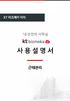 근태관리 근태관리. 근태관리. 출장관리. 휴가관리 4. 근태기초정보설정 / 조회 근태관리 개요 사원의일 / 월근태및휴가사용 ( 년차 ) 를관리합니다. 근태관리메뉴 : 근태관리서비스메뉴영역입니다. 근태관리메뉴의부메뉴좌측에표시되면부메뉴에서선택한서비스가표시됩니다 /8 . 근태관리 일일근태입력 _ 사원개인 [ 근태관리 ] 메뉴에서일일근태입력을클릭하면 [ 일일근태내역
근태관리 근태관리. 근태관리. 출장관리. 휴가관리 4. 근태기초정보설정 / 조회 근태관리 개요 사원의일 / 월근태및휴가사용 ( 년차 ) 를관리합니다. 근태관리메뉴 : 근태관리서비스메뉴영역입니다. 근태관리메뉴의부메뉴좌측에표시되면부메뉴에서선택한서비스가표시됩니다 /8 . 근태관리 일일근태입력 _ 사원개인 [ 근태관리 ] 메뉴에서일일근태입력을클릭하면 [ 일일근태내역
ISP and CodeVisionAVR C Compiler.hwp
 USBISP V3.0 & P-AVRISP V1.0 with CodeVisionAVR C Compiler http://www.avrmall.com/ November 12, 2007 Copyright (c) 2003-2008 All Rights Reserved. USBISP V3.0 & P-AVRISP V1.0 with CodeVisionAVR C Compiler
USBISP V3.0 & P-AVRISP V1.0 with CodeVisionAVR C Compiler http://www.avrmall.com/ November 12, 2007 Copyright (c) 2003-2008 All Rights Reserved. USBISP V3.0 & P-AVRISP V1.0 with CodeVisionAVR C Compiler
SQL Developer Connect to TimesTen 유니원아이앤씨 DB 기술지원팀 2010 년 07 월 28 일 문서정보 프로젝트명 SQL Developer Connect to TimesTen 서브시스템명 버전 1.0 문서명 작성일 작성자
 SQL Developer Connect to TimesTen 유니원아이앤씨 DB 팀 2010 년 07 월 28 일 문서정보 프로젝트명 SQL Developer Connect to TimesTen 서브시스템명 버전 1.0 문서명 작성일 2010-07-28 작성자 김학준 최종수정일 2010-07-28 문서번호 20100728_01_khj 재개정이력 일자내용수정인버전
SQL Developer Connect to TimesTen 유니원아이앤씨 DB 팀 2010 년 07 월 28 일 문서정보 프로젝트명 SQL Developer Connect to TimesTen 서브시스템명 버전 1.0 문서명 작성일 2010-07-28 작성자 김학준 최종수정일 2010-07-28 문서번호 20100728_01_khj 재개정이력 일자내용수정인버전
gcloud storage 사용자가이드 1 / 17
 gcloud storage 사용자가이드 1 / 17 문서버전및이력 버전 일자 이력사항 1.0 2016.12.30 신규작성 1.1 2017.01.19 gcloud storage 소개업데이트 1.2 2017.03.17 Container 공개설정업데이트 1.3 2017.06.28 CDN 서비스연동추가 2 / 17 목차 1. GCLOUD STORAGE 소개... 4
gcloud storage 사용자가이드 1 / 17 문서버전및이력 버전 일자 이력사항 1.0 2016.12.30 신규작성 1.1 2017.01.19 gcloud storage 소개업데이트 1.2 2017.03.17 Container 공개설정업데이트 1.3 2017.06.28 CDN 서비스연동추가 2 / 17 목차 1. GCLOUD STORAGE 소개... 4
Microsoft PowerPoint _사용자매뉴얼.ppt
 목차 1. 설치가이드안드로이드앱설치과정 ------------------------------------------- 2 아이폰앱설치과정 ------------------------------------------------ 10 PC 웹접속과정 ---------------------------------------------------- 19 2. 기능가이드공통화면
목차 1. 설치가이드안드로이드앱설치과정 ------------------------------------------- 2 아이폰앱설치과정 ------------------------------------------------ 10 PC 웹접속과정 ---------------------------------------------------- 19 2. 기능가이드공통화면
웹탐색기매뉴얼목차. 웹탐색기 웹탐색기란?... 4 ) 웹탐색기화면 (Java 기반 )... 4 ) 웹탐색기화면 (ActiveX 기반 ) 웹탐색기접속방법 화면구성 Java 기반웹탐색기 ActiveX 기반웹탐색기...
 인터넷디스크 7.0 웹탐색기매뉴얼 웹탐색기매뉴얼목차. 웹탐색기... 4. 웹탐색기란?... 4 ) 웹탐색기화면 (Java 기반 )... 4 ) 웹탐색기화면 (ActiveX 기반 )... 5. 웹탐색기접속방법... 6. 화면구성... 7. Java 기반웹탐색기... 7. ActiveX 기반웹탐색기... 8.3 디스크... 9.4 권한....5 보기방식....6
인터넷디스크 7.0 웹탐색기매뉴얼 웹탐색기매뉴얼목차. 웹탐색기... 4. 웹탐색기란?... 4 ) 웹탐색기화면 (Java 기반 )... 4 ) 웹탐색기화면 (ActiveX 기반 )... 5. 웹탐색기접속방법... 6. 화면구성... 7. Java 기반웹탐색기... 7. ActiveX 기반웹탐색기... 8.3 디스크... 9.4 권한....5 보기방식....6
PowerPoint Template
 JavaScript 회원정보 입력양식만들기 HTML & JavaScript Contents 1. Form 객체 2. 일반적인입력양식 3. 선택입력양식 4. 회원정보입력양식만들기 2 Form 객체 Form 객체 입력양식의틀이되는 태그에접근할수있도록지원 Document 객체의하위에위치 속성들은모두 태그의속성들의정보에관련된것
JavaScript 회원정보 입력양식만들기 HTML & JavaScript Contents 1. Form 객체 2. 일반적인입력양식 3. 선택입력양식 4. 회원정보입력양식만들기 2 Form 객체 Form 객체 입력양식의틀이되는 태그에접근할수있도록지원 Document 객체의하위에위치 속성들은모두 태그의속성들의정보에관련된것
아이러브제이 ‘매장DP관리’ 솔루션 쉽게~ 사용하기!
 판매자를위한사용매뉴얼이지어드민재고입고프로세스 04.08.05 PIMZ 이지어드민매뉴얼 개요 이지어드민 재고입고 ; 이지어드민에재고를등록하는기본적인방법안내 * 이지어드민재고입고는부족요청조회 / 조회 전표입고를제외한재고등록방법입니다. 매뉴얼단계 재고입고기본편 > > 재고입고심화편 재고입고활용편 Step. 상품검색을이용한입고 Step. 엑셀 / 스캔을통한입고 Step3.
판매자를위한사용매뉴얼이지어드민재고입고프로세스 04.08.05 PIMZ 이지어드민매뉴얼 개요 이지어드민 재고입고 ; 이지어드민에재고를등록하는기본적인방법안내 * 이지어드민재고입고는부족요청조회 / 조회 전표입고를제외한재고등록방법입니다. 매뉴얼단계 재고입고기본편 > > 재고입고심화편 재고입고활용편 Step. 상품검색을이용한입고 Step. 엑셀 / 스캔을통한입고 Step3.
목차 윈도우드라이버 1. 매뉴얼안내 운영체제 (OS) 환경 윈도우드라이버준비 윈도우드라이버설치 Windows XP/Server 2003 에서설치 Serial 또는 Parallel 포트의경우.
 소프트웨어매뉴얼 윈도우드라이버 Rev. 3.03 SLP-TX220 / TX223 SLP-TX420 / TX423 SLP-TX400 / TX403 SLP-DX220 / DX223 SLP-DX420 / DX423 SLP-DL410 / DL413 SLP-T400 / T403 SLP-T400R / T403R SLP-D220 / D223 SLP-D420 / D423
소프트웨어매뉴얼 윈도우드라이버 Rev. 3.03 SLP-TX220 / TX223 SLP-TX420 / TX423 SLP-TX400 / TX403 SLP-DX220 / DX223 SLP-DX420 / DX423 SLP-DL410 / DL413 SLP-T400 / T403 SLP-T400R / T403R SLP-D220 / D223 SLP-D420 / D423
메일서버등록제(SPF) 인증기능적용안내서 (Exchange Windows 2003) OS Mail Server SPF 적용모듈 작성기준 Windows Server 2003 Exchange Server 2003 GFI MailEssentials 2010 fo
 메일서버등록제(SPF) 인증기능적용안내서 (Exchange 2003 - Windows 2003) OS Mail Server SPF 적용모듈 작성기준 Windows Server 2003 Exchange Server 2003 GFI MailEssentials 2010 for Exchange 2016 년 6 월 - 1 - 목 차 I. 개요 1 1. SPF( 메일서버등록제)
메일서버등록제(SPF) 인증기능적용안내서 (Exchange 2003 - Windows 2003) OS Mail Server SPF 적용모듈 작성기준 Windows Server 2003 Exchange Server 2003 GFI MailEssentials 2010 for Exchange 2016 년 6 월 - 1 - 목 차 I. 개요 1 1. SPF( 메일서버등록제)
아래 항목은 최신( ) 이미지를 모두 제대로 설치하였을 때를 가정한다
 공유기사용환경에서 MNC-V100 환경설정하기 다음설명은 AnyGate GW-400A (Http://www.anygate.co.kr) 를사용하는네트워크환경에서 MNC-V100 을연결하여사용하는법을설명합니다. 공유기내부네트워크환경설정공유기를사용하는환경에서공유기의설정을아래그림과같이설정하시면 MNC-V100의설정을변경하지않아도모비캠과연결할수있습니다. ( 공유기의환경을변경하기어려운경우에는
공유기사용환경에서 MNC-V100 환경설정하기 다음설명은 AnyGate GW-400A (Http://www.anygate.co.kr) 를사용하는네트워크환경에서 MNC-V100 을연결하여사용하는법을설명합니다. 공유기내부네트워크환경설정공유기를사용하는환경에서공유기의설정을아래그림과같이설정하시면 MNC-V100의설정을변경하지않아도모비캠과연결할수있습니다. ( 공유기의환경을변경하기어려운경우에는
슬라이드 1
 Internet 사용자매뉴얼 Copyright NICE Information Service all rights reserved. Copyright NICE Information Service all rights reserved.. 제출가능서류 ( 제출자유형별 ). 자료전송절차. FATI 시스템설치방법 4-. 직접 ( 자동 ) 발급제출 4-. 발급번호및파일첨부제출
Internet 사용자매뉴얼 Copyright NICE Information Service all rights reserved. Copyright NICE Information Service all rights reserved.. 제출가능서류 ( 제출자유형별 ). 자료전송절차. FATI 시스템설치방법 4-. 직접 ( 자동 ) 발급제출 4-. 발급번호및파일첨부제출
대량문자API연동 (with directsend)
 1 삼정데이타서비스 DIRECTSEND 제공 [ 저작권안내 ] 본문서는삼정데이타서비스 ( 주 ) 에서고객의원활한업무지원을위하여무상으로배포하는사용자매뉴얼및가이드로써저작권과전송권은삼정데이타서비스 ( 주 ) 에있습니다. 따라서당사고객이이를이러한용도로사용하는것에는제한이없으나저작권자에대한허락및표시없이이를제 3 자에게재전송하거나복사및무단전제할때는국내및국제저작권법에의하여서비스이용이제한되고법적인책임이따를수있습니다.
1 삼정데이타서비스 DIRECTSEND 제공 [ 저작권안내 ] 본문서는삼정데이타서비스 ( 주 ) 에서고객의원활한업무지원을위하여무상으로배포하는사용자매뉴얼및가이드로써저작권과전송권은삼정데이타서비스 ( 주 ) 에있습니다. 따라서당사고객이이를이러한용도로사용하는것에는제한이없으나저작권자에대한허락및표시없이이를제 3 자에게재전송하거나복사및무단전제할때는국내및국제저작권법에의하여서비스이용이제한되고법적인책임이따를수있습니다.
슬라이드 1
 EMS HUB User Manual 07. 0. 4. . 인트로페이지 브라우저에서도메인주소 (emshub.org) 를입력한뒤 EMS HUB 에접속하면최초로 Intro 페이지가노출된다. Intro 페이지는 초후, 로그인페이지로연결된다. . 로그인페이지 E-mail 형식의회원 ID 와비밀번호를입력한뒤, LOGIN 버튼을클릭하면서비스에접속할수있다. 회원가입후관리자의승인을받아야접속할수있으며,
EMS HUB User Manual 07. 0. 4. . 인트로페이지 브라우저에서도메인주소 (emshub.org) 를입력한뒤 EMS HUB 에접속하면최초로 Intro 페이지가노출된다. Intro 페이지는 초후, 로그인페이지로연결된다. . 로그인페이지 E-mail 형식의회원 ID 와비밀번호를입력한뒤, LOGIN 버튼을클릭하면서비스에접속할수있다. 회원가입후관리자의승인을받아야접속할수있으며,
WebRTC 플러그인이 필요없는 웹폰 새로운 순수 VoIP 클라이언트 기반의 최신 WebRTC 기술은 기존 레가시 자바 클라이언트를 대체합니다. 새로운 클라이언트는 윈도우/리눅스/Mac 에서 사용가능하며 Chrome, Firefox 및 오페라 브라우저에서는 바로 사용이
 WebRTC 기능이 채택된 ICEWARP VERSION 11.1 IceWarp 11.1 은 이메일 산업 부문에 있어 세계 최초로 WebRTC 음성 및 비디오 통화 기능을 탑재하였으며 이메일 산업에 있어 최선두의 제품입니다. 기업의 필요한 모든 것, 웹 브라우저 하나로 가능합니다. WebRTC 플러그인이 필요없는 웹폰 새로운 순수 VoIP 클라이언트 기반의 최신
WebRTC 기능이 채택된 ICEWARP VERSION 11.1 IceWarp 11.1 은 이메일 산업 부문에 있어 세계 최초로 WebRTC 음성 및 비디오 통화 기능을 탑재하였으며 이메일 산업에 있어 최선두의 제품입니다. 기업의 필요한 모든 것, 웹 브라우저 하나로 가능합니다. WebRTC 플러그인이 필요없는 웹폰 새로운 순수 VoIP 클라이언트 기반의 최신
Windows Server 2012
 Windows Server 2012 Shared Nothing Live Migration Shared Nothing Live Migration 은 SMB Live Migration 방식과다른점은 VM 데이터파일의위치입니다. Shared Nothing Live Migration 방식은 Hyper-V 호스트의로컬디스크에 VM 데이터파일이위치합니다. 반면에, SMB
Windows Server 2012 Shared Nothing Live Migration Shared Nothing Live Migration 은 SMB Live Migration 방식과다른점은 VM 데이터파일의위치입니다. Shared Nothing Live Migration 방식은 Hyper-V 호스트의로컬디스크에 VM 데이터파일이위치합니다. 반면에, SMB
PowerPoint 프레젠테이션
 현대닷컴법인전용서비스이용방법 Contents I. 개요 II. III. 계정관리자등록방법 계정관리자변경방법 ) 계정관리자추가 2) 계정관리자등록동의 3) 계정관리자삭제 IV. 홈페이지법인전용서비스안내 ) 법인페이지 MAP 2) 법인계정정보확인 3) 법인계정등록해지 4) 법인카드관리 5) 법인포인트관리 I. 개요 계정관리자란? 현대자동차홈페이지법인계정등록을완료한회원을말합니다.
현대닷컴법인전용서비스이용방법 Contents I. 개요 II. III. 계정관리자등록방법 계정관리자변경방법 ) 계정관리자추가 2) 계정관리자등록동의 3) 계정관리자삭제 IV. 홈페이지법인전용서비스안내 ) 법인페이지 MAP 2) 법인계정정보확인 3) 법인계정등록해지 4) 법인카드관리 5) 법인포인트관리 I. 개요 계정관리자란? 현대자동차홈페이지법인계정등록을완료한회원을말합니다.
MF5900 Series MF Driver Installation Guide
 한국어 MF 드라이버설치설명서 사용자소프트웨어 CD-ROM................................................ 1.................................................................... 1..............................................................................
한국어 MF 드라이버설치설명서 사용자소프트웨어 CD-ROM................................................ 1.................................................................... 1..............................................................................
대량문자 이용 매뉴얼 (with directsend)
 1 삼정데이타서비스 DIRECTSEND 제공 [ 저작권안내 ] 본문서는삼정데이타서비스 에서고객의원활한업무지원을위하여무상으로배포하는사용자매뉴얼및가이드로써저작권과전송권은삼정데이타서비스 에있습니다. 따라서당사고객이이를이러한용도로사용하는것에는제한이없으나저작권자에대한허락및표시없이이를제 3 자에게재전송하거나복사및무단전제할때는국내및국제저작권법에의하여서비스이용이제한되고법적인책임이따를수있습니다.
1 삼정데이타서비스 DIRECTSEND 제공 [ 저작권안내 ] 본문서는삼정데이타서비스 에서고객의원활한업무지원을위하여무상으로배포하는사용자매뉴얼및가이드로써저작권과전송권은삼정데이타서비스 에있습니다. 따라서당사고객이이를이러한용도로사용하는것에는제한이없으나저작권자에대한허락및표시없이이를제 3 자에게재전송하거나복사및무단전제할때는국내및국제저작권법에의하여서비스이용이제한되고법적인책임이따를수있습니다.
Microsoft PowerPoint - XUSB_제품메뉴얼_140206
 XUSB 제품 사용설명서 목차. XUSB 특징 6. XUSB 실행하기 9. XUSB 초기화. XUSB 주요 기능 7. XUSB 보안폴더 0. XUSB 오류 복구 3. XUSB 명칭 및 기능 3- 공통사항 3- 보안폴더 3-3 관리기능 4. XUSB 설치하기 4- 다운로드 4- 신규 라이선스 등록 4-3- 설치프로그램에서 라이선스 병합 4-3- XUSB에서 라이선스
XUSB 제품 사용설명서 목차. XUSB 특징 6. XUSB 실행하기 9. XUSB 초기화. XUSB 주요 기능 7. XUSB 보안폴더 0. XUSB 오류 복구 3. XUSB 명칭 및 기능 3- 공통사항 3- 보안폴더 3-3 관리기능 4. XUSB 설치하기 4- 다운로드 4- 신규 라이선스 등록 4-3- 설치프로그램에서 라이선스 병합 4-3- XUSB에서 라이선스
1. 외국어 메뉴판 만들기 (상세 메뉴판) 외국어 메뉴판 만들기 서비스 중 상세 메뉴판 만들기 코너를 이용하기 위해서는, 먼저 한국관광공사 홈페이지 (http://kto.visitkorea.or.kr) 회원가입을 해야 합니다. 상세 메뉴판 만들기 코너를 이용하면, 메뉴
 외국어 메뉴판 만들기(상세 메뉴판) 사용안내 2014년 2월 v2.0 목 차 1. 외국어 메뉴판 만들기 (상세 메뉴판)... 2 Step 1. 외국어메뉴판만들기 초기화면... 2 Step 2. 음식점 정보 화면... 3 Step 3. 메뉴판 양식 화면... 3 Step 4. 부가정보 선택 화면... 6 Step 5. 메뉴 관리 화면(초기 상태)... 6 Step
외국어 메뉴판 만들기(상세 메뉴판) 사용안내 2014년 2월 v2.0 목 차 1. 외국어 메뉴판 만들기 (상세 메뉴판)... 2 Step 1. 외국어메뉴판만들기 초기화면... 2 Step 2. 음식점 정보 화면... 3 Step 3. 메뉴판 양식 화면... 3 Step 4. 부가정보 선택 화면... 6 Step 5. 메뉴 관리 화면(초기 상태)... 6 Step
슬라이드 1
 U+ Biz 그룹웨어 _ 사용자 PAGE U+ Biz 그룹웨어 _ 사용자.... 사용자환경 _PC사양 4 사용자환경 _OS 및브라우저 5. 로그인화면 6. 메인 _ 전사포털화면 7 메인 _ 전사포털화면 _ 기능 8 메인 _ 전사포털화면 _ 기능 9 메인 _ 전사포털화면 _ 기능 0 메인 _ 전사포털화면 _ 기능 메인 _ 전사포털화면 _ 기능 메인 _ 전사포털화면
U+ Biz 그룹웨어 _ 사용자 PAGE U+ Biz 그룹웨어 _ 사용자.... 사용자환경 _PC사양 4 사용자환경 _OS 및브라우저 5. 로그인화면 6. 메인 _ 전사포털화면 7 메인 _ 전사포털화면 _ 기능 8 메인 _ 전사포털화면 _ 기능 9 메인 _ 전사포털화면 _ 기능 0 메인 _ 전사포털화면 _ 기능 메인 _ 전사포털화면 _ 기능 메인 _ 전사포털화면
PowerPoint 프레젠테이션
 학생치과주치의사업 덴티아이시스템 사용자가이드 - - 목차 ( ) 0. 주요기능요약 ------------------------------------------------------ 3 1. 로그인 --------------------------------------------------------------- 4 가. 로그인 ------------------------------------------------------------
학생치과주치의사업 덴티아이시스템 사용자가이드 - - 목차 ( ) 0. 주요기능요약 ------------------------------------------------------ 3 1. 로그인 --------------------------------------------------------------- 4 가. 로그인 ------------------------------------------------------------
NTD36HD Manual
 Upnp 사용 D7 은 UPNP 를지원하여 D7 의네크워크에연결된 UPNP 기기에별다른설정없이연결하여, 유무선으로네트워크상의연결된 UPNP 기기의콘텐츠를재생할수있습니다. TV 화면의 브라우저, UPNP 를선택하면연결가능한 UPNP 기기가표시됩니다. 주의 - UPNP 기능사용시연결된 UPNP 기기의성능에따라서재생되지않는콘텐츠가있을수있습니다. NFS 사용 D7
Upnp 사용 D7 은 UPNP 를지원하여 D7 의네크워크에연결된 UPNP 기기에별다른설정없이연결하여, 유무선으로네트워크상의연결된 UPNP 기기의콘텐츠를재생할수있습니다. TV 화면의 브라우저, UPNP 를선택하면연결가능한 UPNP 기기가표시됩니다. 주의 - UPNP 기능사용시연결된 UPNP 기기의성능에따라서재생되지않는콘텐츠가있을수있습니다. NFS 사용 D7
한국에너지기술연구원 통합정보시스템설치방법설명서 한국에너지기술연구원 지식정보실 - 1 -
 한국에너지기술연구원 통합정보시스템설치방법설명서 한국에너지기술연구원 지식정보실 - 1 - [1 단계 ] 운영체제별시스템설정방법 Windows XP 시스템설정방법 : XP 운영체제는설정할사항이없음 Windows 7 시스템설정방법 1) [ 시작 ]-[ 제어판 ]-[ 관리센터 ] 를클릭한다. - 2 - 2) 사용자계정컨트롤설정변경 을클릭한다. 3) 알리지않음 ( 사용자계정컨트롤끄기
한국에너지기술연구원 통합정보시스템설치방법설명서 한국에너지기술연구원 지식정보실 - 1 - [1 단계 ] 운영체제별시스템설정방법 Windows XP 시스템설정방법 : XP 운영체제는설정할사항이없음 Windows 7 시스템설정방법 1) [ 시작 ]-[ 제어판 ]-[ 관리센터 ] 를클릭한다. - 2 - 2) 사용자계정컨트롤설정변경 을클릭한다. 3) 알리지않음 ( 사용자계정컨트롤끄기
Endpoint Protector - Active Directory Deployment Guide
 Version 1.0.0.1 Active Directory 배포가이드 I Endpoint Protector Active Directory Deployment Guide 목차 1. 소개...1 2. WMI 필터생성... 2 3. EPP 배포 GPO 생성... 9 4. 각각의 GPO 에해당하는 WMI 연결... 12 5.OU 에 GPO 연결... 14 6. 중요공지사항
Version 1.0.0.1 Active Directory 배포가이드 I Endpoint Protector Active Directory Deployment Guide 목차 1. 소개...1 2. WMI 필터생성... 2 3. EPP 배포 GPO 생성... 9 4. 각각의 GPO 에해당하는 WMI 연결... 12 5.OU 에 GPO 연결... 14 6. 중요공지사항
메일서버등록제(SPF) 인증기능적용안내서 (Exchange Windows 2000) OS Mail Server SPF 적용모듈 작성기준 Windows Server 2000 Exchange Server 2003 GFI MailEssentials 14 for
 메일서버등록제(SPF) 인증기능적용안내서 (Exchange 2003 - Windows 2000) OS Mail Server SPF 적용모듈 작성기준 Windows Server 2000 Exchange Server 2003 GFI MailEssentials 14 for Exchange 2016 년 6 월 - 1 - 목 차 I. 개요 1 1. SPF( 메일서버등록제)
메일서버등록제(SPF) 인증기능적용안내서 (Exchange 2003 - Windows 2000) OS Mail Server SPF 적용모듈 작성기준 Windows Server 2000 Exchange Server 2003 GFI MailEssentials 14 for Exchange 2016 년 6 월 - 1 - 목 차 I. 개요 1 1. SPF( 메일서버등록제)
신한은행 머니멘토 환경설정 매뉴얼
 싞한은행머니멘토홖경설정매뉴얼 신한은행머니멘토환경설정매뉴얼 페이지 0 차례 1. 자산자동등록... 3 1-1. 사용자관리... 3 1 로그인정보수정... 3 2 로그인정보삭제... 4 3 가족정보관리... 5 4 고시홖율보기... 6 5 파일백업받기... 7 6 파일불러오기... 8 1-2. 엑셀저장... 9 1-3. 자산등록... 9 1 은행... 10 2
싞한은행머니멘토홖경설정매뉴얼 신한은행머니멘토환경설정매뉴얼 페이지 0 차례 1. 자산자동등록... 3 1-1. 사용자관리... 3 1 로그인정보수정... 3 2 로그인정보삭제... 4 3 가족정보관리... 5 4 고시홖율보기... 6 5 파일백업받기... 7 6 파일불러오기... 8 1-2. 엑셀저장... 9 1-3. 자산등록... 9 1 은행... 10 2
카택스 비즈 관리자용 사용설명서 목차 사용 전에 시작하기 사용하기 설정하기 알아두기 훑어보기 차량 관리 운행내역 조회 부관리자 설정 자주묻는 질문 회원가입 사용자 관리 운행구간 조회 앱 권한 설정 GPS 오류 요인 부서 관리 운행일지 다운로드
 관리자용 사용설명서 카택스 비즈는 다수 차량 보유 회사에 최적화된 서비스입니다. COPYRIGHT 2016 Jeycorp. ALL RIGHTS RESERVED. 카택스 비즈 관리자용 사용설명서 목차 03 05 10 15 18 사용 전에 시작하기 사용하기 설정하기 알아두기 훑어보기 차량 관리 운행내역 조회 부관리자 설정 자주묻는 질문 회원가입 사용자 관리 운행구간
관리자용 사용설명서 카택스 비즈는 다수 차량 보유 회사에 최적화된 서비스입니다. COPYRIGHT 2016 Jeycorp. ALL RIGHTS RESERVED. 카택스 비즈 관리자용 사용설명서 목차 03 05 10 15 18 사용 전에 시작하기 사용하기 설정하기 알아두기 훑어보기 차량 관리 운행내역 조회 부관리자 설정 자주묻는 질문 회원가입 사용자 관리 운행구간
F120L(JB)_UG_V1.0_ indd
 01 02 03 04 05 06 07 08 09 10 11 12 13 14 15 16 17 18 19 20 21 22 23 24 25 26 27 28 29 30 31 32 33 34 35 36 37 38 39 40 41 42 전화끊기, 통화중메뉴사용하기 전화통화를종료하려면 통화중 ➌ ( 끊기 ) 를누르세요. 전원버튼으로통화종료 ( 124쪽 ) 로설정한경우통화중전원
01 02 03 04 05 06 07 08 09 10 11 12 13 14 15 16 17 18 19 20 21 22 23 24 25 26 27 28 29 30 31 32 33 34 35 36 37 38 39 40 41 42 전화끊기, 통화중메뉴사용하기 전화통화를종료하려면 통화중 ➌ ( 끊기 ) 를누르세요. 전원버튼으로통화종료 ( 124쪽 ) 로설정한경우통화중전원
KEB 외국환 서식관리 프로그램 사용자 메뉴얼
 KEB 하나은행외국환서식작성프로그램 2016.05.18 1/34 목 차 1 외국환서식작성프로그램개요... 3 1.1 프로그램치... 3 1.1.1 [ 구성요소치 - 체크 ]... 3 1.1.2 [ 구성요소치 인터넷다운로드 ]... 4 1.1.3 [ 구성요소치완료후재부팅 ]... 5 1.1.4 [ 치대기 ]... 6 1.1.5 [ 치진행중 ]... 7 1.1.6
KEB 하나은행외국환서식작성프로그램 2016.05.18 1/34 목 차 1 외국환서식작성프로그램개요... 3 1.1 프로그램치... 3 1.1.1 [ 구성요소치 - 체크 ]... 3 1.1.2 [ 구성요소치 인터넷다운로드 ]... 4 1.1.3 [ 구성요소치완료후재부팅 ]... 5 1.1.4 [ 치대기 ]... 6 1.1.5 [ 치진행중 ]... 7 1.1.6
제 2 장 기본 사용법
 LS Studio 1. 시작하기 1.1 특징 XG5000 에서는 XP-Builder, DriveView7 등의소프트웨어와의통합된개발환경을제공합니다. 통합된 개발환경에서는모든프로젝트파일을 XG5000 에서통합관리합니다. XP-Builder 통합프로젝트를사용함으로써 PLC 에서사용할변수목록을 CSV 파일로내보내기또는불러오기하는번거로움없이바로사용할수있습니다. 또한
LS Studio 1. 시작하기 1.1 특징 XG5000 에서는 XP-Builder, DriveView7 등의소프트웨어와의통합된개발환경을제공합니다. 통합된 개발환경에서는모든프로젝트파일을 XG5000 에서통합관리합니다. XP-Builder 통합프로젝트를사용함으로써 PLC 에서사용할변수목록을 CSV 파일로내보내기또는불러오기하는번거로움없이바로사용할수있습니다. 또한
PowerPoint 프레젠테이션
 전자세금계산서서비스 매뉴얼 Last Update : 2015/10/01 1 # 목차 항목을선택하시면해당가이드로바로이동합니다. 번호기능분류이용가이드페이지 # 이용프로세스 3 1 서비스안내 - 이란? 4 2 신청안내 - 서비스신청하기 6 - 공급자등록하기 8 - 공급자수정하기 11 3 공급자관리 - 쇼핑몰관리자페이지연동하기 14 - 전자세금계산서발급요청하기 16
전자세금계산서서비스 매뉴얼 Last Update : 2015/10/01 1 # 목차 항목을선택하시면해당가이드로바로이동합니다. 번호기능분류이용가이드페이지 # 이용프로세스 3 1 서비스안내 - 이란? 4 2 신청안내 - 서비스신청하기 6 - 공급자등록하기 8 - 공급자수정하기 11 3 공급자관리 - 쇼핑몰관리자페이지연동하기 14 - 전자세금계산서발급요청하기 16
EDMS사용자 메뉴얼
 EDMS 사용자매뉴얼 2012. 9 목차 Overview... 3 시작하기... 3 문서관리... 3 문서검색... 3 Log-In... 3 화면구성... 4 시작하기... 5 1. 개인스타일설정... 5 2. 페이지정보... 6 3. 시작폴더지정... 6 4. 페이지개수... 7 5. 목록개수... 7 6. 페이지형식... 8 7. 폴더정보... 9 문서관리...
EDMS 사용자매뉴얼 2012. 9 목차 Overview... 3 시작하기... 3 문서관리... 3 문서검색... 3 Log-In... 3 화면구성... 4 시작하기... 5 1. 개인스타일설정... 5 2. 페이지정보... 6 3. 시작폴더지정... 6 4. 페이지개수... 7 5. 목록개수... 7 6. 페이지형식... 8 7. 폴더정보... 9 문서관리...
MF3010 MF Driver Installation Guide
 한국어 MF 드라이버설치설명서 사용자소프트웨어 CD-ROM................................................ 1.................................................................... 1..............................................................................
한국어 MF 드라이버설치설명서 사용자소프트웨어 CD-ROM................................................ 1.................................................................... 1..............................................................................
Xcovery 사용설명서
 ㄱ 센티리온 프리미엄 사용설명서 목 차 Chapter 1 프로그램 소개 및 기본개념 1) 시스템 복구 2) 시스템백업 3) 시스템 백업 및 시스템 복구 활용하기 4) 폴더보호 Chapter 2 프로그램 설치하기 1) 프로그램 설치 방법 2) Centillion 설치 소프트웨어 사용권 계약서 3) 제품 인증 키 입력 4) Centillion 폴더보호 5) Windows
ㄱ 센티리온 프리미엄 사용설명서 목 차 Chapter 1 프로그램 소개 및 기본개념 1) 시스템 복구 2) 시스템백업 3) 시스템 백업 및 시스템 복구 활용하기 4) 폴더보호 Chapter 2 프로그램 설치하기 1) 프로그램 설치 방법 2) Centillion 설치 소프트웨어 사용권 계약서 3) 제품 인증 키 입력 4) Centillion 폴더보호 5) Windows
Microsoft Word - Windows_Server_Hmail_설치법
 윈도우 메일메뉴얼작업 Windows 2003 Hmail 설치법 작성자 : 지국현 (wlrnrgus@nextline.co.kr) 작성일 : 2009년 2월 3일 * 설치시기본환경은 IIS+php+mysql 이설치가되어있어야합니다. 1. IIS 상에 php, mysql 설치하여연동하기 http://apmsetup.com 홈페이지를방문하시어 PHP Setup for
윈도우 메일메뉴얼작업 Windows 2003 Hmail 설치법 작성자 : 지국현 (wlrnrgus@nextline.co.kr) 작성일 : 2009년 2월 3일 * 설치시기본환경은 IIS+php+mysql 이설치가되어있어야합니다. 1. IIS 상에 php, mysql 설치하여연동하기 http://apmsetup.com 홈페이지를방문하시어 PHP Setup for
INSIDabcdef_:MS_0001MS_0001 한국표준협회국제인증고객지원 시스템 _ 활용가이드 _V1.0 한국표준협회국제인증고객지원시스템 활용가이드
 한국표준협회국제인증고객지원 시스템 V1.0 한국표준협회국제인증고객지원시스템 문서개정이력표 문서명 한국표준협회국제인증고객지원시스템 날짜버전변경자내용 2016.09.29 1.0 이장욱최초작성 - 1 - 목차 1. 고객지원시스템... 1 1.1 접속방법... 1 1.2 과거심사정보확인... 2 1.3 과거심사정보상세조회... 3 1.4 인증정보... 4 1.5 부적합목록...
한국표준협회국제인증고객지원 시스템 V1.0 한국표준협회국제인증고객지원시스템 문서개정이력표 문서명 한국표준협회국제인증고객지원시스템 날짜버전변경자내용 2016.09.29 1.0 이장욱최초작성 - 1 - 목차 1. 고객지원시스템... 1 1.1 접속방법... 1 1.2 과거심사정보확인... 2 1.3 과거심사정보상세조회... 3 1.4 인증정보... 4 1.5 부적합목록...
고도몰5 manual
 ) 주요기능 카카오아이디로쇼핑몰을간편하게가입하고이용할수있습니다. 카카오아이디로회원가입시카카오아이디로 PC / 모바일쇼핑몰에서쉽게로그인할수있습니다. 회원가입시카카오로그인회원정보를이용하여회원가입단계를단축시킵니다. 기존쇼핑몰회원도마이페이지에서카카오아이디를연결하여카카오아이디로그인기능을이용할수있습니다. 2) 추가메뉴구성 ( 관리자 ) 회원 > 간편로그인 > 카카오아이디로그인설정
) 주요기능 카카오아이디로쇼핑몰을간편하게가입하고이용할수있습니다. 카카오아이디로회원가입시카카오아이디로 PC / 모바일쇼핑몰에서쉽게로그인할수있습니다. 회원가입시카카오로그인회원정보를이용하여회원가입단계를단축시킵니다. 기존쇼핑몰회원도마이페이지에서카카오아이디를연결하여카카오아이디로그인기능을이용할수있습니다. 2) 추가메뉴구성 ( 관리자 ) 회원 > 간편로그인 > 카카오아이디로그인설정
학습플랫폼 교수자사용매뉴얼 3. 강의자료등록하기
 학습플랫폼 교수자사용매뉴얼 3. 강의자료등록하기 3. 강의자료등록하기 강의실에자료, 학습활동을추가할때공통으로진행하는과정은다음과같습니다. 아래모든학습활동및강의자료등록시동일한방법으로등록페이지에접속합니다. 1 강의실우측상단에위치한버튼을클릭합니다. 2 강의개요또는해당하는주차의를클릭합니다. 3 원하는활동 / 자료를클릭하여다음페이지로이동합니다. 3.1 파일 모든유형의파일을크기에제한없이등록할수있습니다.
학습플랫폼 교수자사용매뉴얼 3. 강의자료등록하기 3. 강의자료등록하기 강의실에자료, 학습활동을추가할때공통으로진행하는과정은다음과같습니다. 아래모든학습활동및강의자료등록시동일한방법으로등록페이지에접속합니다. 1 강의실우측상단에위치한버튼을클릭합니다. 2 강의개요또는해당하는주차의를클릭합니다. 3 원하는활동 / 자료를클릭하여다음페이지로이동합니다. 3.1 파일 모든유형의파일을크기에제한없이등록할수있습니다.
PowerPoint 프레젠테이션
 GUIDE BOOK GRAP 사용법과활용방안 GRAP 목차. Mobile 기능구성. Web 기능구성 3. 관리자기능구성 0 Mobile 기능구성. 뉴스피드 내가소속한모든그룹의글을보여줍니다.. 채팅 업무에특화된채팅기능을제공합니다. 3. 조직도 구성원의상태를확인하고연락처를볼수있습니다. 4. 알림센터 원하는사람만콕콕집어필요보고하세요 5. 더보기 마이룸, 그룹, 설정의기능이있는매뉴입니다.
GUIDE BOOK GRAP 사용법과활용방안 GRAP 목차. Mobile 기능구성. Web 기능구성 3. 관리자기능구성 0 Mobile 기능구성. 뉴스피드 내가소속한모든그룹의글을보여줍니다.. 채팅 업무에특화된채팅기능을제공합니다. 3. 조직도 구성원의상태를확인하고연락처를볼수있습니다. 4. 알림센터 원하는사람만콕콕집어필요보고하세요 5. 더보기 마이룸, 그룹, 설정의기능이있는매뉴입니다.
목차 1. 시스템요구사항 암호및힌트설정 ( 윈도우 ) JetFlash Vault 시작하기 ( 윈도우 ) JetFlash Vault 옵션 ( 윈도우 )... 9 JetFlash Vault 설정... 9 JetFlash Vault
 사용자매뉴얼 JetFlash Vault 100 ( 버전 1.0) 1 목차 1. 시스템요구사항... 3 2. 암호및힌트설정 ( 윈도우 )... 3 3. JetFlash Vault 시작하기 ( 윈도우 )... 7 4. JetFlash Vault 옵션 ( 윈도우 )... 9 JetFlash Vault 설정... 9 JetFlash Vault 찾아보기... 10 JetFlash
사용자매뉴얼 JetFlash Vault 100 ( 버전 1.0) 1 목차 1. 시스템요구사항... 3 2. 암호및힌트설정 ( 윈도우 )... 3 3. JetFlash Vault 시작하기 ( 윈도우 )... 7 4. JetFlash Vault 옵션 ( 윈도우 )... 9 JetFlash Vault 설정... 9 JetFlash Vault 찾아보기... 10 JetFlash
1
 1 2 3 4 5 6 b b t P A S M T U s 7 m P P 8 t P A S M T U s 9 10 11 12 13 14 15 16 17 18 19 20 21 22 23 24 25 26 27 Chapter 1 29 1 2 3 4 18 17 16 15 5 6 7 8 9 14 13 12 11 10 1 2 3 4 5 9 10 11 12 13 14 15
1 2 3 4 5 6 b b t P A S M T U s 7 m P P 8 t P A S M T U s 9 10 11 12 13 14 15 16 17 18 19 20 21 22 23 24 25 26 27 Chapter 1 29 1 2 3 4 18 17 16 15 5 6 7 8 9 14 13 12 11 10 1 2 3 4 5 9 10 11 12 13 14 15
슬라이드 1
 TortoiseSVN 1. 도구개요 2. 설치및실행 3. 주요기능 4. 활용예제 1. 도구개요 1.1 도구정보요약 도구명 Tortoise SVN (http://tortoisesvn.net) 라이선스 GNU GPL v2.0 소개 Subversion 를통해서소스버전관리를할수있게하는클라이언트도구 특징 Windows Explorer 에서곧바로 Subversion 를사용하여버전컨트롤가능
TortoiseSVN 1. 도구개요 2. 설치및실행 3. 주요기능 4. 활용예제 1. 도구개요 1.1 도구정보요약 도구명 Tortoise SVN (http://tortoisesvn.net) 라이선스 GNU GPL v2.0 소개 Subversion 를통해서소스버전관리를할수있게하는클라이언트도구 특징 Windows Explorer 에서곧바로 Subversion 를사용하여버전컨트롤가능
성결대학교 차세대 종합정보 시스템
 구축 목차 1. 문서개요... 1 2. 메뉴구성... 2 3. 지출결의... 3 3.1 예산통제등록... 3 3.1.1 예산통제요청... 3 3.1.2 예산통제요청팝업... 5 3.1.3 예산통제명세서추가... 7 3.2 예산통제결재... 8 3.2.1 예산통제요청... 8 3.2.2 전자결재진행... 9 3.2.3 예산통제승인조회... 11 3.3 예산통제부조회...
구축 목차 1. 문서개요... 1 2. 메뉴구성... 2 3. 지출결의... 3 3.1 예산통제등록... 3 3.1.1 예산통제요청... 3 3.1.2 예산통제요청팝업... 5 3.1.3 예산통제명세서추가... 7 3.2 예산통제결재... 8 3.2.1 예산통제요청... 8 3.2.2 전자결재진행... 9 3.2.3 예산통제승인조회... 11 3.3 예산통제부조회...
IRISCard Anywhere 5
 이 빠른 사용자 가이드는 IRISCard Anywhere 5 및 IRISCard Corporate 5 스캐너의 설치와 시작을 도와 드립니다. 이 스캐너와 함께 제공되는 소프트웨어는: - Cardiris Pro 5 및 Cardiris Corporate 5 for CRM (Windows 용) - Cardiris Pro 4 (Mac OS 용) Cardiris 의
이 빠른 사용자 가이드는 IRISCard Anywhere 5 및 IRISCard Corporate 5 스캐너의 설치와 시작을 도와 드립니다. 이 스캐너와 함께 제공되는 소프트웨어는: - Cardiris Pro 5 및 Cardiris Corporate 5 for CRM (Windows 용) - Cardiris Pro 4 (Mac OS 용) Cardiris 의
804NW±¹¹®
 Copyright Samsung SDS All rights Reserved. 1 2 3 4 센트에서 빼낸 다음 삼성 S D S 고객센터 기사에게 연락합니다. 5 6 삼성 고객센터 기사에게 이지온 영상 전화기가 작동하는 상태에서 안전점검을 수행토록 요구해야 합니다 7 8 반드시 삼성 에서 승인된 부품만을 사용해야 합니다 삼성 에서 승인된 부품을 사용하지 않을
Copyright Samsung SDS All rights Reserved. 1 2 3 4 센트에서 빼낸 다음 삼성 S D S 고객센터 기사에게 연락합니다. 5 6 삼성 고객센터 기사에게 이지온 영상 전화기가 작동하는 상태에서 안전점검을 수행토록 요구해야 합니다 7 8 반드시 삼성 에서 승인된 부품만을 사용해야 합니다 삼성 에서 승인된 부품을 사용하지 않을
1
 2/33 3/33 4/33 5/33 6/33 7/33 8/33 9/33 10/33 11/33 12/33 13/33 14/33 15/33 16/33 17/33 5) 입력을 다 했으면 확인 버튼을 클릭합니다. 6) 시작 페이지가 제대로 설정이 되었는지 살펴볼까요. 익스플로러를 종료하고 다시 실행시켜 보세요. 시작화면에 야후! 코리아 화면이 뜬다면 설정 완료..^^
2/33 3/33 4/33 5/33 6/33 7/33 8/33 9/33 10/33 11/33 12/33 13/33 14/33 15/33 16/33 17/33 5) 입력을 다 했으면 확인 버튼을 클릭합니다. 6) 시작 페이지가 제대로 설정이 되었는지 살펴볼까요. 익스플로러를 종료하고 다시 실행시켜 보세요. 시작화면에 야후! 코리아 화면이 뜬다면 설정 완료..^^
Microsoft Word - Armjtag_문서1.doc
 ARM JTAG (wiggler 호환 ) 사용방법 ( IAR EWARM 에서 ARM-JTAG 로 Debugging 하기 ) Test Board : AT91SAM7S256 IAR EWARM : Kickstart for ARM ARM-JTAG : ver 1.0 ( 씨링크테크 ) 1. IAR EWARM (Kickstart for ARM) 설치 2. Macraigor
ARM JTAG (wiggler 호환 ) 사용방법 ( IAR EWARM 에서 ARM-JTAG 로 Debugging 하기 ) Test Board : AT91SAM7S256 IAR EWARM : Kickstart for ARM ARM-JTAG : ver 1.0 ( 씨링크테크 ) 1. IAR EWARM (Kickstart for ARM) 설치 2. Macraigor
설치 순서 Windows 98 SE/Me/2000/XP 1 PC를 켜고 Windows를 시작합니다. 아직 컴퓨터에 프린터를 연결하지 마십시오. 2 PC에 P-S100 CD-ROM(프 린터 드라이버)을 삽입합니다. 3 설치 프로그램을 시작합니다. q CD-ROM의 PS1
 디지털 사진 프린터 P-S100 프린터 드라이버 설치 가이드 사용하는 컴퓨터에 따라 제공된 프린터 드라이버를 설치합니다. 설치 절차 에 대한 자세한 내용은 CD-ROM의 Readme 파일을 참조하십시오. 작동 환경 Windows 호환 모델: IBM PC/AT 및 호환품 운영 체제: Windows 98 SE/Me/2000/XP (Windows 98 SE/Me/2000/XP
디지털 사진 프린터 P-S100 프린터 드라이버 설치 가이드 사용하는 컴퓨터에 따라 제공된 프린터 드라이버를 설치합니다. 설치 절차 에 대한 자세한 내용은 CD-ROM의 Readme 파일을 참조하십시오. 작동 환경 Windows 호환 모델: IBM PC/AT 및 호환품 운영 체제: Windows 98 SE/Me/2000/XP (Windows 98 SE/Me/2000/XP
슬라이드 1
 유라이브 앱 사용자 매뉴얼 차례 주의사항 앱 특징 앱 설치하기 블랙박스와 연동하기 메뉴보기 1. 메인메뉴 2. 실시간 감시 3. 원격 검색 3_1. 원격 파일 검색 3_2. 원격 설정 3_3. 원격 SD카드 포맷 3_4. 원격 펌웨어 업그레이드 3_5. Emergency 설정 4. SD카드 5. 스크린 샷 6. 내 폰의 영상 7. 설정 8. 앱 정보 고장 진단하기
유라이브 앱 사용자 매뉴얼 차례 주의사항 앱 특징 앱 설치하기 블랙박스와 연동하기 메뉴보기 1. 메인메뉴 2. 실시간 감시 3. 원격 검색 3_1. 원격 파일 검색 3_2. 원격 설정 3_3. 원격 SD카드 포맷 3_4. 원격 펌웨어 업그레이드 3_5. Emergency 설정 4. SD카드 5. 스크린 샷 6. 내 폰의 영상 7. 설정 8. 앱 정보 고장 진단하기
[Blank Page] i
![[Blank Page] i [Blank Page] i](/thumbs/91/104672561.jpg) 키토큰앱매뉴얼 KeyToken App Manual - 20131126 키페어 www.keypair.co.kr [Blank Page] i 목차 I. KeyToken App 소개...1 1. KeyToken App 의목적... 1 2. KeyToken App 의사용환경... 1 3. 주의사항... 2 II. 스마트폰의 NFC 모듈켜기...4 1. 안드로이드 v4.0.3(
키토큰앱매뉴얼 KeyToken App Manual - 20131126 키페어 www.keypair.co.kr [Blank Page] i 목차 I. KeyToken App 소개...1 1. KeyToken App 의목적... 1 2. KeyToken App 의사용환경... 1 3. 주의사항... 2 II. 스마트폰의 NFC 모듈켜기...4 1. 안드로이드 v4.0.3(
해외전자정보서비스이용교육 EBSCO ebooks - 인터페이스상세이용방법및다운로드 ( 대출모드 ) 안내
 - 인터페이스상세이용방법및다운로드 ( 대출모드 ) 안내 - 25. - EBSCO ebook 인터페이스안내 - 2 RISS- RISS 홈페이지내해외 DB 통합검색이용및각 DB 접속방법 ( 첫페이지 ) RISS 홈페이지에서해외 DB 통합검색을이용하시면, EBSCO ebook 의컨텐츠뿐만아니라, 더욱더많은타 DB 들의양질컨텐츠를함께검색하실수있습니다. 또한검색하고자하는해외
- 인터페이스상세이용방법및다운로드 ( 대출모드 ) 안내 - 25. - EBSCO ebook 인터페이스안내 - 2 RISS- RISS 홈페이지내해외 DB 통합검색이용및각 DB 접속방법 ( 첫페이지 ) RISS 홈페이지에서해외 DB 통합검색을이용하시면, EBSCO ebook 의컨텐츠뿐만아니라, 더욱더많은타 DB 들의양질컨텐츠를함께검색하실수있습니다. 또한검색하고자하는해외
SAS9.2_SAS_Enterprise_Miner_install_guide_single_user_v2
 [Win] SAS Enterprise Miner6.1 설치가이드 - Single User 작성자 : 기술지원팀 (SAS Korea) 단계 1) 설치전주의 / 확인사항 2) 사용자생성및권한할당 3) SAS Software Deport 생성 4) SAS Enterprise Miner 설치 (SAS Foundation + Enterprise Miner 6.1) 5)
[Win] SAS Enterprise Miner6.1 설치가이드 - Single User 작성자 : 기술지원팀 (SAS Korea) 단계 1) 설치전주의 / 확인사항 2) 사용자생성및권한할당 3) SAS Software Deport 생성 4) SAS Enterprise Miner 설치 (SAS Foundation + Enterprise Miner 6.1) 5)
Microsoft Word - 제1장_시작하기.docx
 제 1 장 본매뉴얼은사용자를위한제이웨어의기능설명서로써기능을이해하고효 과적으로사용할수있도록도움을드리고자제작되었습니다. 사용환경설정 로그인 & 로그아웃 홈화면설명 1.1. 사용환경설정 사용환경 [OS] Windows XP Professional(SP3), Windows Vista, Windows 7 [ 웹브라우저 ] IE 7.0 이상참고현재사용중인 IE의버전확인하려면
제 1 장 본매뉴얼은사용자를위한제이웨어의기능설명서로써기능을이해하고효 과적으로사용할수있도록도움을드리고자제작되었습니다. 사용환경설정 로그인 & 로그아웃 홈화면설명 1.1. 사용환경설정 사용환경 [OS] Windows XP Professional(SP3), Windows Vista, Windows 7 [ 웹브라우저 ] IE 7.0 이상참고현재사용중인 IE의버전확인하려면
Windows 10 General Announcement v1.0-KO
 Windows 10 Fuji Xerox 장비와의호환성 v1.0 7 July, 2015 머리말 Microsoft 는 Windows 10 이 Windows 자동업데이트기능을통해예약되어질수있다고 6 월 1 일발표했다. 고객들은 윈도우 10 공지알림을받기 를표시하는새로운아이콘을알아차릴수있습니다. Fuji Xerox 는 Microsoft 에서가장최신운영시스템인 Windows
Windows 10 Fuji Xerox 장비와의호환성 v1.0 7 July, 2015 머리말 Microsoft 는 Windows 10 이 Windows 자동업데이트기능을통해예약되어질수있다고 6 월 1 일발표했다. 고객들은 윈도우 10 공지알림을받기 를표시하는새로운아이콘을알아차릴수있습니다. Fuji Xerox 는 Microsoft 에서가장최신운영시스템인 Windows
목 차 Ⅰ. 업무흐름도및사전준비 1. 업무흐름도 1 2. 시군구보고전사전준비사항 2 Ⅱ. 입 퇴사자보고하기 1. 신규종사자기본정보등록 ( 간편입력 ) 5 2. 신규종사자자격정보등록 8 3. 신규종사자상세정보등록 9 4. 퇴사자보고하기 14 Ⅲ. 시군구보고및공문제출 1.
 PART 1 재가장기요양인력변경보고 ( 입사및퇴사보고 ) 목 차 Ⅰ. 업무흐름도및사전준비 1. 업무흐름도 1 2. 시군구보고전사전준비사항 2 Ⅱ. 입 퇴사자보고하기 1. 신규종사자기본정보등록 ( 간편입력 ) 5 2. 신규종사자자격정보등록 8 3. 신규종사자상세정보등록 9 4. 퇴사자보고하기 14 Ⅲ. 시군구보고및공문제출 1. 인력변경시군구보고공문작성 16 2.
PART 1 재가장기요양인력변경보고 ( 입사및퇴사보고 ) 목 차 Ⅰ. 업무흐름도및사전준비 1. 업무흐름도 1 2. 시군구보고전사전준비사항 2 Ⅱ. 입 퇴사자보고하기 1. 신규종사자기본정보등록 ( 간편입력 ) 5 2. 신규종사자자격정보등록 8 3. 신규종사자상세정보등록 9 4. 퇴사자보고하기 14 Ⅲ. 시군구보고및공문제출 1. 인력변경시군구보고공문작성 16 2.
문서의 제목 나눔고딕B, 54pt
 2015 개정교육과정 미래엔교사용 DVD 다운로드안내 문서버전 Ver 2.0 문서구분 가이드 최초작성일 2018.03.01 최종수정일 2019.01.30 이문서는나눔글꼴로작성되었습니다. 설치하기 목차 1-1. 최소필요용량 ---------------------------------------------- p.3~5 1-2. 파일다운로드 -----------------------------------------------
2015 개정교육과정 미래엔교사용 DVD 다운로드안내 문서버전 Ver 2.0 문서구분 가이드 최초작성일 2018.03.01 최종수정일 2019.01.30 이문서는나눔글꼴로작성되었습니다. 설치하기 목차 1-1. 최소필요용량 ---------------------------------------------- p.3~5 1-2. 파일다운로드 -----------------------------------------------
1) 인증서만들기 ssl]# cat >www.ucert.co.kr.pem // 설명 : 발급받은인증서 / 개인키파일을한파일로저장합니다. ( 저장방법 : cat [ 개인키
![1) 인증서만들기 ssl]# cat >www.ucert.co.kr.pem // 설명 : 발급받은인증서 / 개인키파일을한파일로저장합니다. ( 저장방법 : cat [ 개인키 1) 인증서만들기 ssl]# cat >www.ucert.co.kr.pem // 설명 : 발급받은인증서 / 개인키파일을한파일로저장합니다. ( 저장방법 : cat [ 개인키](/thumbs/80/81384552.jpg) Lighttpd ( 멀티도메인 ) SSL 인증서신규설치가이드. [ 고객센터 ] 한국기업보안. 유서트기술팀 1) 인증서만들기 [root@localhost ssl]# cat www.ucert.co.kr.key www.ucert.co.kr.crt >www.ucert.co.kr.pem // 설명 : 발급받은인증서 / 개인키파일을한파일로저장합니다. ( 저장방법 : cat
Lighttpd ( 멀티도메인 ) SSL 인증서신규설치가이드. [ 고객센터 ] 한국기업보안. 유서트기술팀 1) 인증서만들기 [root@localhost ssl]# cat www.ucert.co.kr.key www.ucert.co.kr.crt >www.ucert.co.kr.pem // 설명 : 발급받은인증서 / 개인키파일을한파일로저장합니다. ( 저장방법 : cat
슬라이드 1
 e 러닝타운학습매뉴얼 학생용 Contents I. 단체학생 ---------------------------------------------------------. 회원가입 ------------------------------------------------------- - 단체검색하기 ---------------------------------------------------------
e 러닝타운학습매뉴얼 학생용 Contents I. 단체학생 ---------------------------------------------------------. 회원가입 ------------------------------------------------------- - 단체검색하기 ---------------------------------------------------------
EndNote X2 초급 분당차병원도서실사서최근영 ( )
 EndNote X2 초급 2008. 9. 25. 사서최근영 (031-780-5040) EndNote Thomson ISI Research Soft의 bibliographic management Software 2008년 9월현재 X2 Version 사용 참고문헌 (Reference), Image, Fulltext File 등 DB 구축 참고문헌 (Reference),
EndNote X2 초급 2008. 9. 25. 사서최근영 (031-780-5040) EndNote Thomson ISI Research Soft의 bibliographic management Software 2008년 9월현재 X2 Version 사용 참고문헌 (Reference), Image, Fulltext File 등 DB 구축 참고문헌 (Reference),
